Σκοπός της παρούσας ατοµικής διπλωµατικής εργασίας είναι η δηµιουργία ενός εικονικού
|
|
|
- Φώτιος Πρωτονοτάριος
- 8 χρόνια πριν
- Προβολές:
Transcript
1 ΠΕΡΙΛΗΨΗ Σκοπός της παρούσας ατοµικής διπλωµατικής εργασίας είναι η δηµιουργία ενός εικονικού περιβάλλοντος µέσα στο οποίο ανθρώπινα µοντέλα θα κινούνται ρεαλιστικά στο χώρο χρησιµοποιώντας ρεαλιστικά δεδοµένα κίνησης. Αρχικά µελετήθηκαν διάφορα είδη character animations που υπάρχουν και διαπιστώθηκε πως τα Motion Capture δεδοµένα δίνουν αρκετά ρεαλιστικά αποτελέσµατα. Επιλέχθηκαν ορισµένα Motion Capture δεδοµένα κινήσεων για να χρησιµοποιηθούν στην εφαρµογή και ενσωµατώθηκαν σε κάποιο ανθρώπινο µοντέλο το οποίο τηρεί τις ανάλογες προδιαγραφές (διαθέτει τον ανάλογο σκελετό και ιεραρχία οστών). Για την εφαρµογή των κινήσεων στα ανθρώπινα µοντέλα καθώς και για την µετατροπή τους στην κατάλληλη µορφή αρχείων, χρησιµοποιήθηκαν τα εργαλεία της Autodesk Motion Builder και 3d Studio Max. Η τελική εφαρµογή υλοποιήθηκε στο XVR, εργαλείο ανάπτυξης εφαρµογών µε τρισδιάστατα γραφικά πραγµατικού χρόνου. Σε γλώσσα C++ (στο περιβάλλον ανάπτυξης Visual Studio 2005 ) δηµιουργήθηκε ένα σύνολο συναρτήσεων για τη διαχείριση του ανθρώπινου µοντέλου και των κινήσεων µε χρήση της βιβλιοθήκης συναρτήσεων Cal3d. Αφού τοποθετήθηκαν στο XVR οι εικονικοί άνθρωποι και τα τρισδιάστατα αντικείµενα, αναπτύχθηκαν διάφορες συναρτήσεις για να κάνουν τους ανθρώπους να κινούνται ρεαλιστικά στο χώρο. Αυτές οι συναρτήσεις έκαναν τους ανθρώπους ανάµεσα σε άλλα, να επιλέγουν µόνοι τους την κατάλληλη πορεία που ακολουθούν όταν περπατούν, να κάθονται όταν πρέπει στις καρέκλες, να αποφεύγουν συγκρούσεις (collision avoidance) και να αλληλεπιδρούν µεταξύ τους συνοµιλώντας, κάνοντας χειραψία και χορεύοντας.
2 ΥΛΟΠΟΙΗΣΗ ΕΙΚΟΝΙΚΟΥ ΠΕΡΙΒΑΛΛΟΝΤΟΣ ΜΕ ΧΡΗΣΗ MOTION CAPTURE Ε ΟΜΕΝΩΝ ΚΙΝΗΣΗΣ Γιώργος Αθηαινίτης H ιατριβή αυτή Υποβλήθηκε προς Μερική Εκπλήρωση των Απαιτήσεων για την Απόκτηση Τίτλου Σπουδών Master σε Προηγµένες Τεχνολογίες Πληροφορικής στο Πανεπιστήµιο Κύπρου Συστήνεται προς Αποδοχή από το Τµήµα Πληροφορικής Ιούνης, 2009
3 ΕΥΧΑΡΙΣΤΙΕΣ Θα ήθελα καταρχήν να ευχαριστήσω τον επιβλέποντα καθηγητή µου ρ. Γιώργο Χρυσάνθου για τη συνεργασία και την πολύτιµη καθοδήγηση που µου προσέφερε κατά τη διάρκεια εκπόνησης της διατριβής µου. Ακόµα, θα ήθελα να ευχαριστήσω την Εύη Κωνσταντίνου και τον Άδωνη Αλεξάνδρου για την βοήθεια που µου προσέφεραν, καθώς επίσης τους φίλους και την οικογένειά µου για την υποστήριξη και την συµπαράστασή τους καθ όλη τη διάρκεια των σπουδών µου. ii
4 ΠΕΡΙΕΧΟΜΕΝΑ ΚΑΤΑΛΟΓΟΣ ΕΙΚΟΝΩΝ... v ΚΕΦΑΛΑΙΟ 1: Εισαγωγή Γενικά Εικονική προσομοίωση πλήθους Σκοπός και στόχοι διπλωματικής μελέτης Δομή αναφοράς... 6 ΚΕΦΑΛΑΙΟ 2: Προηγούµενη Εργασία Animation, Computer Animation και Character Animation Motion Capture: Τεχνικές σύλληψης δεδομένων και είδη αρχείων Τρόποι σύλληψης δεδομένων Είδη Αρχείων Motion Capture δεδομένα που θα χρησιμοποιήσουμε Επιλογή εικονικού ανθρώπινου μοντέλου Motion Graphs ΚΕΦΑΛΑΙΟ 3: Επισκόπηση Γραφικής Εφαρµογής Γενικά Επιλογές υλοποίησης Βασικά βήματα ΚΕΦΑΛΑΙΟ 4: Εργαλεία Γενικά Autodesk Motion Builder Autodesk 3d Studio Max Βιβλιοθήκη Cal3d Microsoft Visual Studio XVR (extreme Virtual Reality) iii
5 ΚΕΦΑΛΑΙΟ 5: Υλοποίηση Εφαρµογής (1) Ενσωμάτωση κινήσεων στο μοντέλο Δημιουργία αρχείων για το Cal3d Χρήσιμες συναρτήσεις της βιβλιοθήκης Cal3d Συναρτήσεις διαχείρισης μοντέλου πυρήνα Συναρτήσεις διαχείρισης μοντέλου περίπτωσης Διαχείριση χαρακτήρα και κινήσεων Δημιουργία DLL αρχείου ΚΕΦΑΛΑΙΟ 6: Υλοποίηση Εφαρµογής (2) Γενικά Τοποθέτηση στο χώρο ανθρώπων που περπατούν Βασικές μεταβλητές Υλοποίηση κίνησης των ανθρώπων στο χώρο Άνθρωποι και καρέκλες Αλλαγή πορείας για αποφυγή σύγκρουσης με την καρέκλα που θα καθίσει Αποφυγή συγκρούσεων Υλοποίηση Αποφυγή σύγκρουσης με άλλους ανθρώπους Αλληλεπίδραση μεταξύ ανθρώπων Ομαλή αλλαγή animation και ομαλή περιστροφή ανθρώπου Προσθήκη αντικειμένων στο χώρο ΚΕΦΑΛΑΙΟ 7: Αποτελέσµατα Ρεαλιστικότητα αναπαράστασης Κόστος απόδοσης ΚΕΦΑΛΑΙΟ 8: Συµπεράσµατα Γενικά Μελλοντική εργασία ΒΙΒΛΙΟΓΡΑΦΙΑ iv
6 ΚΑΤΑΛΟΓΟΣ ΕΙΚΟΝΩΝ Εικόνα 1.1: Η μέθοδος Ray tracing... 2 Εικόνα 1.2: Παράδειγμα Εικονικής Προσομοίωσης Πλήθους [1]... 4 Εικόνα 2.1: Luxo Jr Pixar, 1986 [5]... 9 Εικόνα 2.2: Παράδειγμα "Keyframing" [8] Εικόνα 2.3: Από τη δημιουργία του παιχνιδιού "FIFA 2009" [9] Εικόνα 2.4: Μηχανική Μέθοδος [12] Εικόνα 2.5: Οπτική Μέθοδος [14] Εικόνα 2.6: Το μοντέλο που θα χρησιμοποιήσω [23] Εικόνα 2.7: Μετατροπή αρχικού motion graph αποτελούμενο από δύο motion clips Εικόνα 2.8: Παράδειγμα ενός motion graph Εικόνα 3.1: Διάγραμμα εργαλείων και δεδομένων για τη δημιουργία αρχείων για Cal3d Εικόνα 3.2: Διάγραμμα εργαλείων και δεδομένων για τη δημιουργία της εφαρμογής Εικόνα 5.1: Βασικά παράθυρα του Motion Builder Εικόνα 5.2: Ο πίνακας Character Definition στο "Navigator" Εικόνα 5.3: Το ανθρώπινο μοντέλο με ενσωματωμένο τον σκελετό και το animation Εικόνα 5.4: Ο χαρακτήρας στο 3d Studio Max Εικόνα 6.1: Άνθρωπος που κάθεται στην καρέκλα Εικόνα 6.2: Άνθρωποι που συζητούν Εικόνα 6.3: Σκηνή από την τελική εφαρμογή Εικόνα 7.1: Αποτελέσματα απόδοσης τελικής εφαρμογής στους 3 υπολογιστές Εικόνα 7.2: Αποτελέσματα απόδοσης της εφαρμογής χωρίς την αναπαράσταση αντικειμένων Εικόνα 7.3: Αποτελέσματα απόδοσης εφαρμογής φορτώνοντας τον κάθε χαρακτήρα από νέο μοντέλο πυρήνα (Υπολογιστής 2) Εικόνα 7.4: Αποτελέσματα εκτελέσεων της ολοκληρωμένης εφαρμογής και των διάφορων παραλλαγών της, στον υπολογιστή v
7 ΚΕΦΑΛΑΙΟ 1 Εισαγωγή 1.1 Γενικά Τα γραφικά υπολογιστών είναι ο κλάδος της επιστήµης των υπολογιστών ο οποίος ασχολείται µε τη θεωρία και την τεχνολογία σύνθεσης εικόνων σε ηλεκτρονικό υπολογιστή. Είναι η προσπάθεια απεικόνισης γραφικών τριών διαστάσεων σε µια οθόνη απεικόνισης δύο διαστάσεων. Τα γραφικά υπολογιστών χρησιµοποιούνται σε πολλά είδη εφαρµογών, όπως τη σχεδίαση µε τη βοήθεια υπολογιστή, σε γεωγραφικά συστήµατα, σε διάφορα είδη προσοµοιωτών (εκπαιδευτικοί προσοµοιωτές οδήγησης, πτήσεων, πολέµου, ιατρικοί προσοµοιωτές κλπ), για τη δηµιουργία ταινιών και διαφηµίσεων, για την αλληλεπίδραση µε τον χρήστη (Graphical User Interfaces), σε ιατρικές εφαρµογές και φυσικά σε παιχνίδια. Εικονικός κόσµος, είναι ένα προσοµοιωµένο περιβάλλον σε υπολογιστή. Οι περισσότεροι εικονικοί κόσµοι, αναπαριστούν περιβάλλοντα του φυσικού κόσµου. Ο κλάδος των γραφικών υπολογιστών µελετά τη διαµόρφωση, το φωτισµό και την δυναµικότητα αυτών των εικονικών κόσµων, καθώς και τον τρόπο που ενεργούν οι άνθρωποι µέσα σε αυτούς. Οι εικονικοί κόσµοι είναι χρήσιµοι κυρίως στη δηµιουργία παιχνιδιών υπολογιστών, καθώς και στον κινηµατογράφο. Με την ανάπτυξη της τεχνολογίας στον τοµέα της πληροφορικής, δηµιουργήθηκαν γρηγορότεροι και µε µεγαλύτερη υπολογιστική δύναµη υπολογιστές, καθώς και γρηγορότεροι και καλύτεροι επεξεργαστές γραφικών (Graphics Processing 1
8 2 Units), µε αποτέλεσµα οι αναπαραστάσεις τρισδιάστατων εικονικών κόσµων στα γραφικά να γίνονται όλο και πιο ρεαλιστικές. Ανάλογα µε τον τρόπο επεξεργασίας και παρουσίασης µιας τρισδιάστατης εικονικής αναπαράστασης, µπορούµε να διαχωρίσουµε τα τρισδιάστατα γραφικά σε δύο κατηγορίες. Στα στατικά γραφικά υπολογιστών και στα γραφικά πραγµατικού χρόνου. Στην περίπτωση των στατικών γραφικών, η απόδοση (rendering) της εικόνας στην οθόνη, γίνεται µε χρήση των global illumination αλγορίθµων όπως είναι οι αλγόριθµοι radiosity, ray-tracing, beam tracing, cone tracing και path tracing. Τέτοιοι αλγόριθµοι προσπαθούν να αποδώσουν όσο πιο ρεαλιστικά γίνεται τον φωτισµό, ώστε να φτιάξουν πολύ ρεαλιστικές τρισδιάστατες εικόνες. Για παράδειγµα η απόδοση µε την µέθοδο ray-tracing, που είναι η πιο διαδεδοµένη, γίνεται ως εξής (εικόνα 1.1): Νοητές ακτίνες εκτοξεύονται από όλα τα pixels της τελικής εικόνας προς τη σκηνή που θα αποδοθεί, µέχρι η ακτίνα να βρει κάποιο αντικείµενο. Εκεί υπολογίζεται το χρώµα που θα δοθεί στο pixel ανάλογα µε το υλικό του αντικειµένου, τον φωτισµό στο σηµείο αυτό και τις διάφορες ανακλάσεις που προκαλούνται. Εικόνα 1.1: Η µέθοδος Ray-tracing
9 3 Η µέθοδος αυτή, όπως και οι υπόλοιπες global illumination µέθοδοι, προσφέρουν πολύ ρεαλιστικό αποτέλεσµα, όµως για µια περίπλοκη εικόνα µε πολλά αντικείµενα και πολλούς φωτισµούς, µπορεί να χρειαστούν ώρες µέχρι να ολοκληρωθεί η διαδικασία απόδοσής της. Έτσι τέτοιες µέθοδοι, δεν µπορούν να χρησιµοποιηθούν σε περιπτώσεις που θέλουµε συνεχόµενες εικόνες οι οποίες δηµιουργούνται δυναµικά, να αποδίδονται µε γρήγορο ρυθµό. Στις περιπτώσεις αυτές γίνεται χρήση των γραφικών πραγµατικού χρόνου. Η απόδοση µιας εικόνας στην οθόνη µε χρήση γραφικών πραγµατικού χρόνου πρέπει να γίνεται σε πολύ µικρό χρόνο, ώστε η απόδοση συνεχόµενων τέτοιων εικόνων να παρουσιάζονται σαν ταινία. Η απόδοση κάθε εικόνας στην περίπτωση αυτή δεν γίνεται µε τη χρήση ακτινών. Αντίθετα, κάθε αντικείµενο αναλύεται σε µικρότερα κοµµάτια συγκεκριµένου σχήµατος, συνήθως τρίγωνα. Κάθε τρίγωνο αποδίδεται ξεχωριστά ακολουθώντας συγκεκριµένα στάδια επεξεργασίας (το λεγόµενο Graphics Rendering Pipeline). Οι σηµερινοί επεξεργαστές γραφικών (GPUs) µπορούν να επεξεργαστούν µέχρι και εκατοµµύρια τρίγωνα για κάθε σκηνή. Με χρήση γραφικών πραγµατικού χρόνου δίνεται η δυνατότητα δηµιουργίας γραφικών εφαρµογών όπου κάθε νέα εικόνα παράγεται δυναµικά, προσφέροντας έτσι τη δυνατότητα προσθήκης αλληλεπίδρασης από το χρήστη (η κάθε επόµενη εικόνα θα παράγεται ανάλογα µε τις ενέργειες του χρήστη). Σήµερα τα περισσότερα βιντεοπαιχνίδια και προσοµοιωτές χρησιµοποιούν γραφικά πραγµατικού χρόνου. Στην παρούσα µελέτη, θα δηµιουργήσουµε ένα εικονικό περιβάλλον όπου τα µοντέλα των ανθρώπων που βρίσκονται µέσα σε αυτό θα κινούνται και θα αντιδρούν ρεαλιστικά. Κάθε επόµενη εικόνα θα πρέπει να παράγεται δυναµικά (αφού η εξέλιξη της σκηνής θα εξαρτάται από διάφορες παραµέτρους) αλλά και γρήγορα. Έτσι η εφαρµογή που θα φτιάξουµε θα πρέπει να αναπτυχθεί σε περιβάλλον που να υποστηρίζει γραφικά πραγµατικού χρόνου.
10 4 1.2 Εικονική προσοµοίωση πλήθους Μια εικονική προσοµοίωση πλήθους είναι η αναπαράσταση ενός µεγάλου αριθµού αντικειµένων ή χαρακτήρων που κινούνται µέσα σε κάποιο εικονικό χώρο. Συνήθως εννοούµε την µετακίνηση ανθρώπινων µοντέλων µέσα στο χώρο, τα οποία κινούνται όσο το δυνατό πιο ρεαλιστικά. Τέτοια συστήµατα εικονικής προσοµοίωσης πλήθους είναι πολύ χρήσιµα για τη δηµιουργία παιχνιδιών, συστηµάτων προσοµοίωσης πραγµατικού χρόνου, καθώς και κινηµατογραφικών ταινιών (όταν απαιτείται η αναπαράσταση µεγάλου πλήθους). Εικόνα 1.2: Παράδειγµα Εικονικής Προσοµοίωσης Πλήθους [1] Σε ένα τέτοιο σύστηµα, το οποίο προσφέρει την ευκολία αναπαράστασης πολλών ανθρώπων οι οποίοι κινούνται και συµπεριφέρονται ρεαλιστικά, θα πρέπει να υπάρχουν ενσωµατωµένες διάφορες τεχνικές για να µπορέσουν να αντιµετωπιστούν τα διάφορα προβλήµατα όπως η αποφυγή συγκρούσεων (collision avoidance), η επιλογή των κατάλληλων κινήσεων και η ρεαλιστική εναλλαγή των κινήσεων. Η διπλωµατική αυτή
11 5 εργασία θα µπορούσε να αποτελέσει την αφετηρία για τη δηµιουργία ενός συστήµατος εικονικής προσοµοίωσης πλήθους. 1.3 Σκοπός και στόχοι διπλωµατικής µελέτης Βασικός σκοπός της παρούσας διπλωµατικής µελέτης είναι η δηµιουργία ενός εικονικού κόσµου, µέσα στο οποίο εικονικά µοντέλα ανθρώπων θα κινούνται ρεαλιστικά στο χώρο. Οι κινήσεις των χαρακτήρων θα πρέπει να δηµιουργηθούν από ρεαλιστικά δεδοµένα κίνησης χαρακτήρων (character animation data) και ο συνδυασµός τους θα πρέπει να γίνει µε τέτοιο τρόπο ώστε η εναλλαγή της τρέχων κίνησης κάθε χαρακτήρα να φαίνεται ρεαλιστική. Καταφέρνοντας να κάνουµε τα πιο πάνω, θα δείξουµε µέσα από τις τεχνικές που θα αναπτύξουµε, τον τρόπο µε τον οποίο µπορεί γενικά να αναπτυχθεί ένα εικονικό τρισδιάστατο περιβάλλον µε γραφικά υπολογιστών µέσα στο οποίο άνθρωποι θα κινούνται ρεαλιστικά, χρησιµοποιώντας έτοιµα δεδοµένα κίνησης (animation data) και έτοιµα τρισδιάστατα ανθρώπινα µοντέλα. Θα µελετήσουµε αρχικά τα είδη των δεδοµένων για κινήσεις (animation data) που υπάρχουν σήµερα και µπορούν να ενσωµατωθούν σε ανθρώπινα εικονικά µοντέλα και θα επιλέξουµε ορισµένα τέτοια δεδοµένα µε κινήσεις που θέλουµε να χρησιµοποιήσουµε. Θα ενσωµατώσουµε τα δεδοµένα αυτά σε ανθρώπινα µοντέλα και θα πρέπει να βρούµε τρόπο να διαχειριστούµε τους χαρακτήρες ώστε οι κινήσεις τους να φαίνονται ρεαλιστικές και η εναλλαγή της τρέχων κίνησης να φαίνεται επίσης ρεαλιστική. Θα δηµιουργήσουµε στη συνέχεια το εικονικό περιβάλλον µε τα ανθρώπινα µοντέλα να κινούνται µέσα σε αυτό, προσθέτοντας και αντικείµενα στο χώρο. Τέλος, θα αναπτύξουµε ανάλογες συναρτήσεις ώστε οι άνθρωποι αυτοί να κινούνται και να αντιδρούν ρεαλιστικά (όπως αποφυγή
12 6 συγκρούσεων, επιλογή ανάλογης πορείας όταν χρειάζεται, αλληλεπίδραση µε αντικείµενα και µε άλλους ανθρώπους). 1.4 οµή αναφοράς Στο Κεφάλαιο 2 αναλύονται οι έννοιες computer και character animation και οι αναφέρονται οι κύριες τεχνικές που χρησιµοποιούνται σήµερα. Θα γίνει περεταίρω ανάλυση της τεχνικής των Motion Capture δεδοµένων κίνησης, θα δούµε τις µεθόδους που χρησιµοποιούνται για τη λήψη τέτοιων δεδοµένων από πραγµατικούς ανθρώπους, καθώς και τα είδη τέτοιων αρχείων που υπάρχουν. Θα δούµε και τα Motion Capture δεδοµένα που επιλέξαµε να χρησιµοποιήσουµε στην εφαρµογή που θα υλοποιήσουµε. Ακόµα θα αναλύσουµε τις προδιαγραφές που τηρεί το ανθρώπινο µοντέλο που διαλέξαµε και τέλος θα γίνει µια ανάλυση στην τεχνική των Motion Graphs. Στο Κεφάλαιο 3 θα κάνουµε µια επισκόπηση της γραφικής εφαρµογής που θα αναπτύξουµε, κάνοντας ορισµένες επιλογές που θα µας βοηθήσουν στην υλοποίησή της. Επίσης θα δούµε τα βασικά βήµατα που θα ακολουθήσουµε για να πετύχουµε τον σκοπό µας. Στο Κεφάλαιο 4 θα αναλυθούν τα εργαλεία που θα χρησιµοποιηθούν για την δηµιουργία της εφαρµογής. Στα Κεφάλαια 5 και 6 θα δούµε λεπτοµερώς τα στάδια υλοποίησης της εφαρµογής. Συγκεκριµένα στο Κεφάλαιο 5 θα αναλύσουµε τον τρόπο ενσωµάτωσης των Motion Capture δεδοµένων στο ανθρώπινο µοντέλο, τις χρήσιµες συναρτήσεις που µας προσφέρει
13 7 η βιβλιοθήκη Cal3d και πώς χρησιµοποιήθηκαν αυτές οι συναρτήσεις για να δηµιουργηθούν οι συναρτήσεις διαχείρισης του µοντέλου και των κινήσεων της εφαρµογής. Θα δούµε επίσης τον τρόπο που θα µπορούµε να καλούµε τις συναρτήσεις αυτές από το τελικό περιβάλλον ανάπτυξης της τελικής εφαρµογής. Στο Κεφάλαιο 6 θα δούµε πώς τοποθετήθηκαν οι εικονικοί άνθρωποι και τα αντικείµενα στο εικονικό περιβάλλον, καθώς και το πώς υλοποιήθηκαν οι τεχνικές που κάνουν τους ανθρώπους να κινούνται ρεαλιστικά. ηλαδή πώς γίνονται οι αλληλεπιδράσεις µε τις καρέκλες, πώς αποφεύγουν τις συγκρούσεις και πώς αλληλεπιδρούν µεταξύ τους. Επίσης αναλύονται οι τεχνικές που χρησιµοποιήθηκαν για να φαίνονται ρεαλιστικές οι κινήσεις τους. Στο Κεφάλαιο 7 θα αναλύσουµε τα αποτελέσµατα της µελέτης, δηλαδή κατά πόσο η εφαρµογή πετυχαίνει τον σκοπό της. Θα δούµε αν όντως οι εικονικοί άνθρωποι κινούνται και αντιδρούν ρεαλιστικά και ποια στοιχεία παίζουν ρόλο σε αυτά. Μέσα από µετρήσεις θα δούµε ποιο είναι το κόστος σε υπολογιστικούς πόρους για απόδοση ρεαλιστικού αποτελέσµατος καθώς και ποια στοιχεία της εφαρµογής επηρεάζουν την απόδοση. Τέλος, στο Κεφάλαιο 8 θα γίνει µια γενική ανάλυση του συστήµατος που αναπτύχθηκε και θα δούµε τι µπορεί να προσφέρει και πώς µπορεί να επεκταθεί.
14 ΚΕΦΑΛΑΙΟ 2 Προηγούµενη Εργασία 2.1 Animation, Computer Animation και Character Animation Το animation είναι η γρήγορη εναλλαγή δισδιάστατων (2D) ή τρισδιάστατων (3D) εικονικών αναπαραστάσεων αντικειµένων ή χαρακτήρων, µε σκοπό να δηµιουργηθεί µια παραίσθηση µετακίνησης. Σύµφωνα µε τον Michael Gleicher [3], το animation είναι µια µοναδική µορφή εκφραστικής τέχνης. Παρέχει στον δηµιουργό την ευχέρεια να ελέγχει την εµφάνιση και µετακίνηση χαρακτήρων και αντικειµένων. Η παραδοσιακή δηµιουργία του animation, γινόταν ζωγραφίζοντας µε το χέρι. Ήταν µια πολύ χρονοβόρα διαδικασία και το αποτέλεσµα εξαρτιόταν αποκλειστικά από την ικανότητα του δηµιουργού ο οποίος έπρεπε να ζωγραφίσει κάθε εικόνα (frame) ξεχωριστά. Με την εξέλιξη της τεχνολογίας και των ηλεκτρονικών υπολογιστών δηµιουργήθηκε η έννοια του computer animation και το animation πήρε νέα µορφή. Πλέων τα animations γίνονται ευκολότερα, γρηγορότερα και το αποτέλεσµα δεν εξαρτάται πλέων αποκλειστικά από την ικανότητα του δηµιουργού αφού χρησιµοποιούνται αυτοµατοποιηµένες διαδικασίες που υπάρχουν ενσωµατωµένες στα ανάλογα εργαλεία λογισµικού. Το computer animation προσφέρει τη δυνατότητα αυτοµατοποίησης της διαδικασίας δηµιουργίας animation από την παρατήρηση της κίνησης πραγµατικών αντικειµένων [3]. Ίσως το πρώτο δείγµα που δηµιουργήθηκε και κατάφερε να δείξει τις δυνατότητες που µπορούν να προσφέρουν οι 8
15 9 υπολογιστές στη δηµιουργία animation, είναι η µικρού µήκους ταινία κινουµένων σχεδίων Luxo Jr της Pixar η οποία παρουσιάζει µια λάµπα γραφείου να παίζει µε µία µπάλα [4]. Η ταινία αυτή έγινε το 1986 και χρησιµοποιεί τη µέθοδο keyframing που θα δούµε στη συνέχεια. Εικόνα 2.1: Luxo Jr Pixar, 1986 [5] Στην παρούσα διπλωµατική εργασία θα ασχοληθούµε µε µια συγκεκριµένη κατηγορία animation, το animation χαρακτήρων (character animation). Η συγκεκριµένη κατηγορία ασχολείται αποκλειστικά µε την κίνηση (animation) ενός ή περισσότερων χαρακτήρων που κινούνται σε κάποιο εικονικό χώρο. Ιστορικά, θεωρείται πως το πρώτο παράδειγµα πραγµατικής αναπαράστασης κίνησης (animation) χαρακτήρα, ήταν ο χαρακτήρας Gertie the Dinosaur του Winson McCay το 1914, ενώ o πρώτος κινούµενος χαρακτήρας που έγινε πολύ γνωστός στο κοινό, ήταν ο Felix the Cat, του Otto Messmen το Στη συνέχεια θα δούµε τέσσερεις βασικές µεθόδους που χρησιµοποιούνται στο computer animation για την αναπαράσταση των κινήσεων χαρακτήρων (character animation). Keyframing: Η τεχνική αυτή µπορεί να χρησιµοποιηθεί όχι µόνο για την κίνηση χαρακτήρων, αλλά και σε άλλα είδη computer animation. Είναι η πιο διαδεδοµένη τεχνική και έχει τις ρίζες της στον
16 10 παραδοσιακό τρόπο σχεδίασης animation. Σύµφωνα µε τον παραδοσιακό τρόπο, ο σχεδιαστής ζωγράφιζε (πάντα µε το χέρι) πρώτα τις βασικές πόζες του χαρακτήρα στη σκηνή. Σε κάθε πόζα ζωγράφιζε ξανά ολόκληρο τον χαρακτήρα. Αφού σχεδίαζε τις αρχικές αυτές πόζες, στη συνέχεια ζωγράφιζε τις ενδιάµεσες στάσεις του χαρακτήρα αυτού [6]. Ακολουθώντας την λογική αυτή δηµιουργήθηκε η µέθοδος keyframing, κατά την οποία ο χρήστης του υπολογιστή, σχεδιάζει τις σηµαντικές πόζες ή θέσεις του αντικειµένουχαρακτήρα. Οι σηµαντικές αυτές εικόνες λέγονται keyframes. Στη συνέχεια αναλαµβάνει ο υπολογιστής να υπολογίσει και να δηµιουργήσει τις ενδιάµεσες εικόνες (frames) οι οποίες ονοµάζονται in-betweens. Εικόνα 2.2: Παράδειγµα "Keyframing" [8] Η διαδικασία υπολογισµού των ενδιάµεσων εικόνων από τον υπολογιστή γίνεται µε την αρχή της παρεµβολής (interpolation), ανάλογα µε τα keyframes που υπάρχουν. Η παρεµβολή δεν είναι πάντα γραµµική, αφού µπορούν να ληφθούν υπόψη διάφοροι παράµετροι, ώστε µε µια µη-γραµµική παρεµβολή να έχουµε πιο ρεαλιστικά αποτελέσµατα. Ορισµένα παραδείγµατα τέτοιων παραµέτρων είναι η ταχύτητα που κινείται το αντικείµενο, η µάζα του, η βαρύτητα και η επιτάχυνση. Η µέθοδος του keyframing είναι η πιο διαδεδοµένη και η πιο απλή. Είναι όµως χρονοβόρος διαδικασία αφού ο σχεδιαστής πρέπει να σχεδιάσει όλες τις σηµαντικές εικόνες. Επίσης το αποτέλεσµα δεν είναι πάντα ρεαλιστικό, αφού εξαρτάται από την
17 11 ικανότητα τους σχεδιαστή να φτιάξει σωστά και ρεαλιστικά τα keyframes καθώς και από τις παραµέτρους που δίνει στον υπολογιστή για υπολογισµό των in-betweens εικόνων. Body Kinematics: Η µέθοδος αυτή µπορεί να εφαρµοστεί σε µοντέλα χαρακτήρων, τα οποία έχουν ενσωµατωµένο σκελετό και τα οστά είναι συνδεδεµένα µε κάποια ιεραρχία (περισσότερες λεπτοµέρειες στην παράγραφο 2.4). Με λίγα λόγια, αν έχουµε για παράδειγµα ένα µοντέλο ανθρώπου και κινήσουµε ένα µέρος του σώµατος του, τότε η κίνηση αυτή θα προκαλέσει την απαραίτητη κίνηση και στα άλλα µέρη του σώµατος που σχετίζονται µε το µέρος που κινήθηκε. Η µέθοδος αυτή χρησιµοποιεί την αρχιτεκτονική αυτών των µοντέλων, ώστε να δηµιουργήσει ρεαλιστικά animations. Υπάρχουν δύο υποκατηγορίες της τεχνικής αυτής. Η µέθοδος forward kinematics (ευθεία κινηµατική) και η µέθοδος inverse kinematics (αντίστροφη κινηµατική). Σύµφωνα µε το forward kinematics, η εφαρµογή της κίνησης ξεκινά από την κορυφή της ιεραρχίας των µερών του µοντέλου προς τη βάση, δηλαδή από πάνω προς τα κάτω. Αυτό σηµαίνει πως αν για παράδειγµα µετακινήσουµε τον ώµο κάποιου ανθρώπινου µοντέλο, ο υπολογιστής θα κάνει τις απαραίτητους υπολογισµούς ώστε να κινηθούν ανάλογα τα επόµενα µέρη του µοντέλου στην ιεραρχία όπως ο αγκώνας, ο καρπός και η παλάµη. Αντίθετα, η µέθοδος του inverse kinematics ακολουθεί αντίστροφη πορεία στην ιεραρχία. ηλαδή ο σχεδιαστής θα ορίσει την κίνηση στη βάση της ιεραρχίας (πχ στο πόδι ενός εικονικού µοντέλου) και ο υπολογιστής θα κάνει τις απαραίτητες αλλαγές στα ανάλογα µέρη ανεβαίνοντας την ιεραρχία προς τα πάνω (γόνατο, γάµπα κλπ).
18 12 Η µέθοδος body kinematics προσφέρει ρεαλιστικά αποτελέσµατα, ιδιαίτερα αν συνδυαστεί µε την µέθοδο motion capture που θα δούµε στη συνέχεια. Motion Capture (Σύλληψη Κίνησης): Η µέθοδος αυτή είναι η πιο ρεαλιστική, αφού παίρνει δεδοµένα απ ευθείας από τον πραγµατικό κόσµο, χωρίς να εξαρτάται η αναπαράσταση της κίνησης από τον σχεδιαστή ή τον παρατηρητή που προσπαθεί να δει και να αντιγράψει µια κίνηση του πραγµατικού κόσµου. Χρησιµοποιώντας µια από τις τεχνικές που υπάρχουν (και που θα δούµε στην επόµενη παράγραφο αναλυτικά), λαµβάνονται οι πληροφορίες κίνησης από κάποιο πραγµατικό άνθρωπο, χαρακτήρα ή αντικείµενο. Οι πληροφορίες αυτές αποθηκεύονται µε κάποια µορφή αρχείων σε κάποιο υπολογιστή. Στη συνέχεια ο υπολογιστής αυτός εφαρµόζει τις πληροφορίες αυτές σε κάποιο εικονικό µοντέλο, αντίστοιχο µε τον χαρακτήρα από τον οποίο έγινε η σύλληψη των δεδοµένων, δηµιουργώντας έτσι µια ρεαλιστική αναπαράσταση. Η µέθοδος του motion capture είναι από τις σηµαντικότερες στη βιοµηχανία παιχνιδιών για τις κινήσεις των χαρακτήρων. Για παράδειγµα σε ένα παιχνίδι εξοµοίωσης ποδοσφαίρου µπορούν εύκολα να αναπαραστήσουν τους ποδοσφαιριστές που κάνουν τάκλιν, που πέφτουν ή που σουτάρουν παίρνοντας τις ακριβείς κινήσεις από κάποιο πραγµατικό άνθρωπο (κατά προτίµηση ποδοσφαιριστή). Αν και η µέθοδος αυτή προσφέρει πολύ ρεαλιστικά αποτελέσµατα, δεν µπορεί να αναπαραστήσει µεγάλης διάρκειας κινήσεις λόγω της πολυπλοκότητας στη λήψη των δεδοµένων. Έτσι λαµβάνονται µικρές σκηνές για καλύτερη ποιότητα και ανάλυση, οι οποίες στη συνέχεια συνδυάζονται για να κατασκευαστεί η συνολική σκηνή. Επίσης έχει το µειονέκτηµα πως εφόσον συλληφθεί µια κίνηση, δύσκολα
19 13 µπορεί να αλλάξει χωρίς να επαναληφθεί η σκηνή στον πραγµατικό κόσµο (βλέπε παράγραφο 2.5). Εικόνα 2.3: Από τη δηµιουργία του παιχνιδιού "FIFA 2009" [9] Στην παράγραφο 2.2, θα δούµε πιο αναλυτικά τη µέθοδο αυτή µελετώντας τις τεχνικές που υπάρχουν για λήψη των motion capture δεδοµένων από ανθρώπους, καθώς και τα είδη αρχείων που υπάρχουν τα οποία περιλαµβάνουν τις απαραίτητες πληροφορίες που λαµβάνονται από τη σύλληψη της κίνησης. Procedural motion generation: Η µέθοδος αυτή µπορεί να χρησιµοποιηθεί όχι µόνο για κίνηση χαρακτήρων, αλλά και σε άλλα είδη computer animation. Ο υπολογιστής ελέγχει την κίνηση αντικειµένων και χαρακτήρων, βασισµένο σε κάποιους κανόνες ή διαδικασίες [8]. Γενικά, το πρόγραµµα του υπολογιστή γνωρίζει στην αρχή πλήρως τις συνθήκες του προβλήµατος. Η κάθε κίνηση υπολογίζεται από το πρόγραµµα ανάλογα µε τις συνθήκες, µεταβλητές και κανόνες που δίνονται. Έχει το πλεονέκτηµα πως όταν το πρόγραµµα είναι έτοιµο, στη συνέχεια είναι εύκολο να αναπαραστήσει οποιαδήποτε κίνηση εφόσον αυτή τηρεί τους κανόνες-συνθήκες. Είναι δύσκολο όµως το να φτιαχτεί ένα τέτοιο πρόγραµµα, το οποίο επίσης δεν µπορεί να
20 14 µας βοηθήσει µακροπρόθεσµα αφού θα είναι φτιαγµένο για συγκεκριµένο χαρακτήρααντικείµενο και για περιορισµένο αριθµό κινήσεων. 2.2 Motion Capture: Τεχνικές σύλληψης δεδοµένων και είδη αρχείων Σε αυτή την παράγραφο θα δούµε πιο αναλυτικά την µέθοδο Motion Capture (Σύλληψης εδοµένων), που αναφέραµε στην προηγούµενη παράγραφο. Θα δούµε πρώτα τις τεχνικές που υπάρχουν για να µπορούµε να λαµβάνουµε τις απαραίτητες πληροφορίες κίνησης από πραγµατικούς ανθρώπους και στη συνέχεια θα δούµε τα είδη αρχείων που υπάρχουν για να αποθηκεύουν αυτές τις πληροφορίες Τρόποι σύλληψης δεδοµένων Πιο κάτω αναφέρουµε τις τρείς πιο σηµαντικές µεθόδους λήψης δεδοµένων κίνησης από πραγµατικούς ανθρώπους. Την µηχανική, την µαγνητική και την οπτική µέθοδο. Μηχανική (Mechanical): Η τεχνική αυτή είναι η πρώτη µου εφαρµόστηκε σε συστήµατα λήψης δεδοµένων κίνησης. Πάνω στον άνθρωπο από τον οποίο θα ληφθούν τα δεδοµένα, εφαρµόζεται ένα σύνολο από µεταλλικά-µηχανικά κοµµάτια. Καθώς ο άνθρωπος κινείται, τα ανάλογα µεταλλικά κοµµάτια κινούνται κι αυτά. Αυτό έχει σαν αποτέλεσµα οι αισθητήρες (sensors) που υπάρχουν σε κάθε κλείδωση των κοµµατιών αυτών να στέλλουν το ανάλογο σήµα στον υπολογιστή.
21 15 Εικόνα 2.4: Μηχανική Μέθοδος [12] Η τεχνική αυτή έχει το πλεονέκτηµα πως δεν επηρεάζεται από το φώς (όπως η οπτική µέθοδος), ούτε από µαγνητικά πεδία (όπως η µαγνητική µέθοδος). Όµως η µέθοδος αυτή είναι ακριβή και δύσκολη αφού πρέπει να φτιαχτούν µε προσοχή τα σχετικά µηχανικά µέρη. Επίσης αυτά τα µηχανικά κοµµάτια επηρεάζουν την ελευθερία κίνησης του ανθρώπου από τον οποίο θα ληφθούν τα δεδοµένα. Μαγνητική (Magnetic): Η τεχνική αυτή χρησιµοποιεί συσκευές αποστολής σήµατος (transmitters) που δηµιουργούν ένα µαγνητικό πεδίο σε κάποια περιοχή. Μέσα σε αυτή την περιοχή βρίσκεται ο άνθρωπος, στον οποίο τοποθετούνται οι ανάλογοι αισθητήρες (sensors). Οι αισθητήρες αυτοί µπορούν να καθορίσουν τη θέση τους µέσα στο πεδίο, υπολογίζοντας την απόστασή τους από τις συσκευές αποστολής σήµατος, καθώς και την κατεύθυνση τους. Τα δεδοµένα αυτά στέλλονται στον υπολογιστή. Αυτή η τεχνική είναι αρκετά αποδοτική αφού υπολογίζει µε ακρίβεια τις κινήσεις των αισθητήρων στον χώρο. Είναι σχετικά φθηνή και µπορεί να δουλέψει σε συνθήκες πραγµατικού χρόνου (real time). ηλαδή να εµφανίζονται τα δεδοµένα άµεσα, την ώρα που λαµβάνονται, εφαρµοσµένα σε κάποιο αντίστοιχο εικονικό µοντέλο. Έχει όµως αρκετά
22 16 προβλήµατα όπως το γεγονός πως τα δεδοµένα επηρεάζονται από µαγνητικά αντικείµενα ή άλλα πεδία που υπάρχουν κοντά και έτσι µπορεί να περιέχουν θόρυβο. Επίσης ο άνθρωπος έχει πάνω του καλώδια που συνδέονται µε τον υπολογιστή και αυτό έχει σαν αποτέλεσµα να επηρεάζεται η ελευθερία κινήσεως του. Έχουν αναπτυχθεί όµως πιο σύγχρονα τέτοια συστήµατα µε αισθητήρες οι οποίοι δουλεύουν χωρίς καλώδια (wireless) και είναι πιο αναβαθµισµένοι δίνοντας καλύτερα αποτελέσµατα. Οπτική (Optical) Είναι η πιο διαδεδοµένη και η πιο αποδοτική µέθοδος. Τοποθετούνται στον άνθρωπο ειδικοί οπτικοί δείκτες (special visual markers) ή αλλιώς σηµεία (dots). Γύρω από τον άνθρωπο τοποθετούνται ειδικές κάµερες που µπορούν να καθορίσουν στις τρεις διαστάσεις τη θέση κάθε σηµείου. Τα σηµεία αυτά µπορεί να είναι είτε αντανακλαστικά (reflective), είτε µε υπέρυθρες εκποµπές (infra-red emitting) [13]. Εικόνα 2.5: Οπτική Μέθοδος [14] Αυτή η µέθοδος έχει πολλά πλεονεκτήµατα. Το κυριότερο είναι πως ο άνθρωπος έχει πλήρη ελευθερία κινήσεων αφού δεν έχει ούτε καλώδια, ούτε µηχανικά µέρη ενωµένα σε αυτόν. Τα αποτελέσµατα είναι πάρα πολύ καλά και επίσης µπορούν να ληφθούν δεδοµένα
23 17 από περισσότερους από ένα ανθρώπους ταυτόχρονα. Έχει όµως το µειονέκτηµα πως µπορεί να επηρεαστεί από πηγές φωτός που υπάρχουν στον χώρο. Επίσης, ορισµένα αντανακλαστικά σηµεία µπορεί να µην φαίνονται στην κάµερα εάν υπάρχει µπροστά τους και τα καλύπτει κάποιο αντικείµενο ή ο άνθρωπος, µε αποτέλεσµα να χαθούν δεδοµένα. Αυτό µπορεί να λυθεί τοποθετώντας περισσότερες κάµερες στο χώρο (αν και αυτό θα αυξήσει την πολυπλοκότητα). Τέλος, τα οπτικά συστήµατα είναι πιο ακριβά από τα µαγνητικά Είδη Αρχείων Πιο κάτω θα δούµε ορισµένα από τα πολλά είδη αρχείων που υπάρχουν, τα οποία περιλαµβάνουν τις πληροφορίες που πάρθηκαν χρησιµοποιώντας κάποια motion capture τεχνική. Τα αρχεία αυτά θα µπορούν να χρησιµοποιηθούν από κάποιο λογισµικό γραφικών ώστε οι κινήσεις που περιέχουν να µπορούν να ενσωµατωθούν σε κάποιο εικονικό µοντέλο. Τα πιο γνωστά και αυτά που χρησιµοποιούνται περισσότερο είναι τα BVH και τα ASF/AMC. BVH Τα BVH (Biovision Hierarchical Data) αρχεία, είναι από τα δηµοφιλέστερα που υπάρχουν. ηµιουργήθηκαν από την Biovision, εταιρεία η οποία ασχολείται µε την τεχνολογία του motion capture. Ένα BVH αρχείο είναι χωρισµένο σε δύο µέρη. Στο πρώτο µέρος του αρχείου υπάρχουν οι πληροφορίες για την ιεραρχία του σκελετού, ενώ στο δεύτερο υπάρχουν οι πληροφορίες για τις κινήσεις (animation), δηλαδή την κίνηση του κάθε µέρους της ιεραρχίας σε κάθε εικόνα (frame). Το δεύτερο µέρος του αρχείου µπορεί να µην υπάρχει και έτσι το αρχείο να περιέχει µόνο πληροφορίες για τον σκελετό. Επίσης υπάρχουν
24 18 εφαρµογές που διαβάζουν BVH αρχεία, οι οποίες επιτρέπουν στο χρήστη να φορτώσει µόνο το πρώτο µέρος του αρχείου, δηλαδή µόνο τις πληροφορίες σκελετού χωρίς τις κινήσεις (animation). Στο πρώτο µέρος, για να καθοριστεί η ιεραρχία του σκελετού, η θέση για κάθε οστό της ιεραρχίας ορίζεται µόνο από ένα offset, το οποίο είναι η διαφορά της θέσης του από το οστό-γονέας (parent bone). Με αυτό τον τρόπο δηµιουργείται η δοµή του σκελετού, αλλά δεν επιτρέπονται να εισαχθούν εδώ δεδοµένα για περιστροφή (rotation data). Έτσι αν το δεύτερο µέρος του αρχείου λείπει ή δεν φορτωθεί, τότε δεν θα έχουµε καθόλου δεδοµένα περιστροφής. ASF & AMC Τα αρχεία αυτά, όπως και τα BVH, είναι και αυτά πολύ δηµοφιλή. Φτιάχτηκαν από την εταιρεία δηµιουργίας παιχνιδιών Acclaim. Η εταιρεία αυτή κάνει έρευνες γύρω από την τεχνολογία του motion capture για πολλά χρόνια. Ανέπτυξαν τις δικές τους µεθόδους δηµιουργίας σκελετού και κίνησης από δεδοµένα που λαµβάνουν από οπτικά συστήµατα συλλογής δεδοµένων κίνησης. Έτσι δηµιούργησαν την δική τους µορφή αρχείων δεδοµένων. Στη συνέχεια τα αρχεία αυτής της µορφής χρησιµοποιήθηκαν και από πολλές άλλες εταιρείας και από πολλά λογισµικά γραφικών. Τα δεδοµένα χωρίζονται σε δύο αρχεία. Τα ASF (Acclaim Skeleton File) αρχεία περιέχουν δεδοµένα για τον σκελετό και τα AMC (Acclaim Motion Capture data) αρχεία περιέχουν τα δεδοµένα κίνησης. Αυτός ο διαχωρισµός έγινε κυρίως για να µπορούν εύκολα να εφαρµοστούν στον ίδιο σκελετό πολλές διαφορετικές κινήσεις (άρα και διαφορετικά AMC αρχεία). Έτσι ήταν προτιµότερο να αποθηκευτούν οι πληροφορίες του σκελετού χωριστά, παρά να υπάρχουν αυτές οι ίδιες πληροφορίες σε κάθε αρχείο κίνησης.
25 19 ASK & SDL Τα ASK (Alias SKeleton) αρχεία περιέχουν µόνο πληροφορίες που αφορούν τον σκελετό. Τα αρχεία αυτά είναι παρόµοια µε τα BVH αρχεία της Biovision. Η διαφορά τους έχει να κάνει µε τη σηµασία της διαφοράς (offset) που υπάρχει στα αρχεία για τον καθορισµό της θέσης κάθε οστού. Ενώ στα BVH αρχεία το offset είναι η διαφορά του οστού σε σχέση µε το οστό-γονέας στην ιεραρχία, στα ASK αρχεία το offset είναι η θέση κάθε οστού στις καθολικές συντεταγµένες. Τα SDL (Scene Description Language) αρχεία, συνοδεύουν τα ASK αρχεία, περιλαµβάνοντας τις πληροφορίες για την κίνηση. Εκτός από την κίνηση µπορεί να περιλαµβάνουν και άλλες πληροφορίες σχετικές µε τη σκηνή. BRD Τα αρχεία αυτά επινοήθηκαν για να αποθηκεύουν δεδοµένα του συστήµατος σύλληψης κίνησης Flock of Birds της Ascension Technology Corporation [18], που κατασκευάστηκε από την Lambsoft. Μπορούν όµως να αποθηκευτούν στα αρχεία αυτά δεδοµένα και από οποιοδήποτε άλλο µαγνητικό σύστηµα σύλληψης δεδοµένων κίνησης. Τα δεδοµένα αυτά είναι διαφορετικά από αυτά που λαµβάνονται από κάποιο οπτικό σύστηµα σύλληψης δεδοµένων κίνησης. HTR & GTR Τα αρχεία HTR (Hierarchical Translation-Rotation) αναπτύχθηκαν για αποθήκευση των δεδοµένων του σκελετού που προκύπτουν από ένα λογισµικό της Motion Analysis [19]. ηµιουργήθηκαν ως εναλλακτική λύση από τα BVH αρχεία (τα µόνα διαθέσιµα τότε) για να καλύψουν ορισµένες ελλείψεις τους. Τα Acclaim αρχεία (ASF και AMC) δεν ήταν τότε διαθέσιµα. Τα HTR αρχεία έχουν µια πολύ καλή µορφή και περιέχουν όλα τα απαραίτητα που χρειάζεται να περιέχει ένα motion capture αρχείο. Τα GTR (Global Translation- Rotation) αρχεία είναι ίδια µε τα HTR αρχεία, µε τη διαφορά πως δεν περιέχουν πληροφορίες για την ιεραρχία, γι αυτό και σχεδόν ποτέ δεν χρησιµοποιούνται.
26 20 TRC Αυτό το είδος αρχείου αναπτύχθηκε από την Motion Analysis [18] για να εξυπηρετήσει δύο σκοπούς. Για να αποθηκεύει τα αποτελέσµατα από τα οπτικά συστήµατα σύλληψης δεδοµένων κίνησης που έχουν, αλλά και για να αποθηκεύει τα αποτελέσµατα ενός ανιχνευτή κίνησης στο πρόσωπο (face tracker) σε πραγµατικό χρόνο. CSM Τα αρχεία αυτά χρησιµοποιούνται από το Character Studio της Autodesk (ένα plug-in του 3d Studio Max κατάλληλο για διαχείριση χαρακτήρων και animation). Τα αρχεία αυτά περιέχουν τις πληροφορίες για τα δεδοµένα από τα σηµεία (markers) ενός οπτικού συστήµατος σύλληψης δεδοµένων. C3D Τα C3D αρχεία αναπτύχθηκαν από την Vicon [20], η οποία ασχολείται µε την ανάπτυξη οπτικών συστηµάτων σύλληψης δεδοµένων κίνησης. Τα αρχεία αυτά περιέχουν τις πληροφορίες που λαµβάνονται από αυτά τα συστήµατα. Χρησιµοποιούνται από εργαστήρια βιοµηχανικής, animation, αλλά και ανάλυσης βηµατισµού. Υποστηρίζονται από όλα σχεδόν τα συστήµατα λήψης δεδοµένων κίνησης που κατασκευάζονται, καθώς και από λογισµικά γραφικών για αναπαράσταση των κινήσεων. 2.3 Motion Capture δεδοµένα που θα χρησιµοποιήσουµε Για τη διπλωµατική αυτή εργασία θα ήταν καλό να βρούµε µια πηγή µε διάφορα motion capture δεδοµένα, ώστε να έχουµε την ευχέρεια να δώσουµε στο ανθρώπινο εικονικό
27 21 µοντέλο που θα χρησιµοποιήσουµε πολλές επιλογές κίνησης. Ο κάθε ενδιαφερόµενος µπορεί να βρει εκεί τα δικά του δεδοµένα κίνησης και να φτιάξει την δική του εφαρµογή. Η πηγή που χρησιµοποίησα για τα motion capture δεδοµένα είναι η δωρεάν βάση που προσφέρεται από το Carnegie Mellon University [21]. Σε αυτή τη βάση υπάρχει µια πλειάδα δεδοµένων κίνησης που λαµβάνονται από το εργαστήριο γραφικών του πανεπιστηµίου, Carnegie Mellon Graphics Lab. Εκεί για τη λήψη των δεδοµένων χρησιµοποιείται η οπτική µέθοδος σύλληψης δεδοµένων κίνησης. Συγκεκριµένα χρησιµοποιούνται 12 Vicon κάµερες, η κάθε µια µε ικανότητα λήψης στα 120 Hz, µε εικόνες ανάλυσης 4 Megapixels. Οι κάµερες τοποθετούνται γύρω από µια ορθογώνια περιοχή 3X8 µέτρα ώστε να συλλαµβάνονται οι κινήσεις που γίνονται µέσα σε αυτό το τετράγωνο. Κάθε κίνηση στη βάση προσφέρεται σε τρεις εναλλακτικές µορφές αρχείων. Σε αρχείο c3d, σε αρχείο tvd (είδος αρχείων για χρήση από συγκεκριµένο λογισµικό της Vicon), καθώς και σε αρχείο AMC (προσφέροντας και τον σκελετό σε ASF αρχείο). Ακόµα, για κάθε κίνηση δίνει την ευκαιρία στην χρήστη να κατεβάσει βίντεο για να δει την κίνηση και τον σκελετό που υπάρχουν στα αρχεία ή ακόµα να κατεβάσει το βίντεο που δείχνει τον πραγµατικό άνθρωπο να κάνει την σχετική κίνηση. Επέλεξα να χρησιµοποιήσω αρχεία της µορφής AMC και ASF (για τον σκελετό). Εκτός του ότι είναι µια από καλύτερες και προτιµότερες µορφές αρχείων, µπορεί να χρησιµοποιηθεί από πολλά λογισµικά διαχείρισης κινήσεων (animation), όπως και το Motion Builder της Autodesk που χρησιµοποίησα (περισσότερες λεπτοµέρειες στην παράγραφο 4.2). Συγκεκριµένα για την τελική εφαρµογή χρησιµοποίησα τις εξής κινήσεις για το ανθρώπινο µοντέλο: περπάτηµα, κίνηση για να καθίσει σε καρέκλα, κίνηση για να σηκωθεί από αυτήν, συνοµιλία µεταξύ δύο ανθρώπων, χειραψία δύο ανθρώπων και χορός.
28 Επιλογή εικονικού ανθρώπινου µοντέλου Αφού επιλέξαµε τις κινήσεις που θα χρησιµοποιήσουµε, θα πρέπει να βρούµε και κάποιο εικονικό ανθρώπινο µοντέλο στο οποίο θα µπορούµε να ενσωµατώσουµε τις κινήσεις που αναφέραµε πιο πάνω. Ένα τέτοιο µοντέλο θα πρέπει να έχει τον απαραίτητο σκελετό και ιεραρχία οστών ώστε να µπορεί να κάνει ρεαλιστικά τις σχετικές κινήσεις. Η κατηγορία animation που σχετίζεται µε µοντέλα στα οποία υπάρχει αυτός σκελετός ονοµάζεται skeletal animation. Skeletal animation είναι η τεχνική διαµόρφωσης του δέρµατος ενός χαρακτήρα µε χρήση των σχετικών οστών [22]. Ο χαρακτήρας σχεδιάζεται σε δύο µέρη. Ένα ιεραρχικό σύνολο οστών (bones) που χρησιµοποιείται για τις κινήσεις του και την επιφάνεια πάνω από τα οστά ή αλλιώς δέρµα (skin). Ο σκελετός είναι η ιεραρχία αυτή των οστών. Κάθε οστό ορίζεται από ένα µετασχηµατισµό σε σχέση µε το οστό-γονέα του. Ο µετασχηµατισµός αυτός περιλαµβάνει συνήθως τρείς αλλαγές: αλλαγή θέσης, µεγέθους και κατεύθυνσης. Έτσι ο πλήρης µετασχηµατισµός ενός οστού είναι αποτέλεσµα των µετασχηµατισµών των προγόνων του και του δικού του. Τα οστά είναι υπεύθυνα για τις κινήσεις. Με τη βοήθεια της ιεραρχίας, κάθε οστό που κινείται προκαλεί ανάλογη κίνηση στα γειτονικά του οστά, όπως γίνεται και µε τον δικό µας ανθρώπινο σκελετό. Κάθε οστό περιβάλλεται από κάποια επιφάνεια (mesh) αποτελούµενη από πολύγωνα. Κάθε κίνηση που γίνεται στο οστό, γίνεται και στην επιφάνεια που το περιβάλλει. Αυτή η επιφάνεια λέγεται δέρµα (skin) και η διαδικασία δηµιουργίας του δέρµατος γύρω από τον σκελετό ονοµάζεται skinning.
29 23 Γενικά η δηµιουργία κάποιου µοντέλου που θα έχει τη δοµή που περιγράψαµε, είναι µια επίπονη διαδικασία για κάποιον σχεδιαστή. Υπάρχουν πολλά λογισµικά που µπορούν να τον βοηθήσουν να φτιάξει το µοντέλο, αλλά τόσο η δηµιουργία του σκελετού, όσο και το skinning πρέπει να γίνουν µε ιδιαίτερη προσοχή ώστε το αποτέλεσµα τόσο του µοντέλου, όσο και της οποιασδήποτε κίνησης κάνει, να µοιάζει ρεαλιστικό. Η χρήση του skeletal animation προσφέρει την ευκολία εφαρµογής ρεαλιστικής κίνησης στο µοντέλο, ειδικά αν συνδυαστεί µε την τεχνολογία του motion capture. Γι αυτό και χρησιµοποιείται πολύ στη δηµιουργία παιχνιδιών (video games), αλλά και κινηµατογραφικών ταινιών. Για τη δική µου εφαρµογή χρησιµοποίησα ένα εικονικό ανθρώπινο µοντέλο που προσφέρεται δωρεάν από την εταιρεία axyz-design [23]. Το µοντέλο αυτό έχει τον απαραίτητο σκελετό που χρειαζόµαστε και έτσι θα µπορέσουµε να εφαρµόσουµε σε αυτόν τις κινήσεις που είδαµε στην προηγούµενη παράγραφο. Εικόνα 2.6: Το µοντέλο που θα χρησιµοποιήσω [23]
30 Motion Graphs Τα motion capture δεδοµένα µπορούν να προσφέρουν όπως είδαµε πολύ ρεαλιστικές κινήσεις στα ανθρώπινα µοντέλα. Όµως το γεγονός ότι είναι πολύ δύσκολο να τροποποιηθούν τα κάνει ορισµένες φορές δύσχρηστα. Είναι δύσκολο να χρησιµοποιήσουµε κίνηση χωρίς να είναι ακριβώς η ίδια µε αυτήν που έχουµε λάβει. Το να γίνεται νέα σύλληψη δεδοµένων κίνησης κάθε φορά που θέλουµε να αλλάξουµε έστω και µια λεπτοµέρεια από δεδοµένα που ήδη έχουν ληφθεί είναι µια χρονοβόρα και δύσκολη διαδικασία. Στο [24] προτείνεται µια λύση για να αντιµετωπιστούν αυτές οι δυσκολίες, συγκεκριµένα µε χρήση των motion graphs (γραφήµατα κίνησης). Η γενική ιδέα της λύσης αυτής είναι η δηµιουργία ενός γραφήµατος µε χρήση οµάδων από motion capture δεδοµένα που έχουµε. Το γράφηµα αυτό είναι ένας κατευθυνόµενος γράφος όπου κάθε βέλος αντιπροσωπεύει είτε µια αυθεντική κίνηση από τα motion capture δεδοµένα, είτε µια µετάβαση (transition) που φτιάχνουµε εµείς. Οι κόµβοι είναι σηµεία επιλογής για την επόµενη κίνηση του χαρακτήρα (εικόνα 2.8). Για τη δηµιουργία του γραφήµατος, αρχικά δηµιουργούµε motion clips από τα motion capture δεδοµένα, δηλαδή οµάδες από εικόνες (frames) µε κινήσεις του χαρακτήρα. Αυτά τα clips δηµιουργούν το αρχικό µας γράφηµα. Κάθε ένα από αυτά αναπαριστάται σαν ένα τόξο από την αρχή µέχρι το τέλος του clip. Έτσι αν έχουµε n clips, δηµιουργείται ένας αποσυνδεδεµένος γράφος µε 2n κόµβους. Στη συνέχεια ένα αρχικό clip µπορούµε να το χωρίσουµε σε δύο clips, προσθέτοντας ένα νέο κόµβο µεταξύ των δύο κόµβων που ήδη υπάρχουν (εικόνα 2.7 πάνω µέρος). Για να έχει όµως ένας κόµβος διάφορες επιλογές να ακολουθήσει (εναλλακτικά εξωτερικά τόξα), θα πρέπει να υπάρχουν clips τα οποία οδηγούν σε κόµβους άλλων clips. Αφού είναι σχεδόν απίθανο δύο κοµµάτια των αυθεντικών
31 25 δεδοµένων να είναι τόσο όµοια, θα πρέπει να φτιάξουµε clips για αυτό τον σκοπό. Transitions (µεταβάσεις), είναι τα clips που τα σχεδιάζουµε ώστε να συνδέουν δύο κόµβους διαφορετικών clips. Χρησιµοποιώντας τα transitions, δηµιουργούµε διαφορετικά δυνατά µονοπάτια που µπορούν να ακολουθηθούν (εικόνα 2.7 κάτω µέρος). Εικόνα 2.7: Μετατροπή αρχικού motion graph αποτελούµενο από δύο motion clips Η δηµιουργία των transitions είναι δύσκολο πρόβληµα. Θα πρέπει αρχικά να υπολογίσουµε την απόσταση µεταξύ δύο οποιονδήποτε εικόνων (frames) µε τις στάσεις του µοντέλου. Η απόσταση αυτή µεταξύ δύο εικόνων (έστω A i και B j ), δεν µπορεί να υπολογιστεί µόνο µε την µέτρηση της διαφοράς της θέσης των µερών του χαρακτήρα. Στο [24] προτείνεται η χρήση point clouds για τον υπολογισµό αυτό, δηλαδή οµάδων από σηµεία στις εικόνες αυτές του χαρακτήρα. Συγκεκριµένα δηµιουργούνται αρχικά δύο παράθυρα από εικόνες, µεγέθους k. Το ένα παράθυρο περιλαµβάνει k εικόνες από το A i και µετά (A i µέχρι A i+k-1 ) και το άλλο παράθυρο εικόνες από το B j και πίσω (B j-k+1 µέχρι B j ). ηµιουργούνται τότε δύο point clouds, ένα για κάθε παράθυρο, το κάθε ένα από αυτά αποτελούµενο από µικρότερα point clouds που αντιστοιχούν στις εικόνες του παραθύρου. Έτσι ο υπολογισµός της απόστασης µεταξύ δύο εικόνων υπολογίζεται ως ένα άθροισµα µε βάρη, των τετραγωνισµένων αποστάσεων των αντίστοιχων σηµείων στα δύο point clouds. Τα βάρη τοποθετούνται ανάλογα µε τη σηµασία που θέλουµε να έχει το σχετικό µέρος του σώµατος του χαρακτήρα. Όλοι οι σχετικοί µαθηµατικοί τύποι περιγράφονται στην παράγραφο 3.1 του [24]. Στη συνέχεια χρησιµοποιώντας ορισµένα όρια (thresholds), επιλέγουµε τα ζευγάρια
32 26 των εικόνων που θα είναι καλή επιλογή για τη δηµιουργία των transitions. Για τη δηµιουργία ενός transition γίνεται απλά µια µίξη (blending) των εικόνων του ενός παραθύρου µε τις αντίστοιχες εικόνες του άλλου παραθύρου. ηλαδή οι εικόνες A i µέχρι A i+k-1 µε τις εικόνες B j- k+1 µέχρι B j αντίστοιχα. Έτσι µε τη χρήση των transitions φτιάχνουµε το γράφηµα που φαίνεται στην εικόνα 2.8. Εδώ µερικοί κόµβοι οδηγούν σε αδιέξοδα (όπως ο κόµβος 5 στην εικόνα) ή µπορούν να φτάσουν µόνο σε ένα µικρό σύνολο του συνολικού αριθµού των κόµβων (όπως ο κόµβος 4 στην εικόνα). Θέλουµε να κρατήσουµε µόνο τους κόµβους που δηµιουργούν µεγάλες ακολουθίες κινήσεων, έτσι αφαιρούµε τους περιττούς αυτούς κόµβους. Τώρα, έχοντας το τελικό γράφηµα µπορούµε να το χρησιµοποιήσουµε για να δηµιουργήσουµε διάφορες ακολουθίες κινήσεων. Ανάλογα µε τις παραµέτρους που δίνει ο χρήστης και χρησιµοποιώντας τους κατάλληλους αλγορίθµους εύρεσης µονοπατιού στο γράφηµα, επιλέγεται το κατάλληλο µονοπάτι που δίνει την ανάλογη ακολουθία κινήσεων. Εικόνα 2.8: Παράδειγµα ενός motion graph Με τη χρήση ενός motion graph, µπορούν να συνδυαστούν τα motion capture δεδοµένα που έχουµε για να φτιάξουµε ρεαλιστικές ακολουθίες κινήσεων. Τα motion graphs είναι χρήσιµα για τη δυνατότητα ελέγχου των κινήσεων ενός χαρακτήρα σε πραγµατικό χρόνο, για υψηλού επιπέδου συνδυασµό κινήσεων αλλά και για την αποφυγή συγκρούσεων σε περιπτώσεις που έχουµε πολλούς χαρακτήρες. Όµως τα motion graphs είναι δύσκολο να
33 27 κατασκευαστούν σωστά, αφού εκτός του ότι είναι χρονοβόρα και δύσκολη η διαδικασία σύγκρισης όλων των εικόνων για επιλογή των transitions, βασίζονται σε παραµέτρους που είναι δύσκολο να καθοριστούν, όπως το µέγεθος του παραθύρου (k) και το όριο που θα θέσουµε για να αποφασίσουµε αν ένα υποψήφιο transition θα χρησιµοποιηθεί. Επίσης όταν έχουµε πολλά δεδοµένα κίνησης, είναι δύσκολο να φτιάξουµε και να διαχειριστούµε ένα πολύ µεγάλο γράφηµα και να επιλέγουµε την σωστή ακολουθία κινήσεων. Ακόµα σε ένα τέτοιο γράφηµα µπορεί να έχουµε και επαναλαµβανόµενα δεδοµένα. Πρέπει τέλος να τονίσουµε το γεγονός πως µε την τεχνική του motion graph δεν δηµιουργούµε νέα δεδοµένα, αλλά συνδυάζουµε τα υφιστάµενα motion capture δεδοµένα που έχουµε. Για την υλοποίηση της εφαρµογής δεν χρησιµοποιήθηκε η τεχνική των Motion Graphs. Η τεχνική αυτή για να δουλέψει όπως πρέπει και να δηµιουργηθούν ρεαλιστικές ακολουθίες κινήσεων, θα πρέπει να έχουµε µεγάλο αριθµό animations ώστε να υπάρχουν αρκετά υποψήφια transitions. Για ένα µικρό αριθµό κινήσεων, όπως αυτές που διαλέξαµε για τη δηµιουργία της εφαρµογής, το Motion Graph θα ήταν µικρό και µε ελάχιστα µονοπάτια. Επίσης, εµείς θέλουµε να συνδυάσουµε δυναµικά τις κινήσεις που έχουµε µε συγκεκριµένους συνδυασµούς (π.χ περπάτηµα σε χειραψία και αντίστροφα, περπάτηµα σε χορό και αντίστροφα, περπάτηµα σε κάθισµα κλπ). Η χρήση ενός Motion Graph πολύ πιθανόν να µην µας έδινε λύσεις (µονοπάτια) για τους συνδυασµούς που θέλαµε και επίσης η όλη διαδικασία δηµιουργίας του Motion Graph και κυρίως η δηµιουργία των transitions, καθώς και η χρήση του είναι δύσκολη. Αντί αυτού, χρησιµοποιήσαµε τις συναρτήσεις που µας προσφέρει η βιβλιοθήκη Cal3d και συγκεκριµένα η τάξη CalMixer. Οι συναρτήσεις αυτές σµίγουν animations µεταξύ τους χρησιµοποιώντας ως παραµέτρους βάρη για την επίδραση κάθε animation στο µοντέλο, καθώς και τιµές που δείχνουν την χρονική καθυστέρηση που θέλουµε να υπάρξει µέχρι να αφαιρεθεί κάποιο animation από το µοντέλο ή µέχρι να φτάσει κάποιο νέο βάρος. Περισσότερες λεπτοµέρειες για τις συναρτήσεις αυτές θα δούµε στην παράγραφο 5.3. Χρησιµοποιώντας κατάλληλες τιµές στις
34 28 παραµέτρους των συναρτήσεων παίρνουµε ρεαλιστικό αποτέλεσµα και µπορούµε να συνδυάσουµε όλες τις κινήσεις που θέλουµε. Το πώς θα τις χρησιµοποιήσουµε για να φτιάξουµε δικές µας συναρτήσεις διαχείρισης των animations θα δούµε στην παράγραφο 5.4, ενώ το τι πρέπει να προσέξουµε για να πάρουµε ρεαλιστικά αποτελέσµατα στη τελική εφαρµογή αναλύεται στην παράγραφο 6.6.
35 ΚΕΦΑΛΑΙΟ 3 Επισκόπηση Γραφικής Εφαρµογής 3.1 Γενικά Στο Κεφάλαιο 2 µελετήσαµε τα διάφορα είδη δεδοµένων κίνησης χαρακτήρων που χρησιµοποιούνται σήµερα και καταλήξαµε στη χρήση Motion Capture δεδοµένων τα οποία δίνουν πολύ ρεαλιστικό αποτέλεσµα, αφού παράγονται από κινήσεις πραγµατικών ανθρώπων. Έχουµε λοιπόν ορισµένα αρχεία µε τέτοια δεδοµένα κίνησης (βλέπε παράγραφο 2.3), καθώς και το ανθρώπινο µοντέλο µε τον κατάλληλο σκελετό (βλέπε παράγραφο 2.4). Για να πετύχουµε στη συνέχεια τον σκοπό µας και να φτιάξουµε την εφαρµογή µε το εικονικό περιβάλλον χρησιµοποιώντας τα δεδοµένα κίνησης και το ανθρώπινο µοντέλο που έχουµε, µπορούµε να διαχωρίσουµε την όλη διαδικασία σε δύο µέρη. Στο πρώτο µέρος ανάπτυξης (Κεφάλαιο 5), θα πρέπει αρχικά να καταφέρουµε να ενσωµατώσουµε τα δεδοµένα κίνησης στο ανθρώπινο µοντέλο και να φτιάξουµε ανάλογα αρχεία µε το µοντέλο και τις διάφορες κινήσεις για να µπορούµε να τα χρησιµοποιήσουµε. Θα πρέπει στη συνέχεια, να βρούµε τρόπο να µπορέσουµε να διαχειριστούµε τον χαρακτήρα και τις κινήσεις τους. ηλαδή να φτιάξουµε συναρτήσεις τις οποίες καλώντας τες να µπορούµε να φορτώσουµε κάποιο νέο χαρακτήρα στην εφαρµογή, να υπολογίσουµε την ακριβές στάση του χαρακτήρα, να αλλάξουµε το τρέχων animation του χαρακτήρα, να 29
36 30 αλλάξουµε την ταχύτητα που κινείται, να ορίσουµε αν θέλουµε να κινείται ή όχι και τέλος τη συνάρτηση που θα απεικονίζει (render) τον χαρακτήρα στην οθόνη. Θα πρέπει να µπορούµε να χρησιµοποιούµε τις συναρτήσεις αυτές από το περιβάλλον ανάπτυξης της τελικής εφαρµογής. Το δεύτερο µέρος ανάπτυξης της εφαρµογής (Κεφάλαιο 6) επικεντρώνεται στη δηµιουργία του τελικού εικονικού περιβάλλοντος προσθέτοντας σε αυτό ανθρώπινους χαρακτήρες και διάφορα αντικείµενα. Χρησιµοποιώντας τις συναρτήσεις για διαχείριση των χαρακτήρων που φτιάξαµε στο πρώτο µέρος θα κάνουµε τους ανθρώπους να κινούνται στο χώρο. Με τη βοήθεια των συναρτήσεων αυτών θα αναπτύξουµε επίσης νέες συναρτήσεις οι οποίες θα κάνουν τους ανθρώπους να κινούνται και να αντιδρούν ρεαλιστικά. Θα αναπτύξουµε συναρτήσεις για να κάνουµε τους ανθρώπους να αποφεύγουν τις συγκρούσεις, να αλληλεπιδρούν µεταξύ τους και µε αντικείµενα στο χώρο καθώς και για να υπολογίζουν την πορεία που θα ακολουθούν όταν χρειάζεται. Κάνοντας αυτά, οι άνθρωποι θα φαίνονται και θα κινούνται ρεαλιστικά στο χώρο και έτσι θα έχουµε πετύχει τον σκοπό µας. 3.2 Επιλογές υλοποίησης Πριν προχωρήσουµε στην υλοποίηση της εφαρµογής, θα πρέπει πρώτα να κάνουµε ορισµένες επιλογές. Σε σχέση µε τα εργαλεία που θα χρησιµοποιήσουµε (όπως θα δούµε στο Κεφάλαιο 4), επιλέξαµε να χρησιµοποιήσουµε το περιβάλλον ανάπτυξης XVR για την υλοποίηση της τελικής εφαρµογής. Για τη διαχείριση των χαρακτήρων και των κινήσεων τους, θα φτιάξουµε τις απαραίτητες συναρτήσεις (σε γλώσσα C++) µε τη βοήθεια των συναρτήσεων που µας προσφέρει η βιβλιοθήκη Cal3d (βλέπε παράγραφο 4.4). Έτσι θα πρέπει µε κάποιο τρόπο να µπορούµε να καλούµε τις συναρτήσεις αυτές από το XVR. Γι αυτό κατά την υλοποίηση θα πρέπει να φτιάξουµε ένα DLL αρχείο το οποίο θα περιέχει τις
37 31 συναρτήσεις διαχείρισης του χαρακτήρα που θα φτιάξουµε. Το XVR µας δίνει τη δυνατότητα µέσω του DLL αρχείου, να καλούµε τις συναρτήσεις που υλοποιήσαµε σε C++ (βλέπε διάγραµµα εικόνας 3.2). Αφού επιλέξαµε να χρησιµοποιήσουµε τις συναρτήσεις της βιβλιοθήκης Cal3d, θα πρέπει τα αρχεία µε τον χαρακτήρα και τις κινήσεις του να τα δηµιουργήσουµε σε τέτοια µορφή ώστε να µπορούν να χρησιµοποιηθούν από αυτές. Άρα θα πρέπει τα εργαλεία που θα χρησιµοποιήσουµε για την ενσωµάτωση των αρχείων κίνησης (αρχεία AMC και ASF) στο ανθρώπινο µοντέλο (αρχείο FBX), να µπορούν να παράγουν αρχεία κατάλληλα για το Cal3d. Συγκεκριµένα χρησιµοποιήθηκαν για αυτό το σκοπό τα εργαλεία Motion Builder και 3d Studio Max, όπως διακρίνεται και στο διάγραµµα της εικόνας 3.1. Τα εργαλεία αυτά, το XVR και η βιβλιοθήκη συναρτήσεων Cal3d, θα αναλυθούν στο Κεφάλαιο 4. Σε σχέση µε το δεύτερο µέρος της υλοποίησης όπου θα φτιάξουµε συναρτήσεις που θα κάνουν τους ανθρώπους να κινούνται και να αντιδρούν ρεαλιστικά, θα υλοποιήσουµε συναρτήσεις που υλοποιούν αυτά που αναφέρονται πιο κάτω. Επίσης αναφέρονται ορισµένα στοιχεία που θα πρέπει να προσέξουµε. Αλληλεπίδραση ανθρώπων µε τις καρέκλες: Ένας άνθρωπος που πρέπει να πάει για να καθίσει σε κάποια καρέκλα θα ακολουθήσει πορεία η οποία υπολογίζεται αυτόµατα ανάλογα µε την καρέκλα. Θα κάθεται στην καρέκλα και θα σηκώνεται µετά από κάποιο χρονικό διάστηµα. Θα πρέπει να προσέξουµε ώστε να ελέγχεται αν κάποιος άλλος κάθεται στην καρέκλα. Επίσης θα πρέπει θα προσεχθεί η πορεία που ακολουθεί για να πάει στο ακριβές σηµείο που πρέπει για να καθίσει στην καρέκλα (µπροστά από αυτή), ώστε να αποφευχθεί σύγκρουση µε την καρέκλα (αν έρχεται από πίσω ή πλάι της καρέκλας).
38 32 Αποφυγή συγκρούσεων: Οι άνθρωποι θα αποφεύγουν τις συγκρούσεις που πρόκειται να συµβούν σε λίγα βήµατα, αν εξακολουθούν να κινούνται προς την ίδια κατεύθυνση. Θα πρέπει να αποφεύγεται κάθε σύγκρουση µε τα αντικείµενα καθώς και µε τους άλλους ανθρώπους όταν πρέπει. Θα πρέπει να προσέξουµε ώστε µετά την αποφυγή της σύγκρουσης µε κάποιο εµπόδιο, στη συνέχεια να συνεχίσει να ακολουθεί πορεία προς την κατεύθυνση που ακολουθούσε πριν. Αλληλεπίδραση µεταξύ ανθρώπων: Οι άνθρωποι θα αλληλεπιδρούν µεταξύ τους όταν µπορούν, επιλέγοντας τυχαία ένα από τα τρία διαθέσιµα animations (συζήτηση, χορός, χειραψία). Θα πρέπει να προσέξουµε ώστε οι άνθρωποι να γυρίσουν ο ένας προς τον άλλο πριν αρχίσει να εκτελείται το animation, καθώς και το ότι µετά το animation, κάθε άνθρωπος θα πρέπει να συνεχίσει την πορεία που ακολουθούσε προηγουµένως. Θα πρέπει να φτιάξουµε συναρτήσεις ώστε η περιστροφή κάθε ανθρώπου να φαίνεται ρεαλιστική. Αυτό θα γίνει περιστρέφοντας κάθε άνθρωπο µόνο ένα µικρό αριθµό µοιρών σε κάθε frame. Προσοχή θα πρέπει επίσης να δοθεί στη ρεαλιστικότητα που πρέπει να υπάρχει κατά την εναλλαγή του τρέχων animation. 3.3 Βασικά βήµατα Συνοψίζοντας, στα σχεδιαγράµµατα των εικόνων 3.1 και 3.2 βλέπουµε τη ροή των δεδοµένων σε σχέση µε τα διάφορα εργαλεία για την υλοποίηση της εφαρµογής. Όπως διακρίνεται στο πρώτο διάγραµµα, αρχικά τα αρχεία µε τα animations (ASF και AMC) θα ενσωµατωθούν στο ανθρώπινο µοντέλο µε χρήση του Motion Builder και θα δηµιουργηθούν τα άλογα FBX αρχεία. Τα αρχεία αυτά θα φορτωθούν στη συνέχεια στο 3d Studio Max για να δηµιουργηθούν ανάλογα αρχεία µε τον χαρακτήρα και τα animations που µπορούν να χρησιµοποιηθούν από τη βιβλιοθήκη Cal3d. Στο δεύτερο διάγραµµα
39 33 βλέπουµε τη συνέχεια της διαδικασίας υλοποίησης. Με τη βοήθεια της βιβλιοθήκης Cal3d, θα δηµιουργηθούν σε C++ (στο περιβάλλον ανάπτυξης Visual Studio 2005) συναρτήσεις για διαχείριση του χαρακτήρα και των animations. Οι συναρτήσεις αυτές θα αποθηκευτούν σε ένα DLL αρχείο για να µπορέσουν να φορτωθούν και να χρησιµοποιηθούν από το XVR. Στο XVR θα φορτωθούν επίσης τα αρχεία µε τα δεδοµένα του χαρακτήρα και των κινήσεων που φτιάξαµε (διάγραµµα 3.1), καθώς και τα τρισδιάστατα αντικείµενα που θα υπάρχουν στο περιβάλλον. Τα αντικείµενα αυτά θα φορτωθούν πρώτα στο 3d Studio Max για να µετατραπούν σε κατάλληλα αρχεία (AAM) για να µπορούν να φορτωθούν στο XVR. Στη συνέχεια στο XVR θα δηµιουργηθεί η τελική εφαρµογή. Εικόνα 3.1: ιάγραµµα εργαλείων και δεδοµένων για τη δηµιουργία αρχείων για Cal3d
40 34 Εικόνα 3.2: ιάγραµµα εργαλείων και δεδοµένων για τη δηµιουργία της εφαρµογής Τέλος, αναφέρονται πιο κάτω τα βασικά βήµατα που θα ακολουθήσουµε για την εκπόνηση της εργασίας και τη δηµιουργία της εφαρµογής. Η υλοποίηση των όσων αναφέρονται εδώ περιγράφονται στα Κεφάλαια 5 και 6. Θα ενσωµατώσουµε τις κινήσεις που έχουµε (σε αρχεία ASF και AMC) στο ανθρώπινο µοντέλο που έχουµε (FBX αρχείο) και θα δηµιουργήσουµε τα ανάλογα αρχεία µε τον άνθρωπο και τα διάφορα animations σε κατάλληλη µορφή για το Cal3d (παράγραφος 5.1 και 5.2) Θα δηµιουργήσουµε µια εφαρµογή (σε C++), στην οποία θα φτιάξουµε συναρτήσεις για τη διαχείριση του χαρακτήρα και των κινήσεων µε χρήση των συναρτήσεων της βιβλιοθήκης Cal3d (παράγραφοι 5.3 και 5.4)
41 35 Θα φτιάξουµε ένα DLL αρχείο µε απαραίτητες συναρτήσεις διαχείρισης του µοντέλου και των κινήσεων, που θα µας βοηθήσει να καλούµε τις συναρτήσεις από το XVR (παράγραφος 5.5) Θα ξεκινήσουµε να φτιάχνουµε την τελική εφαρµογή στο XVR, τοποθετώντας πρώτα τους ανθρώπους στο χώρο να περπατούν, ορίζοντας τις απαραίτητες αρχικοποιήσεις και µεταβλητές (παράγραφος 6.2) Θα φτιάξουµε τις απαραίτητες συναρτήσεις ώστε όταν ένας άνθρωπος θα καθίσει σε κάποια καρέκλα, να βρίσκει αυτόµατα το δρόµο που θα ακολουθήσει, θα κάθεται και µετά από κάποιο χρονικό διάστηµα θα σηκώνεται (παράγραφος 6.3) Θα φτιάξουµε τις συναρτήσεις ώστε ο κάθε άνθρωπος να αποφεύγει τα διάφορα αντικείµενα που θα βρίσκει στο δρόµο του ή και τους άλλους ανθρώπους όταν χρειάζεται και να ακολουθεί στη συνέχεια σωστή πορεία (παράγραφος 6.4) Θα κάνουµε τους ανθρώπους να αλληλεπιδρούν µεταξύ τους όταν µπορούν (παράγραφος 6.5) Θα κάνουµε τις απαραίτητες ενέργειες ώστε να γίνεται ρεαλιστικά η εναλλαγή των animations στους ανθρώπους και η οµαλή αλλαγή πορείας (παράγραφος 6.6) Τέλος, θα δούµε πως θα προσθέσουµε στο χώρο αντικείµενα, τον ουρανό και το έδαφος (παράγραφος 6.7)
42 ΚΕΦΑΛΑΙΟ 4 Εργαλεία 4.1 Γενικά Στο Κεφάλαιο αυτό θα δούµε τα εργαλεία τα οποία χρησιµοποιήσαµε για την εκπόνηση της εργασίας και τη δηµιουργία της εφαρµογής. Στην παράγραφο 3.3 του προηγούµενου Κεφαλαίου, είδαµε τα σηµεία της υλοποίησης που θα βοηθήσουν τα εργαλεία αυτά. 4.2 Autodesk Motion Builder Το Motion Builder [25] της Autodesk, είναι ένα λογισµικό που προσφέρει τη δυνατότητα διαχείρισης animation τρισδιάστατων χαρακτήρων (3d character animation) πραγµατικού χρόνου. Μπορεί να χρησιµοποιηθεί για τη διαχείριση των κινήσεων εικονικών χαρακτήρων σε διάφορες εφαρµογές, παιχνίδια, ταινίες και στην τηλεόραση. Είναι σχεδιασµένο ώστε να είναι πλήρης συµβατό µε το 3d Studio Max, επίσης της Autodesk. Το λογισµικό αυτό προσφέρει στον χρήστη (animator), τη δυνατότητα να δει µπροστά του το τρισδιάστατο του µοντέλο-χαρακτήρα, να φορτώσει τα διάφορα animations σε αυτό, να τροποποιήσει τα animations ή να φτιάξει νέα animations από την αρχή. Επιτρέπει επίσης 36
43 37 στον χρήστη να φτιάξει τη δική του σκηνή, τοποθετώντας στο χώρο φώτα και εικονικές κάµερες. Το Motion Builder µπορεί να δεχθεί και να δηµιουργήσει διάφορα είδη αρχείων µε animation ή και µε motion capture δεδοµένα. Συγκεκριµένα, από τα είδη αρχείων που είδαµε στο Κεφάλαιο 2, το Motion Builder µπορεί να χρησιµοποιήσει αρχεία BVH, AMC/ASF, HTR, TRC και C3D. Επίσης µπορεί να χρησιµοποιήσει αρχεία 3DS και OBJ, τα οποία αναπαριστούν κάποια τρισδιάστατη σκηνή και είναι τα ίδια αρχεία που δέχεται και το 3d Studio Max. Το ότι µπορεί να δουλέψει µε πολλά είδη αρχείων, δίνει στον χρήστη µεγάλη ελευθερία. Το αποτέλεσµα χρήσης της εφαρµογής (η σκηνή δηλαδή µε τον χαρακτήρα και το animation), µπορεί να αποθηκευτεί σε ένα FBX αρχείο. Τα FBX αρχεία επιτρέπουν την αποθήκευση τρισδιάστατων δεδοµένων για µια σκηνή, καθώς και δεδοµένων για τα σχετικά animations. Αυτά τα αρχεία χρησιµοποιούνται ευρέως από τις εφαρµογές της Autodesk. Με τη χρήση τέτοιων αρχείων, µπορούµε εύκολα να µεταφέρουµε το µοντέλο µε τις κινήσεις του από το Motion Builder στο 3d Studio Max και αντίστροφα. Επέλεξα να χρησιµοποιήσω την εφαρµογή Motion Builder γιατί µας δίνει τη δυνατότητα να ενσωµατώσουµε τις κινήσεις που έχουµε (σε µορφή AMC και ASF αρχείων) στο ανθρώπινο µας µοντέλο (το οποίο έχουµε σε µορφή FBX). Είναι ένα εργαλείο εύκολο στη χρήση το οποίο είναι και συµβατό µε το 3d Studio Max. Έτσι θα µπορέσουµε εύκολα τα αποτελέσµατα που θα πάρουµε από εδώ (τον χαρακτήρα µε τις διάφορες κινήσεις), να τα δώσουµε ως είσοδο στο 3d Studio Max.
44 Autodesk 3d Studio Max Το 3d Studio Max [26] είναι ένα πανίσχυρο λογισµικό για µοντελοποίηση αντικειµένων ή χαρακτήρων, για τη δηµιουργία τρισδιάστατων αναπαραστάσεων, αλλά και για τη δηµιουργία και τροποποίηση animation. ίνει στο χρήστη τη δυνατότητα να δηµιουργήσει σχεδόν οτιδήποτε σε ένα τρισδιάστατο περιβάλλον προσφέροντάς του πληθώρα εργαλεία και αυτοµατισµούς. Μπορεί εύκολα ο χρήστης να φτιάξει µια τρισδιάστατη αναπαράσταση µε ή χωρίς animations και να πάρει το αποτέλεσµα σε µορφή εικόνας ή βίντεο, αφού διαθέτει και µηχανή απόδοσης (rendering). Το 3d Studio Max χρησιµοποιείται ευρέως από πολλούς µοντελιστές, σχεδιαστές και animators. Χρησιµοποιείται για τη δηµιουργία παιχνιδιών καθώς και στη δηµιουργία ταινιών στον κινηµατογράφο. Συγκεκριµένα έχει χρησιµοποιηθεί για τη δηµιουργία παιχνιδιών όπως τα Warcraft, Tomb Raider, Battlefield, Call of Duty και Half Life καθώς και ταινιών όπως τις Toy Story, Harry Potter, Spiderman, Matrix και X-Men. Το 3d Studio Max είναι ένα πολύ χρήσιµο εργαλείο µε πολλές δυνατότητες για επεξεργασία γραφικών. Επέλεξα να το χρησιµοποιήσω γιατί µπορούµε µε αυτό να πετύχουµε αυτά που θέλουµε. Μπορούµε µε τη βοήθεια του 3d Studio Max εύκολα να εξαγάγουµε τα απαραίτητα αρχεία για τη βιβλιοθήκη Cal3d, χρησιµοποιώντας τα FBX αρχεία από το Motion Builder. Επίσης µας δίνει τη δυνατότητα να φορτώσουµε τα διάφορα τρισδιάστατα αντικείµενα που θα βάλουµε στο χώρο της τελικής εφαρµογής και να τα εξαγάγουµε σε µορφή AAM ώστε να φορτωθούν στο XVR, καθώς και να φτιάξουµε τον ουρανό και το έδαφος.
45 Βιβλιοθήκη Cal3d Η βιβλιοθήκη Cal3d [27] είναι µια βιβλιοθήκη συναρτήσεων κατάλληλη για κινήσεις χαρακτήρων (character animation), γραµµένη σε γλώσσα C++, η οποία είναι ανεξάρτητη πλατφόρµας (platform-independent) και ανεξάρτητη προγραµµατιστικής διεπαφής γραφικών (graphics-api-independent). Η βιβλιοθήκη αυτή σχεδιάστηκε αρχικά για να χρησιµοποιηθεί στο WorldForge [28], ένα διαδικτυακό παιχνίδι ρόλων πολλών χρηστών (MMORPG - massively multiplayer online role-playing game). Τελικά εξελίχθηκε ως µια αυτόνοµη βιβλιοθήκη που χρησιµοποιείται σε διάφορες εφαρµογές γραφικών. Βασίζεται στο skeletal animation (βλέπε παράγραφο 2.4), διαχειρίζεται δηλαδή µοντέλα που έχουν τον ανάλογο σκελετό. Με το πακέτο συναρτήσεων Cal3d ο χρήστης µπορεί να διαχειριστεί τους τρισδιάστατους χαρακτήρες της εφαρµογής του. Μπορεί να ελέγξει τα animations που εκτελούνται σε κάθε χαρακτήρα, να ορίσει το πώς θα γίνει η εναλλαγή µεταξύ των διάφορων animations καθώς και να σµίξει animations δηµιουργώντας ρεαλιστικές κινήσεις. Επίσης το Cal3d προσφέρει µηχανισµό ελέγχου του επιπέδου λεπτοµέρειας (level of detail) της απεικόνισης καθώς και τη δυνατότητα κίνησης µόνο κάποιου συγκεκριµένου µέρους του χαρακτήρα. Το Cal3d δεν φτιάχνει γραφικά, ούτε κινούµενα µοντέλα. Ο χρήστης θα πρέπει να φτιάξει το πρόγραµµα που θα αλληλεπιδρά µεταξύ των συναρτήσεων του Cal3d και της εφαρµογής του, καθώς επίσης και να φορτώσει τα αρχεία µε τον τρισδιάστατο χαρακτήρα και τις κινήσεις του στο Cal3d. Τη βιβλιοθήκη του Cal3d µπορούµε να την κατεβάσουµε από τη σχετική σελίδα στο διαδίκτυο [27]. Για να χρησιµοποιήσουµε τη βιβλιοθήκη Cal3d θα πρέπει να φορτώσουµε όλα τα απαραίτητα αρχεία σχετικά µε το µοντέλο και τα animations. Για να γίνει αυτό θα πρέπει να δηµιουργήσουµε τα ανάλογα αρχεία. Συγκεκριµένα το Cal3d δουλεύει µε τα εξής αρχεία: CSF ή XSF: Περιέχουν δεδοµένα για τον σκελετό
46 40 CMFή XMF: Περιέχουν δεδοµένα για το πλέγµα (mesh) CRF ή XRF: Περιέχουν δεδοµένα για τα υλικά (materials) CAF ή XAF: Περιέχουν δεδοµένα για τα animations CFG: Κάθε τέτοιο αρχείο περιέχει πληροφορίες για όλα τα αρχεία που πρέπει φορτωθούν για ένα µοντέλο TGA: Το Cal3d µπορεί να διαβάσει µόνο αυτά τα αρχεία εικόνων χρησιµοποιώντας την κατάλληλη τάξη Τα αρχεία CFG τα δηµιουργούµε µόνοι µας µε ένα επεξεργαστή κειµένου, αφού περιέχει µόνο κάποιες παραµέτρους και τα ονόµατα των αρχείων που πρέπει να φορτωθούν. Για τη δηµιουργία των υπόλοιπων αρχείων (CSF/XSF, CMF/XMF, CRF/XRF, CAF/XAF), πρέπει να χρησιµοποιήσουµε τον ανάλογο εξαγωγέα (exporter) για να τα δηµιουργήσουµε από το πρόγραµµα δηµιουργίας του µοντέλου και των κινήσεων. Μέχρι τώρα υπάρχουν exporters για τα λογισµικά 3d Studio Max και Milkshape 3d και µπορούµε να τους βρούµε στη σελίδα του Cal3d [27]. Η βιβλιοθήκη του Cal3d αποτελείται ουσιαστικά από τις τάξεις πυρήνα (Core Classes) και τις τάξεις περίπτωσης (Instance Classes). Κάθε σετ από τάξεις πυρήνα διαχειρίζεται ένα τύπο µοντέλου και περιέχει όλα τα κοινά δεδοµένα, ενώ κάθε σετ από τάξεις περίπτωσης, δηµιουργείται από το αντίστοιχο σετ τάξεων πυρήνα και αντιπροσωπεύει ένα συγκεκριµένο χαρακτήρα του ανάλογου τύπου µοντέλου. Κάθε σετ τάξεων πυρήνα ονοµάζεται µοντέλο πυρήνα και κάθε σετ τάξεων περίπτωσης ονοµάζεται µοντέλο περίπτωσης. Για παράδειγµα αν θέλουµε να αναπαραστήσουµε πολεµιστές, θα φτιάξουµε ένα µοντέλο πυρήνα που θα περιέχει τα δεδοµένα όλων των πολεµιστών. Και για κάθε νέο πολεµιστή, θα δηµιουργείται νέο µοντέλο περίπτωσης από το µοντέλο πυρήνα των πολεµιστών. Η απεικόνιση κάθε πολεµιστή θα γίνεται επιλέγοντας τα ανάλογα πλέγµατα (meshes) και υλικά (materials) από το µοντέλο πυρήνα. Συγκεκριµένα, κάθε σετ από τάξεις πυρήνα
47 41 (µοντέλο πυρήνα) περιέχει τα δεδοµένα του ιεραρχικού σκελετού, τα δεδοµένα κίνησης, τα δεδοµένα των υλικών και τα δεδοµένα των πλεγµάτων. Κάθε σετ από τάξεις περίπτωσης (µοντέλο περίπτωσης) περιέχει τα δεδοµένα για τον σκελετό, το ανάλογο σετ από animations και τα δεδοµένα για τα πλέγµατα, όλα αυτά για µια περίπτωση µοντέλου, δηλαδή για ένα χαρακτήρα. Επίσης στο µοντέλο περίπτωσης συµπεριλαµβάνεται και η τάξη για διαχείριση της κίνησης (η τάξη Mixer ) και η τάξη που βοηθά στην απόδοση του χαρακτήρα (η τάξη Renderer ). Η τάξη Mixer που είναι υπεύθυνη για τη διαχείριση των animations, περιέχει συναρτήσεις για πρόσθεση ή αφαίρεση animation από το σετ µε τα animations του χαρακτήρα, για αναπροσαρµογή του τρέχων animation του µοντέλου ορίζοντας επίσης παραµέτρους εξασθένισης (fade), για µίξη (blend) του τρέχων animation µε κάποιο άλλο, καθώς και για αναπροσαρµογή της τρέχων στάσης του σκελετού. Η τάξη Renderer, δεν κάνει rendering, δεν αποδίδει δηλαδή το αποτέλεσµα στην οθόνη. Βοηθά όµως τον χρήστη να περάσει µε τη σωστή σειρά από όλα τα δεδοµένα που πρέπει ώστε να κάνει το rendering µε την µηχανή απόδοσης που επιθυµεί. Συγκεκριµένα περνά από κάθε υποπλέγµα (submesh) του κάθε πλέγµατος (mesh) του χαρακτήρα και για κάθε υποπλέγµα παίρνει µε τη σειρά όλα τα δεδοµένα που χρειάζονται. Σε αυτή την παράγραφο είδαµε γενικά την αρχιτεκτονική της βιβλιοθήκης Cal3d. Λεπτοµέρειες για τις βασικές της συναρτήσεις που θα χρησιµοποιήσουµε θα δούµε στην παράγραφο 5.3. Επέλεξα να χρησιµοποιήσω τη βιβλιοθήκη Cal3d γιατί µας δίνει τη δυνατότητα να διαχειριστούµε τον χαρακτήρα και τις κινήσεις του εύκολα χρησιµοποιώντας τις σχετικές τάξεις και συναρτήσεις, καθώς και τη δυνατότητα µίξης των διάφορων κινήσεων, προσφέροντας επίσης ρεαλιστικά αποτελέσµατα.
48 Microsoft Visual Studio 2005 Το Visual Studio 2005 [29] της Microsoft είναι ένα πλήρες σύνολο εργαλείων για την ανάπτυξη διάφορων ειδών εφαρµογών. Ο χρήστης µπορεί να δηµιουργήσει εφαρµογές χρησιµοποιώντας τις εξής γλώσσες που προσφέρονται: Visual Basic, Visual C#, Visual C++ και Visual J#. Παρέχει όλα τα εργαλεία που χρειάζεται ο χρήστης για τη δηµιουργία Windows ή Web εφαρµογών, εφαρµογών για SmartPhones και PocketPCs, καθώς και για την ανάπτυξη και επεξεργασία βάσεων δεδοµένων. Όλες οι γλώσσες προγραµµατισµού που προσφέρονται χρησιµοποιούν το ίδιο περιβάλλον ανάπτυξης. Ένα εύχρηστο περιβάλλον µε πολλά χρήσιµα εργαλεία που προσφέρει την δυνατότητα σχεδιασµού της εφαρµογής εύκολα στον Visual designer που διαθέτει. Ο επεξεργαστής κώδικα που διαθέτει προσφέρει και αυτός πολλές ευκολίες. Παράδειγµα, µας δίνει τη δυνατότητα συµπλήρωσης του κώδικα µέσω µιας προτεινόµενης λίστας και επίσης χρωµατίζει το κάθε είδος κώδικα διαφορετικά. Το ότι όλες οι γλώσσες χρησιµοποιούν το ίδιο περιβάλλον, δίνει την ευχέρεια στον χρήστη να χρησιµοποιήσει εύκολα διαφορετικές γλώσσες, καθώς και την επιλογή να δηµιουργήσει µια εφαρµογή αποτελούµενη από διάφορες γλώσσες. Το πακέτο εργαλείων Visual Studio 2005, χρησιµοποιείται από πάρα πολλούς κατασκευαστές εφαρµογών. Επέλεξα να το χρησιµοποιήσω γιατί προσφέρει ένα εύχρηστο περιβάλλον, καθώς και ένα επεξεργαστή κώδικα µε πολλές βοηθητικές επιλογές. Θα χρησιµοποιήσουµε τη γλώσσα C++ από το πακέτο αυτό για να χειριστούµε τη βιβλιοθήκη Cal3d, ώστε να φτιάξουµε συναρτήσεις διαχείρισης του χαρακτήρα, καθώς και για τη δηµιουργία του DLL αρχείου για χρήση των απαραίτητων αυτών συναρτήσεων από το XVR.
49 XVR (extreme Virtual Reality) Το XVR [30] δηµιουργήθηκε από την VRMedia. Είναι ένα περιβάλλον ανάπτυξης όχι µόνο εφαρµογών εικονικής πραγµατικότητας (Virtual Reality), αλλά γενικά εφαρµογών µε τρισδιάστατα γραφικά πραγµατικού χρόνου. ιαχειρίζεται δεδοµένα από προηγµένα πολυµέσα (advanced multimedia content). Επικεντρώνεται κυρίως σε τρισδιάστατα γραφικά και ήχο, αλλά υποστηρίζει και διάφορες άλλες µορφές µέσων (media). Οι εφαρµογές που δηµιουργούνται στο XVR µπορούν να παρουσιαστούν στο ιαδίκτυο, αφού εµφανίζονται µέσω ενός ActiveX component σε µια html σελίδα. Έτσι µπορούµε να δούµε το αποτέλεσµα της εφαρµογής χρησιµοποιώντας τον φυλλοµετρητή Internet Explorer (υπάρχει και ανεπίσηµη έκδοση για Firefox ). Το XVR µπορεί να αλληλεπιδράσει µε τον χρήστη µέσω διάφορων συσκευών όπως αισθητήρες (trackers), τρισδιάστατα ποντίκια και motion capture συσκευές. Έχει πολλές έτοιµες συναρτήσεις και κλάσεις που µας ευκολύνουν στο να φτιάξουµε την εφαρµογή µας. Πολλές από αυτές χρησιµοποιούν ανάλογες συναρτήσεις της OpenGL για τη διαχείριση και απεικόνιση των γραφικών. Τα µοντέλα µπορούν να φορτωθούν σε αρχεία AAM (τα αρχεία αυτά µπορούν να εξαχθούν από το 3d Studio Max). Επίσης µπορούµε να φορτώσουµε DLL αρχεία µε συναρτήσεις σε γλώσσα C ή C++. Στο XVR γράφουµε τον κώδικα στη γλώσσα s3d [31], η µορφή της οποίας είναι παρόµοια µε τις γλώσσες C και C++. Μπορούµε να χρησιµοποιήσουµε και συναρτήσεις της OpenGL. Οι βασικές συναρτήσεις του XVR που πρέπει να υπάρχουν σε κάθε εφαρµογή είναι:
50 44 OnDownload(): Είναι η πρώτη συνάρτηση που τρέχει. Εδώ ορίζουµε τα αρχεία που θα φορτωθούν (όπως αρχεία µε µοντέλα ή µε συναρτήσεις), είτε από τον τοπικό δίσκο, είτε από κάποιο αποµακρυσµένο χώρο δίνοντας το ανάλογο URL. OnInit(): Αυτή η συνάρτηση περιέχει τις αρχικοποιήσεις διάφορων µεταβλητών που θα χρησιµοποιήσουµε όπως τις θέσεις των µοντέλων, του φωτός και της κάµερας. Εδώ φορτώνονται και τα µοντέλα. Η συνάρτηση αυτή τρέχει µετά την OnDownload() και πριν την πρώτη φορά που θα τρέξει η OnFrame(). OnFrame(): Η συνάρτηση αυτή εκτελείται µια φορά για κάθε frame. Είναι η πιο σηµαντική συνάρτηση και περιέχει το τι γίνεται σε κάθε frame, παράγοντας και το ανάλογο αποτέλεσµα (εδώ γίνεται και το rendering, η απόδοση δηλαδή του frame στην οθόνη). Επέλεξα να χρησιµοποιήσω το XVR για την ανάπτυξη της εφαρµογής, αφού µας παρέχει τη δυνατότητα δηµιουργίας τρισδιάστατων εφαρµογών µε γραφικά πραγµατικού χρόνου. Χρησιµοποιεί απλή γλώσσα προγραµµατισµού και προσφέρει αρκετές έτοιµες και χρήσιµες συναρτήσεις. Μπορούµε εύκολα να φορτώσουµε στο XVR τα τρισδιάστατα µας µοντέλα, καθώς και το DLL αρχείο που θα περιέχει τις συναρτήσεις για τη διαχείριση του ανθρώπινου µοντέλου που θα έχουµε φτιάξει σε C++ µε τη βοήθεια της βιβλιοθήκης Cal3d.
51 ΚΕΦΑΛΑΙΟ 5 Υλοποίηση Εφαρµογής (1) ιαχείριση Χαρακτήρα και Χρήση Cal3d 5.1 Ενσωµάτωση κινήσεων στο µοντέλο Στην παράγραφο αυτή θα δούµε πώς θα ενσωµατώσουµε τις κινήσεις που έχουµε στο ανθρώπινο µοντέλο µε χρήση του Motion Builder, ώστε τελικά να φτιάξουµε τα ανάλογα FBX αρχεία για το 3d Studio Max. Ανοίγοντας το Motion Builder (εγώ χρησιµοποίησα την έκδοση 7.5), θα δούµε µπροστά µας τα βασικά παράθυρα και εργαλεία όπως φαίνονται στην εικόνα 5.1. Το µεγάλο παράθυρο µε το όνοµα Viewer, είναι το κεντρικό παράθυρο µε την τρισδιάστατη σκηνή όπου βλέπουµε και διαχειριζόµαστε τους χαρακτήρες. εξιά έχουµε το παράθυρο Character Controls όπου µπορούµε να τροποποιήσουµε διάφορες παραµέτρους για τους χαρακτήρες που έχουµε στη σκηνή και τα διάφορα µέρη που τους αποτελούν και πιο κάτω το παράθυρο Key Controls το οποίο είναι χρήσιµο για την επεξεργασία και δηµιουργία animation µε τη µέθοδο keyframing. Πιο κάτω από όλα αυτά έχουµε το Transport Controls το οποίο µας βοηθά να κινηθούµε στα διάφορα χρονικά σηµεία του animation ώστε να διαλέξουµε το σηµείο στο οποίο θέλουµε να επέµβουµε και επίσης µας δίνει και διάφορες άλλες επιλογές όπως να ορίσουµε την ταχύτητα του animation, να το τρέξουµε ή να το σταµατήσουµε. Πιο κάτω αριστερά έχουµε το Navigator όπου βλέπουµε τα διάφορα αντικείµενα και χαρακτήρες που υπάρχουν στη σκηνή µε διάφορες παραµέτρους που µπορούµε να ορίσουµε για αυτά και δεξιά το Asset Browser όπου ορίζουµε και βλέπουµε τα διάφορα ευρετήρια και αρχεία που θα χρειαστούµε ώστε να µπορούµε εύκολα να 45
52 46 τα προσθέσουµε στη σκηνή. Εδώ υπάρχουν και έτοιµα αρχεία µε δείγµατα και πρότυπα που µας προσφέρει το Motion Builder. Εικόνα 5.1: Βασικά παράθυρα του Motion Builder Αρχικά το πρώτο βήµα είναι να φτιάξουµε ένα δικό µας πρότυπο χαρακτήρα, ορίζοντας τα ονόµατα των οστών (bone name template). Για να γίνει αυτό, φορτώνουµε τον σκελετό που έχουµε (αρχείο ASF) στην σκηνή σύροντας το από τον Asset Browser. Τον τοποθετούµε στην αρχή των αξόνων και τον γυρίζουµε να βλέπει προς την κατεύθυνση Ζ. Αν ο σκελετός δεν είναι σε στάση Τ (δηλαδή να στέκεται µε τα χέρια του ανοιχτά ευθεία), τότε κάνουµε τις απαραίτητες αλλαγές χρησιµοποιώντας τον Viewer. Στη συνέχεια από τον Asset Browser επιλέγουµε και βάζουµε στη σκηνή το πρότυπο χαρακτήρα που παρέχεται από το Motion Builder (Template- >Characters->Character). Τότε στο Navigator, επιλέγουµε Characters->Character->Character Definition, ώστε να δούµε τον πίνακα µε τα διάφορα µέρη ενός χαρακτήρα, το Mapping List και το Naming Template (εικόνα 5.2). Εδώ θα πρέπει να αντιστοιχίσουµε τα διάφορα µέρη του χαρακτήρα µε τα ανάλογα οστά του σκελετού. Επιλέγουµε ένα ένα τα οστά του σκελετού από την σκηνή και τα τοποθετούµε (σύροντας τα έχοντας πατηµένο το Alt), στην αντίστοιχη θέση του Mapping List δίπλα από το αντίστοιχο όνοµα του µέρους του χαρακτήρα που αντιπροσωπεύει. Αφού το κάνουµε αυτό, επιλέγουµε το Extract Naming Template ώστε να γεµίσει αυτόµατα η
53 47 στήλη µε τα ονόµατα (Naming Template) ανάλογα µε τα οστά στο Mapping List. Έτσι έχουµε δηµιουργήσει το πρότυπο του χαρακτήρα µας µε τα σωστά ονόµατα οστών. Για να το αποθηκεύσουµε, έχοντας το ήδη επιλεγµένο στο Navigator, επιλέγουµε File->Save Selection και του δίνουµε ένα συγκεκριµένο όνοµα. Αυτό το πρότυπο που έχουµε φτιάξει θα µας βοηθήσει ώστε στη συνέχεια όταν φορτώνουµε το µοντέλο και το animation, να γίνεται αυτόµατα η αντιστοίχηση του σκελετού µε τα σωστά µέρη του χαρακτήρα. Εικόνα 5.2: Ο πίνακας Character Definition στο "Navigator" Αφού έχουµε φτιάξει το πρότυπο του χαρακτήρα, θα δούµε πως µπορούµε να ενσωµατώσουµε τα animations που έχουµε στο ανθρώπινο µοντέλο ώστε να κάνει τις ανάλογες κινήσεις. Τα βήµατα που θα ακολουθήσουµε για κάθε animation περιγράφονται πιο κάτω: Φορτώνουµε το animation µε τον σκελετό (AMC και ASF αρχεία) στη σκηνή από τον Asset Browser και µεταφέρουµε τον σκελετό στο κέντρο την σκηνής µε κατεύθυνση να βλέπει προς Ζ. Φορτώνουµε στην σκηνή και το πρότυπο του χαρακτήρα που φτιάξαµε Επιλέγουµε στο Navigator τον χαρακτήρα ώστε να δούµε µπροστά µας τον πίνακα µε τα µέρη του (Characters->Character->Character Definition)
54 48 Επιλέγουµε ολόκληρο το σκελετό από τη σκηνή και έχοντας πατηµένο το Alt σύρουµε τον σκελετό στο Mapping List (εικόνα 5.2). Έτσι γίνεται σωστά η αντιστοίχιση του σκελετού µε τα µέρη του χαρακτήρα, όπως τα ορίσαµε στο πρότυπο που φτιάξαµε Επιλέγουµε Characterize, ώστε να δηµιουργηθεί ο χαρακτήρας µας Φορτώνουµε το ανθρώπινο µοντέλο (αρχείο FBX) από τον Asset Browser επιλέγοντας Merge και No Animation Στο Character Controls επιλέγουµε να χειριστούµε το ανθρώπινο µοντέλο και στη συνέχεια επιλέγουµε Edit->Input->Character. Με αυτό τον τρόπο ο άνθρωπος θα ενσωµατωθεί στον χαρακτήρα που φτιάξαµε και τρέχοντας το animation επιλέγοντας play από το Transport Controls θα κινείται και αυτός ανάλογα Αν το µοντέλο δεν έχει ταιριάξει απόλυτα µε τον σκελετό του χαρακτήρα, χρησιµοποιούµε το Character Controls, έχοντας επιλεγµένο το ανθρώπινο µοντέλο. Εδώ επιλέγουµε τα µέρη που θέλουµε να τροποποιήσουµε και αλλάζοντας τις παραµέτρους Reach και Pull µπορούµε να µετακινήσουµε τα µέρη αυτά ώστε να τα τοποθετήσουµε εκεί που θέλουµε. Βλέποντας ταυτόχρονα και τα διάφορα χρονικά σηµεία του animation, αλλάζουµε αυτές τις παραµέτρους ώστε τελικά να έχουµε ένα ρεαλιστικό αποτέλεσµα Επιλέγουµε στο Character Controls Edit->Plot Character. Επιλέγουµε να γίνει plot στον σκελετό. Έτσι έχουµε δηµιουργήσει τον χαρακτήρα µας µε την κίνηση που φορτώσαµε και τη µορφή του ανθρώπινου µας µοντέλου (εικόνα 5.3) Αφαιρούµε τώρα αυτά που δεν χρειάζονται, αφού πλέον ο άνθρωπος κάνει την κίνηση που θέλαµε. Στο Navigator επιλέγουµε και διαγράφουµε τον χαρακτήρα που χρησιµοποιήσαµε στην αρχή ως πρότυπο, καθώς και τον σκελετό που χρησιµοποιήσαµε όταν φορτώσαµε µε το animation. Έτσι µένει στην σκηνή µόνο το ανθρώπινο µοντέλο που εκτελεί το animation που φορτώσαµε Σώζουµε τη σκηνή σε FBX αρχείο επιλέγοντας File->Save
55 49 Εικόνα 5.3: Το ανθρώπινο µοντέλο µε ενσωµατωµένο τον σκελετό και το animation Τα πιο πάνω βήµατα τα ακολουθούµε για κάθε animation, ώστε να δηµιουργήσουµε τα FBX αρχεία για το 3d Studio Max, ένα για κάθε animation. Περισσότερες λεπτοµέρειες για τη διαδικασία που περιγράψαµε, καθώς και για το πώς δηµιουργούµε το πρότυπο χαρακτήρα ή το πώς βάζουµε τον σκελετό σε στάση Τ, µπορούµε να δούµε στο [17]. 5.2 ηµιουργία αρχείων για το Cal3d Στην παράγραφο αυτή θα δούµε πώς θα φτιάξουµε τα απαραίτητα αρχεία που χρειάζονται για χρήση της βιβλιοθήκης Cal3d, χρησιµοποιώντας τα FBX αρχεία που φτιάξαµε στην προηγούµενη παράγραφο. Αυτό θα το πετύχουµε χρησιµοποιώντας το 3d Studio Max (εγώ χρησιµοποίησα την έκδοση 8), αφού προηγουµένως έχουµε ενσωµατώσει σε αυτόν τον ανάλογο Cal3d exporter. Το κάθε FBX αρχείο θα πρέπει αρχικά να το φορτώσουµε, επιλέγοντας File->Import. Ίσως να χρειάζεται να εγκαταστήσουµε κάποιο εξειδικευµένο importer που µπορούµε να βρούµε στην
56 50 ιστοσελίδα της Autodesk, όπως τον FBX Importer που εγκατάστησα εγώ. Στο µενού που θα πάρουµε επιλέγουµε Add to new scene ώστε να φορτωθεί σε νέα σκηνή ο χαρακτήρας µας. Ανοίγοντας έτσι ένα από τα FBX αρχεία θα δούµε στη σκηνή τον άνθρωπο και το ανάλογο animation, όπως φαίνεται στην εικόνα 5.4. Εικόνα 5.4: Ο χαρακτήρας στο 3d Studio Max Πριν προχωρήσουµε µε την εξαγωγή των απαραίτητων για το Cal3d αρχείων, µπορούµε να αφαιρέσουµε µερικά βοηθητικά σηµεία, οστά ή αντικείµενα που δεν θέλουµε να εµφανίζονται µε το µοντέλο µας. Μπορούµε εύκολα επιλέγοντας Edit->Select By->Name, να βρούµε τα µέρη που θέλουµε να διαγράψουµε και να τα αφαιρέσουµε από τη σκηνή. Επίσης εγώ διάγραψα και το βοηθητικό σηµείο µε όνοµα Reference από µερικά animations όπως το περπάτηµα, ώστε το µοντέλο να κάνει το animation επί τόπου (χωρίς να κινείται δηλαδή στο χώρο). Αυτό θα είναι χρήσιµο ώστε να µπορώ να έχω περισσότερο έλεγχο στο πού ακριβώς βρίσκεται ο χαρακτήρας αργότερα στο XVR. Στη συνέχεια µπορούµε να εξαγάγουµε τα απαραίτητα για το Cal3d αρχεία. Συγκεκριµένα θα εξαγάγουµε το CSF αρχείο για τον σκελετό, τα CMF αρχεία για τα πλέγµατα (meshes), τα XRF αρχεία για τα υλικά (materials) και τα CAF αρχεία για τα animations. Πρώτα
57 51 πρέπει να εξαγάγουµε τον σκελετό και τα υπόλοιπα µπορούµε να τα εξαγάγουµε στη συνέχεια µε όποια σειρά θέλουµε. Εξαγωγή του σκελετού: Έχοντας επιλεγµένο στη σκηνή ολόκληρο τον χαρακτήρα, επιλέγουµε File->Export->Cal3D Skeleton File. Στο µενού επιλογών, επιλέγουµε τα µέρη του χαρακτήρα που θέλουµε να συµπεριλαµβάνονται στον σκελετό. Εξαγωγή του πλέγµατος: Έχοντας επιλεγµένο και πάλι ολόκληρο τον χαρακτήρα, επιλέγουµε File->Export->Cal3D Mesh File. Στο µενού επιλογών, επιλέγουµε το αρχείο του σκελετού (CSF) που ήδη φτιάξαµε. Εξαγωγή των υλικών (materials): Όλα τα texture maps των υλικών που θα έχουµε, θα πρέπει να είναι αποθηκευµένα σε TGA αρχεία. Έτσι αν έχουµε άλλα αρχεία όπως BMP, JPG ή TIF, θα πρέπει να χρησιµοποιήσουµε κάποιο µετατροπέα ώστε να τα µετατρέψουµε σε TGA µορφή για να µπορεί να τα διαβάσει το Cal3d. Στη συνέχεια στο 3d Studio Max, χρησιµοποιούµε τον Material Editor για να δώσουµε συγκεκριµένα ονόµατα στα υλικά. Θα πρέπει να έχουν την εξής µορφή: <material_name>[0], <material_name>[1] κλπ. Για παράδειγµα στο µοντέλο που χρησιµοποίησα εγώ έδωσα στα υλικά τα ονόµατα head[0] και body[1]. Επίσης αν έχουµε αλλάξει τα συσχετιζόµενα αρχεία σε TGA µορφή, θα πρέπει στον Material Editor στα αντίστοιχα texture maps να ορίσουµε τα νέα αρχεία. Αφού κάνουµε τις αλλαγές αυτές, για κάθε υλικό επιλέγουµε File->Export->Cal3D Material File για να εξαγάγουµε το ανάλογο αρχείο. Πρέπει να προσέξουµε πως αν κάναµε κάποια αλλαγή στα υλικά όπως αλλαγή στο όνοµα ή στα αρχεία του texture map, θα πρέπει να κάνουµε ξανά εξαγωγή το αντίστοιχο πλέγµα. Εξαγωγή του animation: Επιλέγουµε File->Export->Cal3D Animation File. Στο µενού επιλογών, αφού επιλέξουµε το αρχείο του σκελετού µας, στη συνέχεια µπορούµε να διαλέξουµε τα οστά τα οποία θέλουµε να επηρεάζονται από το animation. Μπορούµε απλά να τα επιλέξουµε όλα. Επίσης στο µενού επιλογών µπορούµε να επιλέξουµε από ποιο frame θέλουµε να ξεκινά το animation που θα σώσουµε και σε ποιο να σταµατά. Αν αφήσουµε τις προεπιλεγµένες (default) τιµές θα σωθεί ολόκληρο το animation. Άλλαξα τις τιµές αυτές στην περίπτωση που ήθελα να σώσω το animation για το περπάτηµα, ώστε το τελευταίο frame του animation που έσωσα να είναι
58 52 παρόµοιο µε το πρώτο, µε σκοπό να µπορώ να χρησιµοποιήσω το περπάτηµα σαν κυκλικό animation, δηλαδή να περπατά επαναλαµβάνοντας συνέχεια το ίδιο animation χωρίς να διακρίνεται που σταµατά και που ξαναρχίζει κάθε επανάληψη. Επίσης αφού το animation που είχα για να καθίσει και για να σηκωθεί ο χαρακτήρας απ την καρέκλα ήταν ένα, έπρεπε να το κάνω export δύο φορές δηµιουργώντας δύο διαφορετικά animations, δίνοντας ανάλογες τιµές για το πού αρχίζει και πού τελειώνει το κάθε ένα από αυτά. Τον σκελετό, τα πλέγµατα (meshes) και τα υλικά (materials), τα κάνουµε export µόνο µια φορά από ένα από τα FBX αρχεία που φτιάξαµε. Στη συνέχεια από τα υπόλοιπα FBX αρχεία κάνουµε export µόνο το animation, επιλέγοντας να χρησιµοποιηθεί ο σκελετός (αρχείο CSF) που ήδη φτιάξαµε. Αφού έχουµε δηµιουργήσει όλα τα αρχεία που χρειάζονται, πρέπει να δηµιουργήσουµε και το CFG αρχείο. Για το αρχείο αυτό χρησιµοποιούµε κάποιο επεξεργαστή κειµένου. Το αρχείο αυτό περιέχει πληροφορίες για τον χαρακτήρα και τα απαραίτητα αρχεία. Για παράδειγµα, το CFG αρχείο που χρησιµοποίησα εγώ περιέχει τα ακόλουθα: scale=1.0 skeleton=man.csf animation=walk.caf animation=sit.caf animation=stand.caf animation=shakehands.caf animation=talk1.caf animation=talk2.caf animation=dance.caf mesh=man.cmf material=body.xrf material=head.xrf Καθορίζονται στο αρχείο αυτό ποια είναι τα αρχεία µε τις πληροφορίες για τον χαρακτήρα, καθώς και η κλίµακα του µοντέλου. Επίσης µπορούµε να χρησιµοποιήσουµε και την παράµετρο path= ώστε να καθορίσουµε σε ποιο ευρετήριο βρίσκονται τα σχετικά αρχεία.
59 53 Περισσότερες πληροφορίες για την εξαγωγή των απαραίτητων για το Cal3d αρχείων από το 3d Studio Max µπορούµε να βρούµε στο [32]. 5.3 Χρήσιµες συναρτήσεις της βιβλιοθήκης Cal3d Στην παράγραφο αυτή θα δούµε τις πιο χρήσιµες από τις πολλές συναρτήσεις που µας προσφέρει η βιβλιοθήκη Cal3d και που χρησιµοποίησα στην εργασία. Ανάλυση όλων των συναρτήσεων και τάξεων της βιβλιοθήκης Cal3d µπορούµε να βρούµε στο [33]. Θα διαχωρίσουµε τις συναρτήσεις που θα δούµε σε αυτές που αφορούν τα µοντέλα πυρήνα (Core Models) και αυτές που αφορούν µοντέλα περίπτωσης (Instance Models) Συναρτήσεις διαχείρισης µοντέλου πυρήνα ηµιουργία µοντέλου πυρήνα: CalCoreModel mycoremodel; mycoremodel.create ( model type ); Ως παράµετρο δίνουµε απλά µια περιγραφή για το µοντέλο, η όποια ουσιαστικά δεν χρησιµοποιείται πουθενά. Για φόρτωση των δεδοµένων: Για τη φόρτωση του σκελετού χρησιµοποιούµε τη συνάρτηση: mycoremodel.loadcoreskeleton ( filename.csf ); Για τη φόρτωση πλέγµατος: int MeshΙd = mycoremodel.loadcoremesh ( filename.cmf ); Για τη φόρτωση υλικού: int MaterialΙd = mycoremodel.loadcorematerial ( filename.crf );
60 54 Για τη φόρτωση animation: int AnimationΙd = mycoremodel.loadcoreanimation ( filename.caf ); Για διαχείριση των υλικών: Για τη διαχείριση των υλικών χρησιµοποιείται συγκεκριµένη τάξη µε το όνοµα CalCoreMaterial και µπορούµε να τη χρησιµοποιήσουµε ορίζοντας την ως εξής: CalCoreMaterial *pcoremeterial; pcorematerial = mycoremodel.getcorematerial (MaterialΙd); Η τάξη διαχειρίζεται το υλικό που δίνουµε ως παράµετρο. Για να βρούµε τον αριθµό των υλικών του µοντέλου µπορούµε να χρησιµοποιήσουµε τη συνάρτηση: mycoremodel.getcorematerialcount(); Η βιβλιοθήκη Cal3d δεν διαχειρίζεται άµεσα τα textures του υλικού. Προσφέρει όµως µε την τάξη αυτή συναρτήσεις που βοηθούν στη διαχείρισή τους. Με τη συνάρτηση getmapcount() παίρνουµε τον αριθµό των texture maps του υλικού και µε τη συνάρτηση getmapfilename(mapιd) βρίσκουµε αντίστοιχο αρχείο του texture map. Επίσης µε τη συνάρτηση setmapuserdata(mapιd, textureιd) µπορούµε να αντιστοιχίσουµε κάποιο texture σε κάποιο texture map, ενώ µε τη συνάρτηση getmapuserdata(mapιd) παίρνουµε το texture που αντιστοιχεί στο texture map που δίνουµε ως παράµετρο. Ακόµα, η βιβλιοθήκη Cal3d µας δίνει τη δυνατότητα να δηµιουργήσουµε διάφορες οµάδες υλικών (material sets και material threads) χρησιµοποιώντας τις συναρτήσεις createcorematerialthread(materialthreadιd) και setcorematerialid(materialthreadιd, MaterialSetΙd, MaterialΙd). Με την πρώτη δηµιουργούµε κάποιο material thread, ενώ µε τη δεύτερη αντιστοιχούµε ένα υλικό στο αντίστοιχο ζευγάρι set και thread. Για την καταστροφή του µοντέλου: mycoremodel.destroy();
61 Συναρτήσεις διαχείρισης µοντέλου περίπτωσης ηµιουργία µοντέλου: CalModel mymodel; mymodel.create(&mycoremodel); Ως παράµετρο δίνουµε το ανάλογο µοντέλο πυρήνα Ενσωµάτωση ή αφαίρεση πλέγµατος: Για να ενσωµατώσουµε ένα πλέγµα στο µοντέλο χρησιµοποιούµε τη συνάρτηση: mymodel.attachmesh (MeshΙd); Επίσης υπάρχει και η εξής συνάρτηση µε την οποία αφαιρούµε ένα πλέγµα: mymodel.detachmesh (MeshΙd); ιαχείριση υλικών: Με την ακόλουθη συνάρτηση ορίζουµε ποια οµάδα υλικών (material set) που φτιάξαµε στο µοντέλο πυρήνα, θα χρησιµοποιείται στο µοντέλο περίπτωσης: mymodel.setmaterialset (MaterialSetΙd); ιαχείριση Animation: Για την διαχείριση του animation χρησιµοποιούµε την τάξη CalMixer. Η τάξη αυτή µπορεί να διαχειριστεί δύο τύπους animation. Τα κυκλικά animations, τα οποία επαναλαµβάνονται συνεχώς στο µοντέλο µέχρι να ορίσουµε να σταµατήσει η επανάληψη και τα animations ενέργειας (ή απλά actions), τα οποία εκτελούνται µόνο µια φορά (ταυτόχρονα µε το κυκλικό animation που τρέχει εκείνη τη στιγµή στο µοντέλο). Μπορούµε να χρησιµοποιήσουµε τα animations που φορτώσαµε στο µοντέλο πυρήνα είτε ως κυκλικά είτε ως ενέργειες. Με την πιο κάτω συνάρτηση µπορούµε να προσθέσουµε στο τρέχων animation κάποιο άλλο κυκλικό animation κάνοντας µίξη (blending) ή να τροποποιήσουµε το βάρος του animation. Η
62 56 δεύτερη παράµετρος δείχνει το νέο βάρος του animation, ενώ η τρίτη δείχνει την χρονική καθυστέρηση µέχρι το animation να φτάσει το νέο βάρος. mymodel.getmixer() -> blendcycle (AnimationΙd, float a, float b); Με την πιο κάτω συνάρτηση προκαλούµε σταδιακή εξασθένηση (fade out) κάποιου κυκλικού animation που τρέχει στο µοντέλο ώστε τελικά να το αφαιρέσουµε εντελώς από αυτό. Η δεύτερη παράµετρος είναι η χρονική καθυστέρηση µέχρι το βάρος του ανάλογου animation γίνει µηδέν. mymodel.getmixer() -> clearcycle (AnimationΙd, float a); Για να προσθέσουµε κάποιο action animation στο µοντέλο χρησιµοποιούµε την πιο κάτω συνάρτηση. Η δεύτερη παράµετρος είναι η χρονική καθυστέρηση µέχρι σταδιακά το animation να εφαρµοστεί στο µοντέλο (fade in), ενώ η τρίτη είναι η χρονική καθυστέρηση για την εξασθένηση όταν το action αφαιρείται από το µοντέλο (fade out). mymodel.getmixer() -> executeaction (AnimationΙd, float a, float b); Αναπροσαρµογή στάσης του µοντέλου: Για να καταφέρουµε να πετύχουµε οµαλή κίνηση στο µοντέλο, θα πρέπει να κάνουµε συχνά αναπροσαρµογή της στάσης του µοντέλου. Θα γίνεται δηλαδή υπολογισµός της στάσης ανάλογα µε τον χρόνο και τις τιµές για µίξη (blending) των animations που είναι εκείνη την στιγµή ενεργά στο µοντέλο. Για αυτό το σκοπό χρησιµοποιείται η συνάρτηση: mymodel.update (elapsedseconds); Ως παράµετρο δίνουµε τον χρόνο που πέρασε από την προηγούµενη αναπροσαρµογή. Απόδοση (Rendering): Η τάξη CalRenderer µας βοηθά ώστε να πάρουµε τα δεδοµένα που χρειαζόµαστε για να κάνουµε το rendering. Την ορίζουµε ως εξής: CalRenderer *pcalrenderer; pcalrenderer = mymodel.getrenderer(); To rendering του µοντέλου πρέπει να περικλείεται µεταξύ των συναρτήσεων beginrendering() και endrendering(). Με τις συναρτήσεις getmeshcount() και getsubmeshcount (MeshΙd), παίρνουµε
63 57 το σύνολο των πλεγµάτων και υποπλεγµάτων (κάποιου πλέγµατος) αντίστοιχα. Με τη συνάρτηση selectmeshsubmesh (MeshΙd, SubmeshΙd) επιλέγουµε κάποιο υπόπλεγµα ενός πλέγµατος για να το χρησιµοποιήσουµε. Με τις συναρτήσεις getambientcolor(&ambientcolor[0]), getdiffusecolor(&diffusecolor[0]), getspecularcolor (&SpecularColor[0]) και getshininess (), παίρνουµε τα χρώµατα και την φωτεινότητα ενός υλικού. Για τα χρώµατα δίνουµε ως παράµετρο ένα δείκτη στο πού θα αποθηκευτούν οι τιµές. Με τον ίδιο τρόπο καλούµε και τις συναρτήσεις getvertices(), getnormals(), gettexturecoordinates() και getfaces(), ώστε να πάρουµε τις ανάλογες πληροφορίες. Οι συναρτήσεις αυτές επιστρέφουν τον αριθµό των στοιχείων που αποθηκεύουν στον πίνακα που δίνουµε ως παράµετρο. Επίσης µε τη συνάρτηση getmapuserdata(mapid) παίρνουµε το ανάλογο texture από το texture map που δίνουµε ως παράµετρο. Καταστροφή του µοντέλου: mymodel.destroy(); 5.4 ιαχείριση χαρακτήρα και κινήσεων Με την βοήθεια των συναρτήσεων της βιβλιοθήκης Cal3d που είδαµε στην προηγούµενη παράγραφο, έφτιαξα ένα πρόγραµµα σε C++ το οποίο διαχειρίζεται τον χαρακτήρα. Από τη σελίδα του Cal3d [27] µπορούµε να κατεβάσουµε τα προγράµµατα Miniviewer και Cally τα οποία περιέχουν συναρτήσεις για τη διαχείριση των χαρακτήρων και εµφανίζουν τους χαρακτήρες στην οθόνη. Για πολλές από τις συναρτήσεις που έφτιαξα και φαίνονται πιο κάτω, χρησιµοποίησα και τροποποίησα τις αντίστοιχες από τα προγράµµατα αυτά. Στον κατασκευαστή της τάξης που ανήκουν οι συναρτήσεις αυτές, αρχικοποιούνται διάφορες µεταβλητές. Επίσης δίνονται τιµές για το βάρος κάθε animation. Πιο κάτω περιγράφονται οι συναρτήσεις διαχείρισης του χαρακτήρα που έφτιαξα:
64 58 bool parsemodelconfiguration (string Filename, string Fullpath): Η συνάρτηση αυτή παίρνει ως παράµετρο το όνοµα του CFG αρχείου και το ευρετήριο που βρίσκεται αυτό. ιαβάζει µε σειρά όλες τις γραµµές του αρχείου και κάνει τις απαραίτητες ενέργειες. ίνει την τιµή στην ανάλογη µεταβλητή για την κλίµακα του µοντέλου όπως καθορίζεται στο αρχείο και φορτώνει τον σκελετό, τα animations, τα πλέγµατα και τα υλικά καλώντας τις ανάλογες συναρτήσεις του Cal3d που είδαµε. Επιστρέφει true αν όλα πήγαν καλά και false αν υπάρξει κάποιο πρόβληµα. bool oncreate (string Filename, string Fullpath): Η συνάρτηση αυτή παίρνει ως παράµετρο το όνοµα του CFG αρχείου µε τις πληροφορίες για το µοντέλο και το ευρετήριο που βρίσκεται αυτό. Καλεί την parsemodelconfiguration() για να φορτωθούν τα ανάλογα δεδοµένα και στη συνέχεια δηµιουργεί ανάλογα ένα νέο µοντέλο πυρήνα. Επιστρέφει true αν όλα πήγαν καλά. GLuint loadtexture (string Filename): Η συνάρτηση αυτή παίρνει ως παράµετρο το όνοµα ενός αρχείου µε texture που έχει µορφή TGA (επίσης διαβάζει και αρχεία µε κατάληξη.raw). Φορτώνει το αρχείο και επιστρέφει τον αριθµό (id) του texture. Τη συνάρτηση αυτή την χρησιµοποίησα ακριβώς όπως είναι στο πρόγραµµα Miniviewer. bool oninit (int model): Η συνάρτηση αυτή δηµιουργεί ένα νέο µοντέλο περίπτωσης και αρχικοποιεί τις ανάλογες µεταβλητές. Παίρνει ως παράµετρο τον αριθµό (id) του αντίστοιχου µοντέλου πυρήνα από το οποίο θα δηµιουργηθεί. Ενσωµατώνει τα ανάλογα πλέγµατα στο µοντέλο (συνάρτηση attachmesh() του Cal3d) και ορίζει το σετ υλικών που θα χρησιµοποιείται (setmaterialset() του Cal3d). Επιστρέφει true αν όλα πήγαν καλά. void settimescale (float velocity, int model): Η συνάρτηση αυτή παίρνει ως παραµέτρους την ταχύτητα που θέλουµε να κινείται το µοντέλο και τον αριθµό του µοντέλου. Η συνάρτηση απλά δίνει στην αντίστοιχη µεταβλητή τη νέα ταχύτητα του µοντέλου. Η µεταβλητή αυτή χρησιµοποιείται από τη συνάρτηση OnIdle που περιγράφεται πιο κάτω, για τον υπολογισµό της στάσης του χαρακτήρα. void setstate (int state, float delay, int model): Η συνάρτηση αυτή είναι υπεύθυνη για την αλλαγή του κυκλικού animation. Παίρνει ως παραµέτρους τον αριθµό (id) του νέου animation που
65 59 θέλουµε να εφαρµόσουµε, την χρονική καθυστέρηση µέχρι να εφαρµοστεί πλήρως το νέο animation στο µοντέλο και τον αριθµό (id) του µοντέλου. Η συνάρτηση καλώντας ανάλογα τις συναρτήσεις blendcycle() και clearcycle() της τάξης CalMixer του Cal3d, αφαιρεί σταδιακά από το µοντέλο το τρέχων animation και εφαρµόζει το νέο animation ανάλογα µε την καθυστέρηση που ορίσαµε. Το βάρος για κάθε animation είναι ορισµένο στον κατασκευαστή της τάξης που ανήκουν οι συναρτήσεις. int getstate (int model): Η συνάρτηση επιστρέφει τον αριθµό (animation id) του κυκλικού animation που είναι ενεργοποιηµένο στο µοντέλο που δίνουµε ως παράµετρο. void executeaction (int action, int model, fload fadein, float fadeout): Η συνάρτηση αυτή παίρνει ως παραµέτρους τον αριθµό (id) του animation που θέλουµε να εφαρµόσουµε ως action, τον αριθµό (id) του µοντέλου και τις τιµές για χρονική καθυστέρηση εισαγωγής της κίνησης στο µοντέλο και για χρονική καθυστέρηση αφαίρεσης της κίνησης από αυτό. Με τις τιµές αυτές καλεί την συνάρτηση executeaction() του Cal3d για το µοντέλο. void setstopmoving (int model): Η συνάρτηση αυτή αλλάζει ανάλογα την τιµή της µεταβλητής m_stopmoving για το µοντέλο. Από true σε false και αντίστροφα. Αυτή η µεταβλητή ορίζει αν το µοντέλο κινείται ή είναι ακίνητο. void onidle (int model): Η συνάρτηση αυτή υπολογίζει τη νέα στάση του µοντέλου. Ανάλογα µε τον χρόνο που πέρασε από την τελευταία αναπροσαρµογή της στάσης και µε την ταχύτητα που ορίσαµε να κινείται το µοντέλο, υπολογίζει την παράµετρο που δίνει καλώντας τη συνάρτηση update() του Cal3d. Ελέγχει προηγουµένως αν το µοντέλο κινείται ή αν είναι ορισµένο να είναι ακίνητο. void rendermodel (int model): Η συνάρτηση αυτή είναι υπεύθυνη για την απόδοση (rendering) του µοντέλου που δίνουµε ως παράµετρο στην οθόνη. Χρησιµοποιεί τις συναρτήσεις τις τάξης CalRenderer της βιβλιοθήκης Cal3d που είδαµε, ώστε να πάρει όλα τα δεδοµένα που χρειάζονται για το rendering του µοντέλου. Χρησιµοποιεί συναρτήσεις της OpenGl για την απόδοση του µοντέλου στην οθόνη. Η συνάρτηση αυτή είναι ίδια µε αυτήν που υπάρχει στο πρόγραµµα Miniviewer.
66 60 void onrender (int model): Η συνάρτηση αυτή δίνει τιµές στις απαραίτητες για την απόδοση (rendering) του µοντέλου µεταβλητές και καλεί κάποιες απαραίτητες συναρτήσεις της OpenGl (για αρχικοποίηση κάποιων τιµών) πριν καλέσει τη συνάρτηση rendermodel() ώστε να αποδοθεί το µοντέλο στην οθόνη. float gettime (int model): Η συνάρτηση αυτή χρησιµοποιεί τις συναρτήσεις της τάξης CalMixer (του Cal3d) getanimationduration() και getanimationtime() και επιστρέφει τον χρόνο που αποµένει στο µοντέλο µέχρι να ολοκληρωθεί ο επόµενος κύκλος του τρέχων animation. 5.5 ηµιουργία DLL αρχείου Αφού έχουµε φτιάξει το πρόγραµµα που διαχειρίζεται τον χαρακτήρα, τις κινήσεις του και αποδίδει τον χαρακτήρα στην οθόνη, θα πρέπει να δηµιουργήσουµε το DLL αρχείο µε τις απαραίτητες συναρτήσεις ώστε να µπορούµε να καλέσουµε αυτές από το XVR. Για αυτό το σκοπό έφτιαξα τα αρχεία PeopleAnimation.h και PeopleAnimation.cpp µε τις συναρτήσεις αυτές, οι οποίες πρέπει να έχουν την εξής µορφή: extern C declspec (dllexport) function(); Με αυτό τον τρόπο όταν τρέξουµε το πρόγραµµα θα δηµιουργήσει το DLL αρχείο µε τις συναρτήσεις αυτές. Οι συναρτήσεις αυτές καλούν τις ανάλογες συναρτήσεις από αυτές που είδαµε στην προηγούµενη παράγραφο. Πιο κάτω αναφέρονται οι συναρτήσεις που θα εµπεριέχονται στο DLL αρχείο για να καλούνται από το XVR και ποιες από τις συναρτήσεις για διαχείριση του χαρακτήρα που φτιάξαµε καλούν: int init(int model): Καλεί τη συνάρτηση oninit (model) που είδαµε στην προηγούµενη παράγραφο για να δηµιουργηθεί ένας νέος χαρακτήρας από το µοντέλο πυρήνα που ορίζει η παράµετρος. int readmodelfiles (int clothes): Παίρνει ως παράµετρο την τιµή 1 ή 2 που δείχνει ποιο από τα δύο CGF αρχεία που έφτιαξα να δώσει ως παράµετρο καλώντας στη συνέχεια την συνάρτηση
67 61 oncreate (cfgfile, path) που είδαµε στην προηγούµενη παράγραφο για τη δηµιουργία νέου µοντέλου πυρήνα. Η διαφορά των δύο αυτών αρχείων έχει να κάνει µε το υλικό στο σώµα του µοντέλου όπου χρησιµοποιούν διαφορετικά texture files ώστε να φορεί είτε πουκάµισο είτε φανέλα. Αυτά θεωρούµε ως δύο διαφορετικά µοντέλα πυρήνα. void whenidle (int model): Καλεί τη συνάρτηση onidle (model). void rendermodel (int model): Καλεί τη συνάρτηση onrender (model). void setmotion (int motion, int model, float delay): Καλεί τη συνάρτηση setstate (motion, delay, model). void setaction (int action, int model, float fadein, float fadeout): Καλεί τη συνάρτηση executeaction (action, model, fadein, fadeout). void setvelocity (float velocity, int model): Καλεί τη συνάρτηση settimescale (velocity, model). void setstopmoving (int model): Καλεί τη συνάρτηση setstopmoving (model). int getstate (int model): Καλεί τη συνάρτηση getstate (model). float gettime (int model): Καλεί τη συνάρτηση gettime (model).
68 ΚΕΦΑΛΑΙΟ 6 Υλοποίηση Εφαρµογής (2) Τελική εφαρµογή στο XVR 6.1 Γενικά Στο Κεφάλαιο αυτό θα αναλύσουµε τα βασικά βήµατα δηµιουργίας της τελικής εφαρµογής στο XVR. Έχουµε ήδη έτοιµο το DLL αρχείο µε τις απαραίτητες συναρτήσεις διαχείρισης του χαρακτήρα (Κεφάλαιο 5). Επίσης έχουµε όλα τα σχετικά µε το ανθρώπινο µοντέλο αρχεία (σκελετό, textures, υλικά, πλέγµατα) αποθηκευµένα σε ένα ZIP αρχείο. Στην παράγραφο 6.2 θα δούµε πώς θα τοποθετήσουµε ανθρώπινα µοντέλα στο χώρο να περπατούν. Στην παράγραφο 6.3 θα δούµε πώς θα κάνουµε τους ανθρώπους να βρίσκουν τη σωστή πορεία όταν πρέπει να καθίσουν σε µια καρέκλα, πώς κάθονται και πώς σηκώνονται. Στην παράγραφο 6.4 θα δούµε πώς κάνουµε τους ανθρώπους να αποφεύγουν συγκρούσεις (collision avoidance) και στην παράγραφο 6.5 πώς αλληλεπιδρούν µεταξύ τους όταν µπορούν. Στην παράγραφο 6.6 θα δούµε πώς γίνεται οµαλά η εναλλαγή των animations στον χαρακτήρα και η οµαλή περιστροφή του. Τέλος στην παράγραφο 6.7 θα δούµε πώς έγινε η προσθήκη αντικειµένων στο χώρο και η δηµιουργία του εδάφους και του ουρανού. 6.2 Τοποθέτηση στο χώρο ανθρώπων που περπατούν Βασικές µεταβλητές Οι βασικές καθολικές µεταβλητές που ορίζουν τα βασικά χαρακτηριστικά των ανθρώπων που υπάρχουν στη σκηνή είναι: 62
69 63 NuofPeople AllPos AllAngles AllStates GoingToSit Η µεταβλητή NuofPeople δείχνει τον αριθµό των ανθρώπων που υπάρχουν στη σκηνή. Οι τιµές στον πίνακα µεταβλητών AllPos ορίζουν τις συντεταγµένες (X,Y,Z) της θέσης των ανθρώπων και στον πίνακα AllAngles ορίζονται οι µοίρες που είναι γυρισµένος ο κάθε άνθρωπος (περιστροφή στον άξονα Υ). Στο AllStates ορίζεται η στάση που έχει ο κάθε άνθρωπος (αρχικά µπορεί είτε να περπατά είτε να κάθεται σε κάποια καρέκλα). Τέλος οι τιµές στον πίνακα µεταβλητών GoingToSit ορίζουν σε ποια καρέκλα θα πάει να καθίσει (ή κάθεται στην αρχή της εφαρµογής) ο κάθε άνθρωπος. Οι καρέκλες είναι αριθµηµένες µε τιµές από 0 µέχρι x-1 όπου x είναι ο αριθµός των καρεκλών στη σκηνή. Η τιµή -1 ορίζει πως ο συγκεκριµένος άνθρωπος δεν θα καθίσει πουθενά, απλά θα κινείται στο χώρο. Αλλάζοντας τις αρχικές τιµές που δίνονται στις µεταβλητές αυτές, µπορούµε να δηµιουργήσουµε διαφορετική αναπαράσταση. Οι τιµές στις µεταβλητές AllPos, AllAngles και AllStates αλλάζουν καθώς εκτελείται το πρόγραµµα. Επίσης και οι καθολικοί πίνακες µεταβλητών που φαίνονται πιο κάτω είναι χρήσιµοι για τη διαχείριση της κίνησης των ανθρώπων στο χώρο. Οι µεταβλητές αυτές αρχικοποιούνται µε την τιµή 0 και αλλάζουν τιµή κατά τη διάρκεια εκτέλεσης του προγράµµατος: AllWheretoGo AllVectors AllAnglestoRotate AllChangedDirection ChangedDirectionToSit AnglesTurntoAnim AvoidPeople Still
70 64 Οι τιµές στο AllWheretoGo θα καθορίζουν το σηµείο που θέλουµε να κατευθυνθεί τελικά ο άνθρωπος. Στο AllVectors θα έχουµε ένα διάνυσµα για κάθε άνθρωπο που ορίζει την πορεία του ενώ η τιµή κάθε ανθρώπου στο AllAnglestoRotate ορίζει πόσες µοίρες πρέπει ακόµα να γυρίσει ο άνθρωπος µέχρι να έρθει στη σωστή πορεία ανάλογα µε το διάνυσµα (βλέπε παράγραφο 6.6). Οι τιµές στο AllChangedDirection είναι χρήσιµες για την αποφυγή εµποδίων (παράγραφος 6.4). Οι τιµές στο ChangedDirectiontoSit σχετίζονται µε την επιλογή σωστής πορείας προς την καρέκλα χωρίς να συγκρουστεί µε αυτήν (βλέπε παράγραφο 6.3.1), ενώ οι τιµές στον πίνακα AnglesTurntoAnim ορίζουν τις µοίρες περιστροφής του ανθρώπου για να αλληλεπιδράσει µε κάποιον άλλο (παράγραφος 6.5). Οι τιµές στο AvoidPeople δείχνουν σε κάθε άνθρωπο ποιούς από τους υπόλοιπους θα πρέπει να αποφύγει (παράγραφοι και 6.5). Τέλος, οι τιµές στον πίνακα Still δείχνουν για κάθε άνθρωπο αν κινείται ή όχι. Η τιµή 0 ορίζει πως ο άνθρωπος κινείται, ενώ άλλη τιµή (>0) ορίζει πόσα frames ακόµα θα παραµείνει ακίνητος Υλοποίηση κίνησης των ανθρώπων στο χώρο Αρχικά στη συνάρτηση OnDownload() ορίζουµε το DLL αρχείο µε τις συναρτήσεις και το ZIP αρχείο µε τα δεδοµένα του ανθρώπινου µοντέλου ώστε να φορτωθούν. Στη συνάρτηση OnInit() δηλώνουµε στην αρχή τις συναρτήσεις του DLL αρχείου ώστε να µπορούν να χρησιµοποιηθούν. Στη συνέχεια δηµιουργούµε τα ανθρώπινα µοντέλα. Καλούµε δύο φορές τη συνάρτηση readmodelfiles ώστε να φορτωθούν τα δύο µοντέλα πυρήνα που έχουµε (µε φανέλα και µε πουκάµισο). Με τη συνάρτηση init(model) δηµιουργούµε τους ανθρώπινους χαρακτήρες και µε τις setvelocity και setmotion ορίζουµε την ταχύτητα που θα κινούνται και την αρχική τους στάση αντίστοιχα. Ακολούθως αρχικοποιούνται οι τιµές για τις διάφορες µεταβλητές όπως το σηµείο που πρέπει να πάει ο κάθε άνθρωπος (AllWheretoGo) και το διάνυσµα που πρέπει να ακολουθεί (AllVectors). Στην περίπτωση που ο άνθρωπος απλά κινείται στο χώρο τότε το διάνυσµα υπολογίζεται µε βάση την αρχική γωνιά που είναι γυρισµένος (AllAngles), ενώ το σηµείο που θέλουµε να κατευθυνθεί υπολογίζεται µε βάση την αρχική θέση του µοντέλου και το διάνυσµα της πορείας του, ορίζοντας ένα σηµείο αρκετά µακριά προς την κατεύθυνση αυτή. Στη συνάρτηση
71 65 OnFrame() υπάρχουν οι εντολές για το τι θα γίνεται σε κάθε frame. Αν ο άνθρωπος περπατά, τότε καλείται η συνάρτηση CalculateNewManPos (model) για να υπολογίσει τη νέα θέση ή στάση του µοντέλου. Στη συνέχεια για να ζωγραφιστεί ο κάθε άνθρωπος στην οθόνη, αφού πάµε στο ανάλογο σηµείο και εφαρµόσουµε την ανάλογη περιστροφή (από τις µεταβλητές AllPos και AllAngles), καλούµε τις συναρτήσεις whenidle(model) και rendermodel(model) του DLL. Πριν ζωγραφιστεί το µοντέλο ελέγχεται αν η θέση του είναι µέσα στη σκηνή (ελέγχοντας τη θέση του ως προς τον άξονα Χ). Η συνάρτηση CalculateNewManPos (model) καλείται όταν ο άνθρωπος περπατά για να υπολογίσει τη νέα θέση του ανθρώπου σε κάθε frame και να ορίσει τη νέα του στάση αν χρειάζεται να αλλάξει. Στην περίπτωση που ο άνθρωπος πάει να καθίσει σε κάποια καρέκλα (GoingToSit>-1), τότε αρχικά ελέγχεται αν µπορεί να καθίσει τώρα, αν πρέπει να αλλάξει πορεία για να πάει σωστά προς την καρέκλα που θα καθίσει ή αν πρέπει να περιµένει γιατί κάποιος άλλος κάθεται στην καρέκλα. Αυτά θα τα δούµε στην παράγραφο 6.3. Στη συνέχεια καλούνται µε σειρά οι συναρτήσεις CheckCollision(model) και CheckAnimationWithOther (model). Η πρώτη ελέγχει αν ο άνθρωπος οδηγείται σε σύγκρουση και αλλάζει ανάλογα την πορεία του (παράγραφος 6.4) και η δεύτερη αν µπορεί τώρα να αλληλεπιδράσει µε κάποιον άλλο (παράγραφος 6.5). Αφού γίνουν αυτά και ο άνθρωπος συνεχίζει να περπατά, τότε υπολογίζεται η νέα θέση του ανθρώπου ανάλογα µε την προηγούµενη του θέση, το διάνυσµα που ακολουθεί (AllVectors) και την απόσταση που θέλουµε να διανύει σε κάθε frame όταν περπατά. 6.3 Άνθρωποι και καρέκλες Κατ αρχάς δηλώνονται στην αρχή του προγράµµατος οι απαραίτητες µεταβλητές για τις καρέκλες. Ο αριθµός των καρεκλών, οι θέσεις τους και οι γωνιές που είναι γυρισµένες (ανάλογα µε τις γωνιές υπολογίζονται και τα διανύσµατα προς την κατεύθυνση που βλέπουν). Για την υλοποίηση της αλληλεπίδρασης των ανθρώπων µε τις καρέκλες θα πρέπει να προσεχθούν τα εξής σηµεία:
72 66 Υπολογισµός του σηµείου που πρέπει να βρίσκεται κάποιος άνθρωπος για να µπορεί να καθίσει στην καρέκλα: Για κάθε καρέκλα υπολογίζεται το σηµείο που πρέπει να βρίσκεται ο άνθρωπος για να καθίσει σε αυτήν, µε βάση τη θέση της καρέκλας και το διάνυσµα της κατεύθυνσης που βλέπει η καρέκλα. Τα σηµεία αυτά αποθηκεύονται στον πίνακα µεταβλητών AllPosToSit. Ορισµός της πορείας που πρέπει να ακολουθήσει κάποιος άνθρωπος ώστε να καθίσει σε κάποια καρέκλα: Αν ο άνθρωπος είναι ορισµένο να καθίσει σε κάποια καρέκλα (GoingToSit>-1) τότε στη συνάρτηση OnInit() ανάλογα µε την καρέκλα που θα καθίσει, ορίζεται ως σηµείο που θέλουµε να οδηγηθεί ο άνθρωπος (µεταβλητή στο AllWheretoGo) το ανάλογο σηµείο από τον πίνακα AllPosToSit. Έτσι ανάλογα µε το σηµείο αυτό και το αρχικό σηµείο που βρίσκεται ο άνθρωπος, υπολογίζεται το διάνυσµα της πορείας του (ευθεία προς το σηµείο που πρέπει να φτάσει) και οι µοίρες που θα είναι γυρισµένος (AllVectors και AllAngles). Έλεγχος σε κάθε frame αν ο άνθρωπος µπορεί να καθίσει: Όπως είδαµε στην παράγραφο 6.2, όταν ο άνθρωπος περπατά καλείται σε κάθε frame η συνάρτηση CalculateNewManPos(model). Στην περίπτωση που ο άνθρωπος είναι ορισµένος να καθίσει σε κάποια καρέκλα καλείται η συνάρτηση CheckSitPos(model,chair) για να γίνει ο έλεγχος αν µπορεί τώρα να καθίσει. Αν δηλαδή η απόσταση του σηµείου που βρίσκεται ο άνθρωπος και του σηµείου που πρέπει να βρίσκεται για να καθίσει (AllPosToSit) είναι πολύ µικρή (<1). Σε αυτή την περίπτωση ο άνθρωπος γυρίζει όσες µοίρες χρειάζεται και στη συνέχεια αλλάζει η στάση του ξεκινώντας το σχετικό animation για να καθίσει (καλείται η συνάρτηση setmotion του DLL). Η απόσταση µεταξύ δύο σηµείων υπολογίζεται από τη συνάρτηση Distance χρησιµοποιώντας τον µαθηµατικό τύπο: Distance = (X 2 -X 1 ) 2 + (Z 2 -Z 1 ) 2. Αλλαγή πορείας αν ο άνθρωπος προσπαθώντας να φτάσει στο σηµείο που πρέπει για να καθίσει βρεθεί πίσω ή στο πλάι της καρέκλας: Ανάλυση στην παράγραφο
73 67 Τι γίνεται αν κάθεται κάποιος άλλος στην καρέκλα που θέλει να καθίσει: Στην αρχή της συνάρτησης CalculateNewManPos(model) ελέγχεται αν υπάρχει κάποιος άλλος που βρίσκεται κοντά του, ο οποίος θα καθίσει στην ίδια καρέκλα και την στιγµή αυτή ή κάθεται σε αυτήν ή σηκώνεται από αυτήν ή είναι πολύ κοντά σε αυτήν. Αν συµβαίνει κάποιο από αυτά τότε ο άνθρωπος µένει για λίγα frames ακίνητος και περιµένει (αλλαγή της τιµής της µεταβλητής Still[model]=50 και καλείται η συνάρτηση setstopmoving του DLL). Αφού περάσουν τα 50 frames προσπαθεί να συνεχίσει την πορεία του. Στη συνάρτηση OnFrame, όταν κάποιο µοντέλο έχει στη µεταβλητή Still τιµή µεγαλύτερη από 0, τότε απλά αφαιρεί 1 από την τιµή της µεταβλητής και δεν κάνει καµιά άλλη αλλαγή ή έλεγχο. Ο άνθρωπος αφού καθίσει θα πρέπει να περιµένει ορισµένο χρόνο και µετά να σηκωθεί: Στη συνάρτηση OnFrame(), αν ο άνθρωπος τρέχει το animation για να καθίσει, χρησιµοποιούµε τη συνάρτηση gettime του DLL για να δούµε αν έχει ολοκληρωθεί το animation. Αν ισχύει αυτό τότε ο άνθρωπος σταµατά να κινείται (καλείται η συνάρτηση setstopmoving του DLL) και ορίζουµε να µείνει ακίνητος για 400 frames (Still[model]=400). Όταν περάσουν τα 400 frames τότε αλλάζει το animation του ώστε να σηκωθεί (χρήση συνάρτησης setmotion του DLL). Τι πορεία ακολουθεί ο άνθρωπος εφόσον σηκωθεί: Όταν σηκωθεί (ελέγχεται µε τη συνάρτηση gettime του DLL πότε θα ολοκληρωθεί το animation), τότε αλλάζει το animation του ανθρώπου πίσω στο περπάτηµα (συνάρτηση setmotion του DLL). Ως νέο διάνυσµα κατεύθυνσης για τον άνθρωπο ορίζεται το αντίστροφο διάνυσµα (περιστροφή 180 µοιρών) από το διάνυσµα της κατεύθυνσης που ακολούθησε για να φτάσει στην καρέκλα. Με βάση το διάνυσµα αυτό υπολογίζεται και το νέο σηµείο που θέλουµε να κατευθυνθεί ο άνθρωπος (µεταβλητή AllWheretoGo) ορίζοντας το σε µια µακρινή απόσταση από το σηµείο που βρίσκεται τώρα ο άνθρωπος, προς την κατεύθυνση του νέου διανύσµατος. Έτσι ο άνθρωπος ακολουθεί την καινούργια πορεία.
74 68 Τι γίνεται αν ένας άνθρωπος κάθεται σε κάποια καρέκλα στην αρχή της εφαρµογής: Σε αυτή την περίπτωση στη συνάρτηση OnInit() ορίζεται ως αρχική του θέση το σηµείο που πρέπει να βρίσκεται για να καθίσει στη συγκεκριµένη καρέκλα (την καρέκλα που ορίζεται στη µεταβλητή GoingToSit). Εφαρµόζουµε επίσης στο µοντέλο ως αρχικό animation το animation για να σηκωθεί και αµέσως στο πρώτο frame της εφαρµογής ορίζουµε πως θέλουµε το µοντέλο να µείνει ακίνητο για 400 frames (συνάρτηση setstopmoving του DLL και ορισµός Still=400). Το διάνυσµα πορείας που θα ακολουθήσει το µοντέλο όταν σηκωθεί και αρχίσει να περπατά ορίζεται τυχαία. Το διάνυσµα αυτό θα διαφέρει από την κατεύθυνση που βλέπει η καρέκλα το πολύ 90 µοίρες. Με βάση το διάνυσµα αυτό υπολογίζεται και το νέο σηµείο που θέλουµε να κατευθυνθεί ο άνθρωπος όταν περπατά (µεταβλητή AllWheretoGo) ορίζοντας το σε µια µακρινή απόσταση από το σηµείο που βρίσκεται τώρα Αλλαγή πορείας για αποφυγή σύγκρουσης µε την καρέκλα που θα καθίσει Στην προσπάθεια του ανθρώπου να φτάσει στο σηµείο µπροστά από την καρέκλα που πρέπει για να καθίσει, µπορεί να βρεθεί πίσω από την καρέκλα, πλάι δεξιά ή πλάι αριστερά από αυτήν. Πρέπει να αποφύγουµε την σύγκρουση µε την καρέκλα η οποία θα προκληθεί και να κάνουµε τον άνθρωπο να φτάσει στο σωστό σηµείο. Η βασική ιδέα είναι να γίνεται ο εξής έλεγχος σε κάθε frame για κάθε άνθρωπο που θα καθίσει σε κάποια καρέκλα: Αν ο άνθρωπος είναι κοντά στην καρέκλα που πρέπει να καθίσει, µετρούµε τις µοίρες της διαφοράς του διανύσµατος της πορείας που ακολουθεί ο άνθρωπος (AllVectors) και του διανύσµατος της κατεύθυνσης που είναι γυρισµένη η καρέκλα (ChairsVectors). Η διαφορά αυτή µας δείχνει αν ο άνθρωπος βρίσκεται πίσω, µπροστά, ή στο πλάι (δεξιά ή αριστερά) της καρέκλας. Αν η διαφορά αυτή δείχνει πως ο άνθρωπος είναι στο πλάι της καρέκλας τότε για να αποφύγει την σύγκρουση αλλάζει πορεία και αρχίζει να κινείται παράλληλα µε την κατεύθυνση που βλέπει η καρέκλα (πορεία Α), ενώ αν ο άνθρωπος βρίσκεται πίσω από την καρέκλα τότε για
75 69 να αποφύγει την σύγκρουση αρχίζει να κινείται µε πορεία 90 µοίρες διαφορετική (δηλαδή κάθετα) από την κατεύθυνση που βλέπει η καρέκλα (90 ή -90, ανάλογα µε ποια πορεία θα τον βγάλει πιο γρήγορα από το πίσω µέρος της καρέκλας) (πορεία Β). Στη συνέχεια σε κάθε frame αν ο άνθρωπος ακολουθεί την πορεία Α, ελέγχεται αν µπορεί να αλλάξει ξανά την πορεία του προς το σηµείο που πρέπει (AllWheretoGo), αν δηλαδή δεν βρίσκεται πλέον στο πλάι της καρέκλας. Ενώ αν ο άνθρωπος ακολουθεί την πορεία Β τότε σε κάθε βήµα ελέγχεται αν πρέπει να συνεχίσει την πορεία αυτή ή αν δεν είναι πλέον στο πίσω µέρος της καρέκλας και µπορεί να ακολουθήσει την πορεία Α. Για την υλοποίηση των πιο πάνω χρησιµοποιείται η καθολική µεταβλητή ChangedDirectionToSit για κάθε άνθρωπο. Αν η τιµή είναι 0 αυτό δείχνει πως ο άνθρωπος κινείται χωρίς πρόβληµα µε την σωστή πορεία προς το σηµείο που πρέπει για να καθίσει. Αν η τιµή είναι 1 αυτό δείχνει πως ο άνθρωπος άλλαξε πορεία και κινείται παράλληλα (αν είναι στο πλάι της καρέκλας) ή κάθετα (αν είναι πίσω από την καρέκλα) µε το διάνυσµα κατεύθυνσης της καρέκλας. Η συνάρτηση CalculateNewManPos καλεί για κάθε άνθρωπο που πάει για να καθίσει σε καρέκλα τη συνάρτηση TestIfChangeDirectionToSit(model). Η συνάρτηση αυτή ελέγχει την τιµή της µεταβλητής ChangedDirectionToSit και πράττει ως εξής: Αν είναι 0 τότε ελέγχει αν βρίσκεται κοντά στην καρέκλα και αν οι µοίρες της διαφοράς του διανύσµατος της πορείας του ανθρώπου και του διανύσµατος κατεύθυνσης της καρέκλας δείχνουν πως βρίσκεται πίσω ή στο πλάι της καρέκλας. Αν ισχύει αυτό τότε αλλάζει την τιµή της µεταβλητής ChangedDirectionToSit σε 1 και καλεί τη συνάρτηση ChangeDirectionToSit για να αλλάξει ανάλογα την πορεία του. Για τον υπολογισµό της διαφοράς δύο διανυσµάτων καλείται η συνάρτηση CalculateRotation. Η συνάρτηση αυτή παίρνει ως παραµέτρους δύο διανύσµατα (έστω Α και Β) και υπολογίζει πόσες µοίρες πρέπει να γυρίσει το Α ώστε να γίνει παράλληλο µε το Β. Χρησιµοποιείται ο µαθηµατικός τύπος angle = acos (v1 v2) όπου v1 και v2 είναι κανονικοποιηµένα διανύσµατα. Αν η τιµή είναι 1 τότε υπολογίζεται το διάνυσµα κατεύθυνσης που θα οδηγούσε τον άνθρωπο από το σηµείο που βρίσκεται τώρα προς το σηµείο που πρέπει για να καθίσει. Αν η
76 70 διαφορά των µοιρών του διανύσµατος αυτού µε το διάνυσµα κατεύθυνσης της καρέκλας δείχνουν πως µπορεί να ακολουθήσει την πορεία αυτή (άρα δεν βρίσκεται πλέον στο πλάι της καρέκλας), τότε ορίζεται αυτή ως η νέα του πορεία και η τιµή ChangedDirectionToSit γίνεται πάλι 0. Επίσης αν ο άνθρωπος ακολουθεί πορεία κάθετη µε τη κατεύθυνση της καρέκλας (είναι δηλαδή πίσω από αυτήν), τότε ελέγχεται αν έχει φύγει από το πίσω µέρος της καρέκλας, ώστε να αλλάξει πορεία και να κινείται παράλληλα µε την κατεύθυνση της καρέκλας. Αυτό γίνεται καλώντας τη συνάρτηση ChangeDirectionToSit. Γενικά η συνάρτηση ChangeDirectionToSit ελέγχει αν ο άνθρωπος βρίσκεται στο πλάι της καρέκλας, πίσω δεξιά ή πίσω αριστερά από αυτήν και αλλάζει ανάλογα την πορεία του ανθρώπου αλλάζοντας το διάνυσµα που κατευθύνεται (AllVectors) και τις µοίρες που είναι γυρισµένος. Εικόνα 6.1: Άνθρωπος που κάθεται στην καρέκλα 6.4 Αποφυγή συγκρούσεων Για να κινούνται οι άνθρωποι ρεαλιστικά στο χώρο, θα πρέπει να αποφεύγουν τις συγκρούσεις. Η βασική ιδέα περιγράφεται στη συνέχεια. Καθώς κάποιος άνθρωπος περπατά, γίνεται έλεγχος αν µπροστά του µετά από λίγα βήµατα προς την πορεία που ακολουθεί υπάρχει αντικείµενο. Αν
77 71 ισχύει αυτό τότε για να το αποφύγει θα πρέπει να αλλάξει προσωρινά πορεία γυρίζοντας είτε δεξιά είτε αριστερά κάποιο αριθµό µοιρών. Θα πρέπει να βρεθεί ο πιο εύκολος και ρεαλιστικός δρόµος, δηλαδή ο µικρότερος αριθµός µοιρών που χρειάζεται να γυρίσει προς κάποια κατεύθυνση (δεξιά ή αριστερά) για να αποφύγει τη σύγκρουση. Εκτελείτε για αυτό το σκοπό η εξής διαδικασία: Ελέγχουµε αν αλλάζοντας πορεία 5 µοίρες δεξιά θα αποφευχθεί η σύγκρουση. Αν δεν αποφεύγεται, ελέγχουµε στις 10 µοίρες, µετά στις 15 κοκ. µέχρι να βρούµε τον κατάλληλο αριθµό µοιρών που πρέπει να γυρίσει για να αποφύγει τη σύγκρουση. Κάνουµε το ίδιο και προς τα αριστερά για να βρούµε τον µικρότερο αριθµό µοιρών που πρέπει να γυρίσει προς αριστερά για να αποφύγει τη σύγκρουση. Έτσι επιλέγουµε την κατεύθυνση όπου ο αριθµός των µοιρών που χρειάζεται να γυρίσει είναι µικρότερος. Γυρίζουµε τον άνθρωπο προς την κατεύθυνση αυτή, τον ανάλογο αριθµό µοιρών. Στη συνέχεια, ο άνθρωπος θα πρέπει κάποια στιγµή να σταµατήσει να ακολουθεί αυτή την πορεία που θέσαµε (κατεύθυνση Α) και να ακολουθήσει πορεία προς το σηµείο που πρέπει τελικά να φτάσει. Έτσι ανά τακτά χρονικά διαστήµατα ελέγχει αν µπορεί να ακολουθήσει το διάνυσµα κατεύθυνσης που οδηγεί από το σηµείο που βρίσκεται τώρα, ευθεία προς το σηµείο που πρέπει τελικά να φτάσει (κατεύθυνση Β). Αν η κατεύθυνση Β δεν θα οδηγήσει στα επόµενα βήµατα σε σύγκρουση, τότε ο άνθρωπος γυρίζει και κατευθύνεται και πάλι προς τον τελικό του προορισµό ακολουθώντας την κατεύθυνση Β. Αν όµως η κατεύθυνση Β θα τον οδηγούσε και πάλι σε σύγκρουση, τότε δεν γυρίζει προς Β, αλλά ούτε και συνεχίζει να ακολουθεί την κατεύθυνση Α. Αν συνέχιζε να κινείται προς Α, τότε ίσως να αποµακρυνόταν από το σηµείο που πρέπει τελικά να φτάσει και επίσης θα υπήρχε κίνδυνος να συγκρουστεί µε κάποιο άλλο αντικείµενο στο χώρο. Έτσι γίνεται ο έλεγχος που είδαµε στην προηγούµενη παράγραφο, για την κατεύθυνση Β. Ελέγχουµε δηλαδή πόσες µοίρες θα έπρεπε να γυρίσει ο άνθρωπος για να αποφύγει τη σύγκρουση που θα συνέβαινε αν ακολουθούσε την πορεία Β (δηλαδή το διάνυσµα που οδηγεί από το σηµείο που βρίσκεται τώρα ευθεία προς τον τελικό προορισµό του). Ο υπολογισµός αυτός µας δηµιουργεί την κατεύθυνση Γ. Αυτή είναι η νέα πορεία που θα ακολουθήσει στη συνέχεια ο άνθρωπος. Υπάρχει βέβαια µεγάλη πιθανότητα η κατεύθυνση Γ να είναι ίδια µε την Α (κατεύθυνση
78 72 που ακολουθεί τώρα) αν δεν υπάρχει καλύτερη διαδροµή από την Α την δεδοµένη στιγµή. Υπάρχει επίσης η πιθανότητα η Γ να διαφέρει ελάχιστα από την κατεύθυνση Α και αν αυτό συνέβαινε κατ επανάληψη σε συνεχόµενα frames, αυτό θα είχε ως αποτέλεσµα να βλέπουµε τον άνθρωπο να κάνει µη ρεαλιστικές κινήσεις αφού θα άλλαζε κατεύθυνση σε κάθε frame. Για να λύσουµε αυτό το πρόβληµα ορίζουµε τον έλεγχο για το πότε θα σταµατήσει να ακολουθεί κάποια πορεία που τέθηκε για να αποφευχθεί κάποια σύγκρουση (κατεύθυνση Α), να γίνεται κάθε 7 frames και όχι κάθε ένα Υλοποίηση Χρησιµοποιούµε τις µεταβλητές στον πίνακα AllChangedDirection. Για κάθε άνθρωπο, αν η τιµή της µεταβλητής αυτής είναι 0 σηµαίνει πως ο άνθρωπος έχει κατεύθυνση ευθεία προς το σηµείο που πρέπει τελικά να φτάσει, ενώ αν είναι 1 αυτό σηµαίνει πως ακολουθεί µια προσωρινή πορεία για να αποφύγει κάποια σύγκρουση. Όπως είδαµε στην παράγραφο 6.2, στη συνάρτηση CalculateNewManPos που καλείται σε κάθε frame για κάθε άνθρωπο που περπατά, γίνεται κλήση στη συνάρτηση CheckCollision(model). Η συνάρτηση αυτή η οποία είναι υπεύθυνη για την αποφυγή συγκρούσεων, ελέγχει την ανάλογη τιµή στον πίνακα AllChangedDirection και πράττει ως εξής: Αν η τιµή είναι 0 τότε καλεί τη συνάρτηση IsColliding για να δει αν η κατεύθυνση που ακολουθείται τώρα από τον άνθρωπο θα οδηγήσει σε λίγα βήµατα σε σύγκρουση. Αν επιστρέψει true, θέτει την τιµή του AllChangedDirection σε 1 και στη συνέχεια καλεί τη συνάρτηση CalculateAngletoAvoidObstacles για να βρει πόσες µοίρες πρέπει να γυρίσει ο άνθρωπος για να αποφύγει τη σύγκρουση. Αλλάζει ανάλογα το διάνυσµα κατεύθυνσης του ανθρώπου (AllVectors) και τις µοίρες που θα είναι γυρισµένος. Αν η τιµή είναι 1 τότε υπολογίζει το διάνυσµα κατεύθυνσης που οδηγά τον άνθρωπο από το σηµείο που βρίσκεται τώρα ευθεία προς το σηµείο που πρέπει τελικά να φτάσει (TestVector). Καλεί τη συνάρτηση IsColliding για να δει αν το διάνυσµα TestVector οδηγεί σε σύγκρουση. Αν
79 73 δεν οδηγεί σε σύγκρουση τότε ορίζεται αυτό ως το νέο διάνυσµα κατεύθυνσης του ανθρώπου και η τιµή στο AllChangedDirection γίνεται πάλι 0. Αν όµως το TestVector οδηγεί σε σύγκρουση τότε καλείται η συνάρτηση CalculateAngletoAvoidObstacles, για να δούµε πόσες µοίρες πρέπει να αλλάξει το TestVector για να αποφύγει τη σύγκρουση. Ο αριθµός των µοιρών που θα πάρουµε προστίθεται στις µοίρες που πρέπει να γυρίσει ο άνθρωπος για να ακολουθήσει το διάνυσµα TestVector. Το άθροισµα αυτό είναι oι µοίρες που πρέπει να γυρίσει ο άνθρωπος και ανάλογα ορίζεται και το διάνυσµα κατεύθυνσης του. Η τιµή στο AllChangedDirection παραµένει 1 και ορίζουµε να γίνει ο επόµενος έλεγχος σε 7 frames. Η συνάρτηση IsColliding παίρνει ως παραµέτρους τον αύξον αριθµό του ανθρώπου και το διάνυσµα που πρέπει να ελεγχθεί. Για κάθε αντικείµενο στο χώρο που βρίσκεται σχετικά κοντά του, καλεί τη συνάρτηση P2PCollision περνώντας τις ανάλογες παραµέτρους για να δει αν θα υπάρξει σύγκρουση µε αυτό. Αν δεν θα συγκρουστεί µε κανένα από αυτά τότε επιστρέφει false ενώ σε αντίθετη περίπτωση επιστρέφει true. Η συνάρτηση CalculateAngletoAvoidObstacles, παίρνει ως παραµέτρους τον αριθµό του ανθρώπου και ένα διάνυσµα κατεύθυνσης. Ακολουθείται η διαδικασία που είδαµε στην αρχή της παραγράφου 6.4. ηλαδή ανά 5 µοίρες προς κάθε κατεύθυνση (αριστερά και δεξιά), ελέγχει αν θα υπάρξει σύγκρουση καλώντας τη συνάρτηση IsColliding δίνοντας ως παράµετρο το ανάλογο διάνυσµα κάθε φορά µέχρι να βρει την καλύτερη λύση. Επιστρέφει τις µοίρες που θα βρει ως καλύτερη λύση (οι µοίρες θα έχουν θετικό ή αρνητικό πρόσηµο ανάλογα µε την κατεύθυνση). Η συνάρτηση P2PCollision παίρνει ως παραµέτρους δύο σηµεία (Point1 και Point2), ένα διάνυσµα και δύο αριθµούς (Dist1 και Dist2). Ελέγχει αν το σηµείο Point1 ακολουθώντας το διάνυσµα µέχρι και την απόσταση Dist1, θα βρεθεί κοντά στο Point2 σε απόσταση µικρότερη από Dist2. Για κάθε αντικείµενο που θέλουµε να ελεγχθεί αν θα συγκρουστεί µε κάποιον άνθρωπο, δίνουµε ως Point1 τη θέση του ανθρώπου, ως Point2 το κέντρο του αντικειµένου και για διάνυσµα την κατεύθυνση του ανθρώπου. Οι Dist1 και Dist2 διαφέρουν για κάθε αντικείµενο. Με την παράµετρο Dist1 µπορούµε να ορίσουµε µέχρι πόση απόσταση θέλουµε να ελέγχεται αν ο άνθρωπος θα
80 74 συγκρουστεί µε το αντικείµενο και µε το Dist2 ορίζουµε κατά κάποιο τρόπο τα όρια (σαν bounding box), δηλαδή σε πόση απόσταση από το κέντρο του αντικειµένου µπορεί να έρθει κοντά ο άνθρωπος χωρίς να συγκρουστεί Αποφυγή σύγκρουσης µε άλλους ανθρώπους Για κάθε άνθρωπο στον πίνακα µεταβλητών AvoidPeople φαίνεται ποιους ανθρώπους θα πρέπει να αποφύγει. Οι άνθρωποι αυτοί που θα πρέπει να αποφύγει, ορίζονται είτε επειδή πέρασαν από κοντά του και δεν αλληλεπίδρασε µαζί τους ή έχει τελειώσει η µεταξύ τους αλληλεπίδραση (περισσότερα στην παράγραφο 6.5). Στη συνάρτηση IsColliding που γίνεται ο έλεγχος αν γίνεται σύγκρουση µε τα αντικείµενα του χώρου, προσθέτουµε και τις αντίστοιχες εντολές για να αποφευχθούν και οι άνθρωποι που ορίζονται στον πίνακα AvoidPeople. Για κάθε άνθρωπο που πρέπει να αποφευχθεί η σύγκρουση, καλείται η συνάρτηση P2PCollision µε τις ανάλογες παραµέτρους. Όµως επειδή οι άνθρωποι κινούνται στο χώρο, σε αντίθεση µε τα υπόλοιπα αντικείµενα, αντιµετώπισα ορισµένες δυσκολίες σχετικά µε την αποφυγή σύγκρουσης, οι οποίες περιγράφονται πιο κάτω: Υπάρχει η περίπτωση ενώ ο άνθρωπος Α προσπαθεί να αποφύγει τη σύγκρουση µε τον άνθρωπο Β και ο άνθρωπος Β προσπαθεί ταυτόχρονα να αποφύγει τον Α, να οδηγηθούν σε µια κατάσταση όπου και οι δύο θα κινούνται σε µια συνεχή λάθος πορεία παράλληλα, ο ένας δίπλα στον άλλο. Αυτό θα συµβεί αν είναι πολύ κοντά, σχεδόν τελείως απέναντι ο ένας από τον άλλο και προσπαθούν από την ίδια µεριά να αποφύγουν τη σύγκρουση. Αν και το ότι θέσαµε τον έλεγχο για αλλαγή πορείας να γίνεται κάθε 7 frames µειώνει τη συχνότητα εµφάνισης του φαινοµένου αυτού, υπάρχει ακόµα πιθανότητα να συµβεί. Για να επιλυθεί το πρόβληµα, πρόσθεσα τον εξής έλεγχο στη συνάρτηση IsColliding: Αν ο άνθρωπος που κάνει τον έλεγχο (Α) είναι πολύ κοντά στον άνθρωπο που θέλει να αποφύγει (Β) και ταυτόχρονα ο Β ακολουθεί µια πορεία σχεδόν παράλληλη µε το διάνυσµα κατεύθυνσης που εξετάζεται για τον Α, τότε επιστρέφεται true. Έτσι το πρόγραµµα θεωρεί πως η κατεύθυνση αυτή θα οδηγήσει σε σύγκρουση και αναγκάζεται να βρει
81 75 άλλη πορεία (αφού πλέον η συνάρτηση CalculateAngletoAvoidObstacles δεν θα διαλέξει αυτή την κατεύθυνση). Επειδή οι άνθρωποι κινούνται οπουδήποτε στο χώρο, υπάρχει περίπτωση κάποια στιγµή κάποιος άνθρωπος να βρεθεί εγκλωβισµένος σε κάποιο σηµείο. Αυτό θα συµβεί αν περιβάλλεται από αντικείµενα και ανθρώπους και δεν υπάρχει καµιά διαθέσιµη διαδροµή για να αποφύγει τη σύγκρουση. Σε αυτή την περίπτωση όρισα την συνάρτηση CalculateAngletoAvoidObstacles να επιστρέψει την τιµή 999. Αυτό σηµαίνει πως δεν υπάρχει καµιά διαθέσιµη πορεία που δεν θα οδηγήσει σε σύγκρουση. Για να λυθεί το αδιέξοδο, η CheckCollision σε αυτή την περίπτωση καλεί τη συνάρτηση setstopmoving του DLL και θέτει την τιµή Still=10, ούτως ώστε ο άνθρωπος να παραµείνει στη θέση του ακίνητος για 10 frames. Μετά από 10 frames θα ξαναπροσπαθήσει να βρει κάποια πορεία για να αποφύγει τη σύγκρουση. Πιθανόν µέχρι τότε κάποιος από τους ανθρώπους που τον περικλείουν να έχει µετακινηθεί ώστε να µπορεί να φύγει από το αδιέξοδο. Αν όχι, τότε περιµένει ακίνητος και ξαναδοκιµάζει σε ακόµα 10 frames. 6.5 Αλληλεπίδραση µεταξύ ανθρώπων Μέχρι τώρα είδαµε πως κάναµε τους ανθρώπους να κινούνται στο χώρο, να κάθονται στις καρέκλες, να σηκώνονται από αυτές και να αποφεύγουν τις συγκρούσεις. Για να γίνει πιο ρεαλιστική η αναπαράσταση που φτιάχνουµε, θα προσθέσουµε την επιλογή στους ανθρώπους να αλληλεπιδρούν µεταξύ τους τρέχοντας τα animations που ετοιµάσαµε (συνοµιλία, χειραψία, χορός). Η συνάρτηση CalculateNewManPos που τρέχει σε κάθε frame για κάθε άνθρωπο που περπατά, καλεί τη συνάρτηση CheckAnimationWithOther(model). Η συνάρτηση αυτή ελέγχει αν ο άνθρωπος µπορεί να αλληλεπιδράσει µε κάποιον άλλο και κάνει τις απαραίτητες ενέργειες. Συγκεκριµένα η συνάρτηση αυτή κοιτάζει πρώτα αν κοντά στον άνθρωπο (Α), υπάρχει κάποιος άλλος άνθρωπος Β ο οποίος δεν είναι στον πίνακα του Α µε τους ανθρώπους που πρέπει να
82 76 αποφύγει (AvoidPeople). Ελέγχεται και αν ούτε και ο Α είναι στον πίνακα AvoidPeople του Β. Αν υπάρχει ο Α στον πίνακα του Β, τότε προστίθεται και ο Β στον πίνακα του Α ώστε να τον αποφύγει και να µην προχωρήσουν σε αλληλεπίδραση. Επίσης ελέγχεται αν ο Β περπατά. Αν δεν περπατά, αλλά τρέχει κάποιο άλλο animation (κάθεται ή σηκώνεται ή αλληλεπιδρά µε κάποιον άλλο άνθρωπο) τότε αµέσως προστίθεται στον πίνακα AvoidPeople του Α ώστε να τον αποφύγει και να µην αλληλεπιδράσει µαζί του. Έτσι αφού βεβαιωθούµε πως ο Α µπορεί να αλληλεπιδράσει µε τον Β, επιλέγεται στη συνέχεια τυχαία ένας αριθµός από το 0 µέχρι το 3. ίνουµε 25% πιθανότητα στην περίπτωση να µην αλληλεπιδράσουν µεταξύ τους και 75% στην περίπτωση να αλληλεπιδράσουν. Έτσι αν επιλεχθεί ο αριθµός 0 τότε απλά προσθέτουµε τον Β στον πίνακα AvoidPeople του Α ώστε να τον αποφύγει και τον Α στον αντίστοιχο πίνακα του Β. Στις υπόλοιπες περιπτώσεις (επιλογή 1-3), καλείται η συνάρτηση RotatetoAnimate ώστε οι άνθρωποι να γυρίσουν στην κατεύθυνση που πρέπει για να αλληλεπιδράσουν και στη συνέχεια η SelectandAnimate για να επιλεγεί µια αλληλεπίδραση και να τρέξουν τα ανάλογα animations. Η συνάρτηση RotatetoAnimate γυρίζει τους ανθρώπους όσες µοίρες χρειάζεται για να βρεθούν απέναντι και να βλέπει ο ένας τον άλλον ώστε να µπορεί να τρέξει το animation (συνοµιλία, χειραψία ή χορός). Ο αριθµός των µοιρών που θα γυρίσει κάθε άνθρωπος αποθηκεύεται στον πίνακα καθολικών µεταβλητών AnglesTurntoAnim. Επίσης η συνάρτηση αυτή ελέγχει πως δεν υπάρχει κανένα αντικείµενο µεταξύ τους. Αν υπάρχει τότε σταµατά η διαδικασία, δεν γυρίζουν οι άνθρωποι για να βλέπουν ο ένας τον άλλον και δεν τρέχει το animation. Στη συνέχεια αφού δεν υπάρχει εµπόδιο µεταξύ τους και γυρίσουν τις ανάλογες µοίρες, η συνάρτηση SelectandAnimate θα επιλέξει και θα τρέξει τα animations. Επιλέγει στην αρχή τυχαία ποια αλληλεπίδραση θα τρέξει (υπάρχουν 2 επιλογές συνοµιλίας, η χειραψία και ο χορός). Αφού επιλεχθεί, τότε εφαρµόζεται σε κάθε άνθρωπο το ανάλογο animation (καλείται η συνάρτηση setmotion του DLL) και ορίζεται η κατάλληλη ταχύτητα που πρέπει να τρέξει το animation (συνάρτηση setvelocity του DLL). Τέλος, προσθέτουµε τον κάθε άνθρωπο στον πίνακα AvoidPeople του άλλου, ώστε όταν ολοκληρωθεί το animation να αποφύγει ο ένας τον άλλο. Αν δεν το κάναµε αυτό τότε υπήρχε η πιθανότητα να αλληλεπιδρούν συνέχεια στο ίδιο σηµείο.
83 77 Επίσης στη συνάρτηση OnFrame(), στην περίπτωση που κάποιος άνθρωπος εκτελεί κάποιο από τα animations αλληλεπίδρασης µε κάποιον άλλο, ελέγχεται αν ολοκληρώθηκε το animation (συνάρτηση gettime του DLL). Αφού ολοκληρωθεί, τότε θα πρέπει ο άνθρωπος να συνεχίσει να περπατά προς τον προορισµό του. Χρησιµοποιούµε τη συνάρτηση setmotion του DLL για να αρχίσει να περπατά και τη συνάρτηση setvelocity του DLL για να ορίσουµε την ταχύτητα για το περπάτηµα. Επίσης γυρίζουµε τον άνθρωπο τον αριθµό των µοιρών που γύρισε για να εκτελέσει το animation αλληλεπίδρασης (από τη µεταβλητή AnglesTurntoAnim) προς την αντίθετη τώρα κατεύθυνση ώστε να γυρίσει προς την κατεύθυνση που ήταν πριν σταµατήσει να περπατά. Εικόνα 6.2: Άνθρωποι που συζητούν 6.6 Οµαλή αλλαγή animation και οµαλή περιστροφή ανθρώπου Σηµαντικός παράγοντας στο πόσο ρεαλιστική φαίνεται η κίνηση των ανθρώπων είναι το πόσο ρεαλιστικά είναι τα animations που χρησιµοποιήθηκαν. Αυτός ο παράγοντας µελετήθηκε αναλυτικά στα προηγούµενα κεφάλαια. Κατά την υλοποίηση στο XVR θα πρέπει να προσέξουµε δύο επιπλέων σηµεία ώστε να πάρουµε πραγµατικά ρεαλιστικά αποτελέσµατα. Τα δύο αυτά
84 78 σηµεία είναι ο τρόπος µε τον οποίο γίνεται η αλλαγή του animation που τρέχει σε κάποιον άνθρωπο και ο τρόπος που γίνεται η περιστροφή του ανθρώπου. Ως αναφορά την αλλαγή του animation στον άνθρωπο, αυτή θα πρέπει να γίνει σταδιακά ώστε να φανεί ρεαλιστική. Κατά την αλλαγή του animation δίνουµε έµφαση σε δύο σηµαντικές µεταβλητές. Όπως είδαµε, για την εφαρµογή κάποιου νέου animation στο ανθρώπινο µοντέλο, καλούµε τη συνάρτηση setmotion του DLL, δίνοντας ως παραµέτρους τον αριθµό (id) του νέου animation, τον αριθµό (id) του ανθρώπου και µια τιµή που δείχνει την χρονική καθυστέρηση µέχρι να εφαρµοστεί σταδιακά πλήρως το νέο animation και να καταργηθεί το προηγούµενο. Αυτή η τρίτη παράµετρος είναι η µια από τις δύο µεταβλητές που παίζουν ρόλο στο πόσο ρεαλιστική θα φανεί η αλλαγή της κίνησης. Επίσης, δεν θέλουµε το νέο animation να αρχίσει να εφαρµόζεται στο µοντέλο αµέσως αφού ολοκληρωθεί ένας κύκλος του τρέχων animation, αλλά λίγο νωρίτερα. Είδαµε πως µε τη συνάρτηση gettime του DLL παίρνουµε τον αριθµό των frames που απέµειναν για την ολοκλήρωση ενός κύκλου του animation. Ο αριθµός που ορίζει πόσα frames πριν ολοκληρωθεί ο κύκλος του τρέχων animation θα αρχίζει να εφαρµόζεται το νέο animation, είναι η δεύτερη µεταβλητή που παίζει ρόλο στο πόσο ρεαλιστική θα φανεί η αλλαγής της κίνησης. ίνοντας έτσι τιµές στις δύο µεταβλητές που αναφέραµε, προσπαθούµε να κάνουµε την αλλαγή του animation όσο πιο ρεαλιστική γίνεται. Σε κάθε είδους πιθανής εναλλαγής animation που µπορεί να υπάρξει στην εφαρµογή (δηλαδή αλλαγή από κάθε animation σε κάθε άλλο πιθανό animation), οι µεταβλητές αυτές παίρνουν άλλες τιµές. Οι τιµές αυτές υπολογίστηκαν σε κάθε περίπτωση µέσα από δοκιµές µέχρι να πάρουµε ρεαλιστικά αποτελέσµατα. Σχετικά µε την περιστροφή του ανθρώπου, θα πρέπει να προσέξουµε πως σε κάθε frame δεν θέλουµε να γυρίζει ο άνθρωπος πολλές µοίρες σε σχέση µε το προηγούµενο. Είδαµε πως η µεταβλητή στον πίνακα AllAngles δείχνει σε κάθε frame τις µοίρες που είναι γυρισµένος ο άνθρωπος. Αν αλλάζαµε αυτή την µεταβλητή κάθε φορά, όποτε θέλαµε να γυρίσει ο άνθρωπος κάποιο αριθµό µοιρών και ο αριθµός αυτός ήταν µεγάλος, τότε λόγο της µεγάλης διαφοράς της περιστροφής του ανθρώπου από το προηγούµενο frame στο επόµενο, θα παίρναµε ένα µη
85 79 ρεαλιστικό αποτέλεσµα. Για να λύσω αυτό το πρόβληµα χρησιµοποίησα τον πίνακα µεταβλητών AllAnglestoRotate. Κάθε φορά που πρέπει να αλλάξει η πορεία που θα κατευθύνεται ή θα βλέπει ο άνθρωπος, αλλάζει η µεταβλητή στον πίνακα AllVectors ορίζοντας το νέο διάνυσµα κατεύθυνσης και προσθέτονται οι ανάλογες µοίρες που πρέπει να γυρίσει στην µεταβλητή AllAnglestoRotate (και όχι στην AllAngles). Έτσι ανά πάσα στιγµή το διάνυσµα στον πίνακα AllVectors θα δείχνει την σωστή πορεία που βλέπει ο άνθρωπος. Για αυτό και στους διάφορους υπολογισµούς, χρησιµοποιείται πάντα το διάνυσµα στο AllVectors για να βρεθεί ποια είναι η πορεία του κάθε ανθρώπου και όχι η τιµή στο AllAngles. Σε κάθε frame για κάθε άνθρωπο καλείται η συνάρτηση ManRotation. Αυτή είναι υπεύθυνη για την οµαλή περιστροφή του ανθρώπου αλλάζοντας σταδιακά τις µοίρες που είναι γυρισµένος ο άνθρωπος. Συγκεκριµένα, αν η τιµή της µεταβλητής στον πίνακα AllAnglestoRotate είναι µεγαλύτερη από 4 µοίρες, αφαιρεί 4 µοίρες από αυτήν και τις προσθέτει στη µεταβλητή AllAngles ώστε να γίνει περιστροφή µόνο τεσσάρων µοιρών. Αν η τιµή στον πίνακα AllAnglestoRotate είναι 4 µοίρες ή λιγότερες, τότε µηδενίζεται η τιµή αυτή και προστίθενται οι µοίρες αυτές στη µεταβλητή AllAngles. Έτσι σε κάθε frame ο άνθρωπος κάνει περιστροφή το πολύ τεσσάρων µοιρών µε αποτέλεσµα να έχουµε πάντα µια οµαλή αλλαγή κατεύθυνσης. 6.7 Προσθήκη αντικειµένων στο χώρο Τα αντικείµενα που τοποθετήθηκαν στο χώρο, τα βρήκα δωρεάν σε διάφορες ιστοσελίδες στο διαδίκτυο. Συγκεκριµένα το µεγάλο κτίριο είναι από το 3dexport [34], οι καρέκλες και τα τραπεζάκια από το buildingenvironments [35], τα δέντρα από το turbosquid [36] και το αυτοκίνητο και η µηχανή καφέ από το 3dvia [37]. Τα τρισδιάστατα αυτά αντικείµενα φορτώθηκαν πρώτα στο 3d Studio Max. Εκεί, µε χρήση του AAM exporter, τα µετέτρεψα σε AAM µορφή για να µπορούν να φορτωθούν στο XVR. Τα AAM αυτά αρχεία και τα αντίστοιχα αρχεία εικόνων µε τα textures τους, τα αποθήκευσα στο αρχείο env.zip. Το αρχείο αυτό φορτώνεται στην εφαρµογή του XVR από τη συνάρτηση OnDownload(). Στη συνάρτηση OnInit() αρχικοποιείται το µέγεθος των
86 80 αντικειµένων, η θέση τους και η όποια περιστροφή χρειάζεται και στη συνάρτηση OnFrame() ζωγραφίζονται στην οθόνη (rendering). Σχετικά µε το αυτοκίνητο, σε κάθε frame η τιµή για τη συντεταγµένη Χ της θέσης του αλλάζει, ώστε να φαίνεται πως κινείται. Για τη δηµιουργία του εδάφους και του ουρανού χρησιµοποίησα το 3d Studio Max. Συγκεκριµένα για το έδαφος δηµιούργησα τρία διαφορετικά επίπεδα (planes) τα οποία φτιάχνονται εύκολα στο 3d Studio Max. Σε αυτά έδωσα διαφορετικά textures, ανάλογα µε τη µορφή του εδάφους που ήθελα να αποδώσω (όπως γρασίδι ή δρόµος). Για τη δηµιουργία του ουρανού, έφτιαξα ένα ηµισφαίριο και έδωσα ως texture στο εσωτερικό του µέρος µια εικόνα ουρανού. Στο XVR µεγέθυνα κατά πολύ το µέγεθός του ηµισφαιρίου και το τοποθέτησα στο κέντρο της σκηνής, ώστε να φαίνεται σαν πραγµατικός ουρανός γύρω από την αναπαράσταση. Εικόνα 6.3: Σκηνή από την τελική εφαρµογή
87 ΚΕΦΑΛΑΙΟ 7 Αποτελέσµατα 7.1 Ρεαλιστικότητα αναπαράστασης Ο βασικός σκοπός της διπλωµατικής ήταν να φτιάξουµε ένα ρεαλιστικό εικονικό περιβάλλον όπου τα µοντέλα των ανθρώπων που βρίσκονται µέσα σε αυτό θα κινούνται ρεαλιστικά. Αναφέρουµε πιο κάτω ορισµένα σηµεία ανάπτυξης τα οποία παίζουν ρόλο στο πόσο ρεαλιστική φαίνεται η εφαρµογή. Τα σηµεία αυτά πρέπει να προσεχθούν από οποιονδήποτε θέλει να φτιάξει µια παρόµοια τρισδιάστατη αναπαράσταση µε ανθρώπινα µοντέλα. Πόσο ρεαλιστικό φαίνεται το ανθρώπινο µοντέλο, το οποίο πρέπει να περιέχει τον ανάλογο σκελετό Πόσο ρεαλιστικά είναι τα animations για τις κινήσεις του χαρακτήρα (Κεφάλαιο 2) Ο τρόπος που γίνεται η εφαρµογή των animations στο µοντέλο (παράγραφος 5.1) Ο τρόπος που γίνεται η διαχείριση του χαρακτήρα και των animations Ο τρόπος που γίνεται η αποφυγή συγκρούσεων (παράγραφος 6.4) Ο τρόπος αλληλεπίδρασης των ανθρώπων µεταξύ τους (παράγραφος 6.5) Ο τρόπος που γίνεται η περιστροφή του ανθρώπου και η εναλλαγή στο τρέχων animation (παράγραφος 6.6) Το πόσο ρεαλιστικά φαίνονται τα αντικείµενα που υπάρχουν στο χώρο (παράγραφος 6.7) 81
88 82 Για να πετύχουµε ένα καλό αποτέλεσµα, βοήθησε αρκετά η χρήση της βιβλιοθήκης Cal3d για τη διαχείριση των χαρακτήρων και των animations προσφέροντας µας αρκετές συναρτήσεις (για µίξη των animations, για φόρτωση και προσθήκη χαρακτήρων στην εφαρµογή, βοηθητικές συναρτήσεις για το rendering κλπ). Επίσης βοήθησε πολύ και το γεγονός πως τα animations που χρησιµοποιήθηκαν, δηµιουργήθηκαν από Motion Capture δεδοµένα, δηλαδή δεδοµένα από κινήσεις πραγµατικών ανθρώπων (βλέπε Κεφάλαιο 2). Το ανθρώπινο µοντέλο που χρησιµοποιήσαµε περιείχε τον ανάλογο σκελετό και ιεραρχία οστών και µπορούσαν να ενσωµατωθούν τα animations σε αυτό µε χρήση κατάλληλων εργαλείων. Τέλος, οι συναρτήσεις που φτιάξαµε στο XVR για ρεαλιστική συµπεριφορά των χαρακτήρων (αποφυγή εµποδίων, αλληλεπίδραση µεταξύ τους κλπ) έπαιξαν και αυτοί σηµαντικό ρόλο στην εµφάνιση της τελικής εφαρµογής. Υπάρχουν όµως ορισµένα σηµεία τα οποία θα µπορούσαν να βελτιώσουν το τελικό αποτέλεσµα. Κατ αρχάς, οι κινήσεις των χαρακτήρων θα ήταν καλύτερες αν ο σκελετός του ανθρώπινου µοντέλου ήταν ακριβώς ίδιος µε τον σκελετό των animations. Λόγω της διαφοράς που υπήρχε έγιναν αναγκαστικά κάποιες τροποποιήσεις στη σύνδεση του µοντέλου µε τα animations µε χρήση του Motion Builder (βλέπε παράγραφο 5.1), χάνοντας έτσι λίγο από την ρεαλιστικότητα. Επίσης θα βοηθούσε αν τα animations που χρησιµοποιήσαµε και ειδικότερα το περπάτηµα, ήταν κυκλικά (δηλαδή το τελευταίο frame του animation να είναι ακριβώς ίδιο µε το πρώτο). Λόγω του ότι το περπάτηµα δεν ήταν κυκλικό, αναγκάστηκα να κόψω το animation ώστε το τελευταίο frame να είναι όσο το δυνατόν πιο όµοιο µε το πρώτο. Όµως επειδή δεν ήταν ακριβώς ίδια, αυτό είχε σαν αποτέλεσµα να διακρίνεται έστω και λίγο το τέλος της µιας επανάληψης εκτέλεσης του animation και η αρχή της επόµενης. Τέλος, οι συναρτήσεις που δηµιουργήθηκαν στο XVR για αποφυγή σύγκρουσης κάποιου χαρακτήρα µε την καρέκλα που θα καθίσει (όπου ο χαρακτήρας πάει γύρω από την καρέκλα για να φτάσει στο κατάλληλο σηµείο για να καθίσει), θα µπορούσαν να βελτιωθούν
89 83 ώστε η κίνηση του χαρακτήρα να είναι πιο πραγµατική. Θα µπορούσε να βρεθεί µια διαφορετική λύση ώστε ο χαρακτήρας να µην έκανε σε καµιά περίπτωση στροφή 90 µοιρών όπως γίνεται τώρα για να πάει γύρω από την καρέκλα. 7.2 Κόστος απόδοσης Στην προηγούµενη παράγραφο αναλύσαµε τα σηµεία της εφαρµογής τα οποία παίζουν τον δικό τους ρόλο στο να φτιάξουµε ένα ρεαλιστικό αποτέλεσµα. Ποιο είναι όµως το κόστος σε υπολογιστικούς πόρους για να καταφέρουµε να πετύχουµε ένα καλό αποτέλεσµα και ποια στοιχεία της εφαρµογής επηρεάζουν την απόδοση της εφαρµογής; Αυτά τα ερωτήµατα θα προσπαθήσουµε να απαντήσουµε στην παράγραφο αυτή. Για να µετρήσουµε την απόδοση της εφαρµογής, θα χρησιµοποιήσουµε την τιµή FPS (Frames Per Second), δηλαδή πόσα frames µπορεί να αποδώσει η εφαρµογή σε κάθε δευτερόλεπτο. Αρχικά θα µετρήσουµε την απόδοση της εφαρµογής σε τρείς διαφορετικούς υπολογιστές. Θα δούµε πώς επηρεάζεται η απόδοση της εφαρµογής από τη δύναµη του υπολογιστή, καθώς και από τον αριθµό των ανθρώπινων µοντέλων σε αυτήν. Οι υπολογιστές έχουν τα εξής χαρακτηριστικά: Υπολογιστής 1: Επεξεργαστής: Intel Core 2 Duo 3.00 GHz Μνήµη: 2 GB Κάρτα γραφικών: ATI Radeon HD 3800, 512MB RAM Λειτουργικό Σύστηµα: Windows XP Υπολογιστής 2: Επεξεργαστής: AMD Athlon 64bit, 2.20 GHz Μνήµη: 1 GB Κάρτα γραφικών: ATI Radeon 9600, 128MB RAM Λειτουργικό Σύστηµα: Windows XP x64 Υπολογιστής 3: Επεξεργαστής: Intel Core 2 Duo 2.53 GHz Μνήµη: 3 GB Κάρτα γραφικών: NVidia GeForce 8600M GT, 512MB RAM Λειτουργικό Σύστηµα: Windows Vista
90 84 Στο πιο κάτω σχεδιάγραµµα φαίνονται τα αποτελέσµατα απόδοσης της εφαρµογής στους τρείς αυτούς υπολογιστές σε σενάρια µε διαφορετικό αριθµό ανθρώπινων µοντέλων. Η κάθε τιµή δείχνει τον µέσο όρο σε FPS που αποδίδει η εφαρµογή αφού την αφήσουµε να τρέξει για 2 λεπτά: Εικόνα 7.1: Αποτελέσµατα απόδοσης τελικής εφαρµογής στους 3 υπολογιστές Παρατηρούµε πως ο αριθµός των ανθρώπινων µοντέλων που υπάρχουν στην εφαρµογή επηρεάζουν κατά πολύ την απόδοση, αφού όσο αυξάνεται ο αριθµός των ανθρώπων µειώνεται η τιµή FPS. Επίσης η απόδοση εξαρτάται κατά πολύ από την υπολογιστική δύναµη του υπολογιστή, αφού ο υπολογιστής 2 ο οποίος είναι ο πιο αδύναµος σε ισχύ από τους τρείς, δίνει τα χαµηλότερα αποτελέσµατα. Η µνήµη της κάρτας γραφικών και η κεντρική µνήµη στον υπολογιστή αυτό είναι πολύ λίγη σε σχέση µε τους υπόλοιπους. Αντίθετα ο υπολογιστής 1 που είναι ο πιο δυνατός σε ισχύ, µπορεί να αναπαραστήσει µε αρκετά καλή απόδοση όλες τις περιπτώσεις αφού για 20 ανθρώπους δίνει γύρω στα 40 FPS που είναι ένα πολύ καλό αποτέλεσµα. Επίσης µέχρι και 6 ανθρώπους µπορεί να τους αποδώσει µε FPS γύρω στο 100 που είναι η ανώτατη δυνατή τιµή. Ο υπολογιστής 3 δίνει και αυτός αρκετά καλά αποτελέσµατα µε FPS γύρω στο 60 µέχρι 4 ανθρώπους και γύρω στο 35 για 20 ανθρώπους. Η απότοµη µείωση που παρατηρείται στην τιµή των FPS (στον
91 85 υπολογιστή 1 µετά τους 6 χαρακτήρες, και στον υπολογιστή 3 µετά τους 4) οφείλεται στο γεγονός πως πλέον η µνήµη της κάρτας γραφικών δεν µπορεί να χωρέσει όλα τα δεδοµένα του κάθε frame, µε αποτέλεσµα να πρέπει να χρησιµοποιηθεί και ένα µέρος της κεντρικής µνήµης του υπολογιστή. Από αυτό δηλαδή το σηµείο και µετά, πρέπει σε κάθε frame να ανταλλάζονται δεδοµένα από και προς τη µνήµη των γραφικών. Για αυτό το λόγο έχουµε απότοµη µείωση στα FPS. Στον υπολογιστή 2, λόγω του ότι η µνήµη της κάρτα γραφικών του είναι πολύ λίγη, σε καµιά περίπτωση δεν µπορούν να χωρέσουν όλα τα δεδοµένα της σκηνής στη µνήµη αυτή και έτσι η µείωση στα FPS είναι πάντα οµαλή. Για να δούµε κατά πόσο επηρεάζουν την απόδοση οι απεικονίσεις (rendering) των αντικειµένων που υπάρχουν στο χώρο, κάνουµε τους ίδιους ελέγχους, αλλά αυτή τη φορά χωρίς τα αντικείµενα. Θα υπάρχουν στη σκηνή µόνο οι άνθρωποι που θα κινούνται. Οι άνθρωποι συνεχίζουν να αποφεύγουν τα αντικείµενα και να κάθονται στις καρέκλες αν και αυτά δεν φαίνονται, αφού θέλουµε να δούµε µόνο πώς επηρεάζει την απόδοση η αναπαράσταση των αντικειµένων χωρίς να αφαιρέσουµε καθόλου υπολογισµούς που γίνονται. Πιο κάτω φαίνονται τα αποτελέσµατα: Εικόνα 7.2: Αποτελέσµατα απόδοσης της εφαρµογής χωρίς την αναπαράσταση αντικειµένων
92 86 Βλέπουµε πως όντως η απεικόνιση των αντικειµένων επηρεάζει την απόδοση. Παρατηρούµε πως όσο πιο αδύνατος σε ισχύ είναι ο υπολογιστής, τόσο µεγαλύτερη είναι η βελτίωση που εµφανίζει. Συγκεκριµένα ο υπολογιστής 2 που είναι ο πιο αδύναµος, µπορεί να αναπαραστήσει τώρα την εφαρµογή µε πολύ καλύτερη απόδοση. Όταν υπάρχουν µέχρι 2 χαρακτήρες τότε αποδίδει γύρω στα 90 µε 100 FPS ενώ η βελτίωση είναι εµφανές σε όλες τις περιπτώσεις. Για τους υπολογιστές 1 και 3 η βελτίωση που παρατηρείται είναι µικρότερη, είναι όµως ορατή. Ο υπολογιστής 1 αποδίδει γύρω στην µέγιστη τιµή του µέχρι και στην περίπτωση 7 ανθρώπων (ενώ στην ολοκληρωµένη εφαρµογή αυτό συνέβαινε µέχρι τους 6) και ο υπολογιστής 3 αποδίδει γύρω στη µέγιστη τιµή του µέχρι και τους 5 ανθρώπους (µέχρι 4 στην ολοκληρωµένη εφαρµογή). Η απότοµη αλλαγή που παρατηρείται τώρα και στον υπολογιστή 2, οφείλεται στο λόγο που περιγράψαµε πιο πάνω. Τώρα που τα δεδοµένα της σκηνής είναι λίγα, µπορούν να χωρέσουν στην µνήµη της κάρτας γραφικών του υπολογιστή αυτού. Θα δούµε τώρα πώς επηρεάζει την απόδοση της εφαρµογής η χρήση των µοντέλων πυρήνα και µοντέλων περίπτωσης όπως τα ορίζει η βιβλιοθήκη Cal3d. Όπως είδαµε στα προηγούµενα Κεφάλαια, κάθε µοντέλο πυρήνα αντιπροσωπεύει ένα τύπο µοντέλου και περιέχει όλα τα κοινά δεδοµένα, ενώ κάθε µοντέλο περίπτωσης, δηµιουργείται από το αντίστοιχο µοντέλο πυρήνα χρησιµοποιώντας τα κοινά δεδοµένα και αντιπροσωπεύει ένα συγκεκριµένο χαρακτήρα. Στην εφαρµογή, δηµιουργήσαµε δύο µοντέλα πυρήνα. Με χρήση αυτών δηµιουργήθηκαν οι χαρακτήρες (µοντέλα περίπτωσης). Στο πιο κάτω σχεδιάγραµµα, συγκρίνουµε στον υπολογιστή 2 την εκτέλεση της εφαρµογής όπως την είδαµε (µε δύο µοντέλα πυρήνα), µε την εκτέλεση µιας παραλλαγής της εφαρµογής όπου κάθε χαρακτήρας που υπάρχει δηµιουργείται από καινούργιο µοντέλο πυρήνα (δηµιουργούνται δηλαδή τόσα νέα µοντέλα πυρήνα όσοι είναι οι χαρακτήρες).
93 87 Εικόνα 7.3: Αποτελέσµατα απόδοσης εφαρµογής φορτώνοντας τον κάθε χαρακτήρα από νέο µοντέλο πυρήνα (Υπολογιστής 2) Παρατηρούµε πως η φόρτωση πολλών διαφορετικών µοντέλων, επηρεάζει κατά πολύ την απόδοση. Στην αρχή, όταν φορτώνονται λίγα µοντέλα, τα αποτελέσµατα είναι ίδια µε την τελική εφαρµογή. Από το πέµπτο µοντέλο και µετά, η απόδοση µειώνεται τόσο πολύ που στο τέλος η εφαρµογή δεν µπορεί να τρέξει σωστά στον υπολογιστή (FPS γύρω στο 0). Ο υπολογιστής αυτός είναι αργός, δεν έχει αρκετή µνήµη γραφικών, ούτε αρκετή κεντρική µνήµη για να µπορέσει να φορτώσει και να επεξεργαστεί σωστά τα δεδοµένα σε κάθε frame. Έτσι συµπεραίνουµε πως η χρήση µοντέλων πυρήνα και οι χρησιµοποίηση κοινών δεδοµένων για τη δηµιουργία χαρακτήρων, βελτιώνει πολύ την επίδοση και µειώνει πολύ τις υπολογιστικές απαιτήσεις σε αντίθεση µε την περίπτωση φόρτωσης καινούργιου µοντέλου για κάθε χαρακτήρα. Στη συνέχεια θα προσπαθήσουµε να µελετήσουµε πόσο επηρεάζουν την απόδοση της εφαρµογής οι διάφορες τεχνικές που αναπτύξαµε για να κάνουµε τους ανθρώπους να κινούνται ρεαλιστικά και να αλληλεπιδρούν µε το χώρο. Θα αφαιρέσουµε δηλαδή τις συναρτήσεις που υλοποιούν τις τεχνικές αυτές, για να δούµε κατά πόσο οι συναρτήσεις
Οδηγίες σχεδίασης στο περιβάλλον Blender
 Οδηγίες σχεδίασης στο περιβάλλον Blender Στον πραγματικό κόσμο, αντιλαμβανόμαστε τα αντικείμενα σε τρεις κατευθύνσεις ή διαστάσεις. Τυπικά λέμε ότι διαθέτουν ύψος, πλάτος και βάθος. Όταν θέλουμε να αναπαραστήσουμε
Οδηγίες σχεδίασης στο περιβάλλον Blender Στον πραγματικό κόσμο, αντιλαμβανόμαστε τα αντικείμενα σε τρεις κατευθύνσεις ή διαστάσεις. Τυπικά λέμε ότι διαθέτουν ύψος, πλάτος και βάθος. Όταν θέλουμε να αναπαραστήσουμε
Κεφάλαιο 7. Τρισδιάστατα Μοντέλα
 Κεφάλαιο 7. 7.1 ομές εδομένων για Γραφικά Υπολογιστών. Οι δομές δεδομένων αποτελούν αντικείμενο της επιστήμης υπολογιστών. Κατά συνέπεια πρέπει να γνωρίζουμε πώς οργανώνονται τα γεωμετρικά δεδομένα, προκειμένου
Κεφάλαιο 7. 7.1 ομές εδομένων για Γραφικά Υπολογιστών. Οι δομές δεδομένων αποτελούν αντικείμενο της επιστήμης υπολογιστών. Κατά συνέπεια πρέπει να γνωρίζουμε πώς οργανώνονται τα γεωμετρικά δεδομένα, προκειμένου
οµή δικτύου ΣΧΗΜΑ 8.1
 8. ίκτυα Kohonen Το µοντέλο αυτό των δικτύων προτάθηκε το 1984 από τον Kοhonen, και αφορά διαδικασία εκµάθησης χωρίς επίβλεψη, δηλαδή δεν δίδεται καµία εξωτερική επέµβαση σχετικά µε τους στόχους που πρέπει
8. ίκτυα Kohonen Το µοντέλο αυτό των δικτύων προτάθηκε το 1984 από τον Kοhonen, και αφορά διαδικασία εκµάθησης χωρίς επίβλεψη, δηλαδή δεν δίδεται καµία εξωτερική επέµβαση σχετικά µε τους στόχους που πρέπει
ΗΜΙΟΥΡΓΙΑ ΠΑΙΧΝΙ ΙΟΥ ΣΤΟ SCRATCH ΒΗΜΑ ΠΡΟΣ ΒΗΜΑ
 ΗΜΙΟΥΡΓΙΑ ΠΑΙΧΝΙ ΙΟΥ ΣΤΟ SCRATCH ΒΗΜΑ ΠΡΟΣ ΒΗΜΑ ΣΕΝΑΡΙΟ ΠΑΙΧΝΙ ΙΟΥ Το παιχνίδι θα αποτελείται από δυο παίκτες, οι οποίοι θα βρίσκονται αντικριστά στις άκρες ενός γηπέδου δεξιά και αριστερά, και µια µπάλα.
ΗΜΙΟΥΡΓΙΑ ΠΑΙΧΝΙ ΙΟΥ ΣΤΟ SCRATCH ΒΗΜΑ ΠΡΟΣ ΒΗΜΑ ΣΕΝΑΡΙΟ ΠΑΙΧΝΙ ΙΟΥ Το παιχνίδι θα αποτελείται από δυο παίκτες, οι οποίοι θα βρίσκονται αντικριστά στις άκρες ενός γηπέδου δεξιά και αριστερά, και µια µπάλα.
Εισαγωγή στο 3DS Max 2009
 Μάθημα 1ο Εισαγωγή στο 3DS Max 2009 Σε αυτό το μάθημα πραγματοποιείται εκμάθηση του περιβάλλοντος του προγράμματος 3DS Max 2009. Το 3D Studio Max είναι ένα από τα ισχυρότερα προγράμματα δημιουργίας και
Μάθημα 1ο Εισαγωγή στο 3DS Max 2009 Σε αυτό το μάθημα πραγματοποιείται εκμάθηση του περιβάλλοντος του προγράμματος 3DS Max 2009. Το 3D Studio Max είναι ένα από τα ισχυρότερα προγράμματα δημιουργίας και
Μοντελοποίηση τρισδιάστατου κόσμου σε πραγματικό κόσμο: το παράδειγμα του Kinect. ιδάσκων: Φ. Αζαριάδης Φοιτήτρια: Άρτεμις-Αγγελική Σφύρη
 Μοντελοποίηση τρισδιάστατου κόσμου σε πραγματικό κόσμο: το παράδειγμα του Kinect ιδάσκων: Φ. Αζαριάδης Φοιτήτρια: Άρτεμις-Αγγελική Σφύρη Computer graphics Μοντελοποίηση τρισδιάστατου κόσμου 2d/3d computer
Μοντελοποίηση τρισδιάστατου κόσμου σε πραγματικό κόσμο: το παράδειγμα του Kinect ιδάσκων: Φ. Αζαριάδης Φοιτήτρια: Άρτεμις-Αγγελική Σφύρη Computer graphics Μοντελοποίηση τρισδιάστατου κόσμου 2d/3d computer
ΠΑΝΕΠΙΣΤΗΜΙΟ ΜΑΚΕ ΟΝΙΑΣ ΟΙΚΟΝΟΜΙΚΩΝ ΚΑΙ ΚΟΙΝΩΝΙΚΩΝ ΕΠΙΣΤΗΜΩΝ ΤΜΗΜΑ ΕΦΑΡΜΟΣΜΕΝΗΣ ΠΛΗΡΟΦΟΡΙΚΗΣ ΝΕΥΡΩΝΙΚΑ ΙΚΤΥΑ
 ΘΕΜΑ ο 2.5 µονάδες ΠΑΝΕΠΙΣΤΗΜΙΟ ΜΑΚΕ ΟΝΙΑΣ ΟΙΚΟΝΟΜΙΚΩΝ ΚΑΙ ΚΟΙΝΩΝΙΚΩΝ ΕΠΙΣΤΗΜΩΝ ΤΜΗΜΑ ΕΦΑΡΜΟΣΜΕΝΗΣ ΠΛΗΡΟΦΟΡΙΚΗΣ ΝΕΥΡΩΝΙΚΑ ΙΚΤΥΑ Τελικές εξετάσεις 7 Ιανουαρίου 2005 ιάρκεια εξέτασης: 5:00-8:00 Έστω ότι
ΘΕΜΑ ο 2.5 µονάδες ΠΑΝΕΠΙΣΤΗΜΙΟ ΜΑΚΕ ΟΝΙΑΣ ΟΙΚΟΝΟΜΙΚΩΝ ΚΑΙ ΚΟΙΝΩΝΙΚΩΝ ΕΠΙΣΤΗΜΩΝ ΤΜΗΜΑ ΕΦΑΡΜΟΣΜΕΝΗΣ ΠΛΗΡΟΦΟΡΙΚΗΣ ΝΕΥΡΩΝΙΚΑ ΙΚΤΥΑ Τελικές εξετάσεις 7 Ιανουαρίου 2005 ιάρκεια εξέτασης: 5:00-8:00 Έστω ότι
14 Εφαρµογές των ολοκληρωµάτων
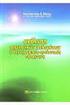 14 Εφαρµογές των ολοκληρωµάτων 14.1 Υπολογισµός εµβαδών µε την µέθοδο των παράλληλων διατοµών Θεωρούµε µια ϕραγµένη επίπεδη επιφάνεια A µε οµαλό σύνορο, δηλαδή που περιγράφεται από µια συνεχή συνάρτηση.
14 Εφαρµογές των ολοκληρωµάτων 14.1 Υπολογισµός εµβαδών µε την µέθοδο των παράλληλων διατοµών Θεωρούµε µια ϕραγµένη επίπεδη επιφάνεια A µε οµαλό σύνορο, δηλαδή που περιγράφεται από µια συνεχή συνάρτηση.
ΠΑΝΕΠΙΣΤΗΜΙΟ ΜΑΚΕ ΟΝΙΑΣ ΟΙΚΟΝΟΜΙΚΩΝ ΚΑΙ ΚΟΙΝΩΝΙΚΩΝ ΕΠΙΣΤΗΜΩΝ ΤΜΗΜΑ ΕΦΑΡΜΟΣΜΕΝΗΣ ΠΛΗΡΟΦΟΡΙΚΗΣ ΝΕΥΡΩΝΙΚΑ ΙΚΤΥΑ
 ΘΕΜΑ ο 2.5 µονάδες ΠΑΝΕΠΙΣΤΗΜΙΟ ΜΑΚΕ ΟΝΙΑΣ ΟΙΚΟΝΟΜΙΚΩΝ ΚΑΙ ΚΟΙΝΩΝΙΚΩΝ ΕΠΙΣΤΗΜΩΝ ΤΜΗΜΑ ΕΦΑΡΜΟΣΜΕΝΗΣ ΠΛΗΡΟΦΟΡΙΚΗΣ ΝΕΥΡΩΝΙΚΑ ΙΚΤΥΑ Τελικές εξετάσεις 2 Σεπτεµβρίου 2005 5:00-8:00 Σχεδιάστε έναν αισθητήρα ercetro
ΘΕΜΑ ο 2.5 µονάδες ΠΑΝΕΠΙΣΤΗΜΙΟ ΜΑΚΕ ΟΝΙΑΣ ΟΙΚΟΝΟΜΙΚΩΝ ΚΑΙ ΚΟΙΝΩΝΙΚΩΝ ΕΠΙΣΤΗΜΩΝ ΤΜΗΜΑ ΕΦΑΡΜΟΣΜΕΝΗΣ ΠΛΗΡΟΦΟΡΙΚΗΣ ΝΕΥΡΩΝΙΚΑ ΙΚΤΥΑ Τελικές εξετάσεις 2 Σεπτεµβρίου 2005 5:00-8:00 Σχεδιάστε έναν αισθητήρα ercetro
Εισαγωγή ΕΙΣΑΓΩΓΗ ΣΤΑ ΓΣΠ
 ΕΙΣΑΓΩΓΗ ΣΤΑ ΓΣΠ Τα τελευταία 25 χρόνια, τα προβλήµατα που σχετίζονται µε την διαχείριση της Γεωγραφικής Πληροφορίας αντιµετωπίζονται σε παγκόσµιο αλλά και εθνικό επίπεδο µε την βοήθεια των Γεωγραφικών
ΕΙΣΑΓΩΓΗ ΣΤΑ ΓΣΠ Τα τελευταία 25 χρόνια, τα προβλήµατα που σχετίζονται µε την διαχείριση της Γεωγραφικής Πληροφορίας αντιµετωπίζονται σε παγκόσµιο αλλά και εθνικό επίπεδο µε την βοήθεια των Γεωγραφικών
Η ΤΕΧΝΟΛΟΓΙΑ ΤΟΥ ΛΟΓΙΣΜΙΚΟΥ ΣΤΗΝ ΕΚΠΟΝΗΣΗ ΑΝΤΙΣΕΙΣΜΙΚΩΝ ΜΕΛΕΤΩΝ
 ΕΘΝΙΚΟ ΜΕΤΣΟΒΕΙΟ ΠΟΛΥΤΕΧΝΕΙΟ ΕΡΓΑΣΤΗΡΙΟ ΑΝΤΙΣΕΙΣΜΙΚΗΣ ΤΕΧΝΟΛΟΓΙΑΣ ιευθυντής: Κωνσταντίνος Σπυράκος ΣΥΓΧΡΟΝΑ ΑΝΤΙΣΕΙΣΜΙΚΑ ΠΡΟΒΛΗΜΑΤΑ ΚΑΙ ΕΦΑΡΜΟΓΕΣ ΗΜΕΡΙ Α 5ης Νοεµβρίου 2009 Απόστολος Κωνσταντινίδης Πολιτικός
ΕΘΝΙΚΟ ΜΕΤΣΟΒΕΙΟ ΠΟΛΥΤΕΧΝΕΙΟ ΕΡΓΑΣΤΗΡΙΟ ΑΝΤΙΣΕΙΣΜΙΚΗΣ ΤΕΧΝΟΛΟΓΙΑΣ ιευθυντής: Κωνσταντίνος Σπυράκος ΣΥΓΧΡΟΝΑ ΑΝΤΙΣΕΙΣΜΙΚΑ ΠΡΟΒΛΗΜΑΤΑ ΚΑΙ ΕΦΑΡΜΟΓΕΣ ΗΜΕΡΙ Α 5ης Νοεµβρίου 2009 Απόστολος Κωνσταντινίδης Πολιτικός
Μεθοδολογίες παρεµβολής σε DTM.
 Μάθηµα : Αλγοριθµικές Βάσεις στη Γεωπληροφορική ιδάσκων : Συµεών Κατσουγιαννόπουλος Μεθοδολογίες παρεµβολής σε DTM.. Μέθοδοι παρεµβολής. Η παρεµβολή σε ψηφιακό µοντέλο εδάφους (DTM) είναι η διαδικασία
Μάθηµα : Αλγοριθµικές Βάσεις στη Γεωπληροφορική ιδάσκων : Συµεών Κατσουγιαννόπουλος Μεθοδολογίες παρεµβολής σε DTM.. Μέθοδοι παρεµβολής. Η παρεµβολή σε ψηφιακό µοντέλο εδάφους (DTM) είναι η διαδικασία
Η Περιοχή Εργασίας του Flash
 Η Περιοχή Εργασίας του Flash Η Λωρίδα Χρόνου και τα Επίπεδα Το Flash είναι εφαρμογή με την οποία φτιάχνουμε ταινίες όπως διαφημιστικά banners και διαδραστικές εφαρμογές οι οποίες περιέχουν κίνηση. Για
Η Περιοχή Εργασίας του Flash Η Λωρίδα Χρόνου και τα Επίπεδα Το Flash είναι εφαρμογή με την οποία φτιάχνουμε ταινίες όπως διαφημιστικά banners και διαδραστικές εφαρμογές οι οποίες περιέχουν κίνηση. Για
ΤΕΙ Κρήτης, Παράρτηµα Χανίων
 ΠΣΕ, Τµήµα Τηλεπικοινωνιών & ικτύων Η/Υ Εργαστήριο ιαδίκτυα & Ενδοδίκτυα Η/Υ ( ηµιουργία συστήµατος µε ροint-tο-ροint σύνδεση) ρ Θεοδώρου Παύλος Χανιά 2003 Περιεχόµενα 1 ΕΙΣΑΓΩΓΗ...2 2 ΤΟ ΚΑΝΑΛΙ PΟINT-TΟ-PΟINT...2
ΠΣΕ, Τµήµα Τηλεπικοινωνιών & ικτύων Η/Υ Εργαστήριο ιαδίκτυα & Ενδοδίκτυα Η/Υ ( ηµιουργία συστήµατος µε ροint-tο-ροint σύνδεση) ρ Θεοδώρου Παύλος Χανιά 2003 Περιεχόµενα 1 ΕΙΣΑΓΩΓΗ...2 2 ΤΟ ΚΑΝΑΛΙ PΟINT-TΟ-PΟINT...2
Ειδικά Θέµατα Υπολογιστικής Όρασης & Γραφικής. Εµµανουήλ Ζ. Ψαράκης & Αθανάσιος Τσακαλίδης Πολυτεχνική Σχολή Τµήµα Μηχανικών Η/Υ & Πληροφορικής
 Ειδικά Θέµατα Υπολογιστικής Όρασης & Γραφικής Εµµανουήλ Ζ. Ψαράκης & Αθανάσιος Τσακαλίδης Πολυτεχνική Σχολή Τµήµα Μηχανικών Η/Υ & Πληροφορικής Εκτίµηση Κίνησης Εµµανουήλ Ζ. Ψαράκης Πολυτεχνική Σχολή Τµήµα
Ειδικά Θέµατα Υπολογιστικής Όρασης & Γραφικής Εµµανουήλ Ζ. Ψαράκης & Αθανάσιος Τσακαλίδης Πολυτεχνική Σχολή Τµήµα Μηχανικών Η/Υ & Πληροφορικής Εκτίµηση Κίνησης Εµµανουήλ Ζ. Ψαράκης Πολυτεχνική Σχολή Τµήµα
ζωγραφίζοντας µε τον υπολογιστή
 ζωγραφίζοντας µε τον υπολογιστή Μια από τις εργασίες που µπορούµε να κάνουµε µε τον υπολογιστή είναι και η ζωγραφική. Για να γίνει όµως αυτό πρέπει ο υπολογιστής να είναι εφοδιασµένος µε το κατάλληλο πρόγραµµα.
ζωγραφίζοντας µε τον υπολογιστή Μια από τις εργασίες που µπορούµε να κάνουµε µε τον υπολογιστή είναι και η ζωγραφική. Για να γίνει όµως αυτό πρέπει ο υπολογιστής να είναι εφοδιασµένος µε το κατάλληλο πρόγραµµα.
Σχεδιαστικά Προγράμματα Επίπλου
 Σχεδιαστικά Προγράμματα Επίπλου Καθηγήτρια ΦΕΡΦΥΡΗ ΣΩΤΗΡΙΑ Τμήμα ΣΧΕΔΙΑΣΜΟΥ & ΤΕΧΝΟΛΟΓΙΑΣ ΞΥΛΟΥ - ΕΠΙΠΛΟΥ Σχεδιαστικά Προγράμματα Επίπλου Η σχεδίαση με τον παραδοσιακό τρόπο απαιτεί αυξημένο χρόνο, ενώ
Σχεδιαστικά Προγράμματα Επίπλου Καθηγήτρια ΦΕΡΦΥΡΗ ΣΩΤΗΡΙΑ Τμήμα ΣΧΕΔΙΑΣΜΟΥ & ΤΕΧΝΟΛΟΓΙΑΣ ΞΥΛΟΥ - ΕΠΙΠΛΟΥ Σχεδιαστικά Προγράμματα Επίπλου Η σχεδίαση με τον παραδοσιακό τρόπο απαιτεί αυξημένο χρόνο, ενώ
Ελεγκτικής. ΤΕΙ Ηπείρου (Παράρτηµα Πρέβεζας)
 Πληροφοριακά Συστήµατα ιοίκησης Management Information Systems Εργαστήριο 2 Τµήµα Χρηµατοοικονοµικής και Ελεγκτικής ΤΕΙ Ηπείρου (Παράρτηµα Πρέβεζας) ΑΝΤΙΚΕΙΜΕΝΟ: Προσοµοίωση (Simulation) και τυχαίες µεταβλητές
Πληροφοριακά Συστήµατα ιοίκησης Management Information Systems Εργαστήριο 2 Τµήµα Χρηµατοοικονοµικής και Ελεγκτικής ΤΕΙ Ηπείρου (Παράρτηµα Πρέβεζας) ΑΝΤΙΚΕΙΜΕΝΟ: Προσοµοίωση (Simulation) και τυχαίες µεταβλητές
Αρχιτεκτονική σχεδίαση με ηλεκτρονικό υπολογιστή
 Γ Αρχιτεκτονική σχεδίαση με ηλεκτρονικό υπολογιστή Η χρήση των ηλεκτρονικών υπολογιστών στο τεχνικό σχέδιο, και ιδιαίτερα στο αρχιτεκτονικό, αποτελεί πλέον μία πραγματικότητα σε διαρκή εξέλιξη, που επηρεάζει
Γ Αρχιτεκτονική σχεδίαση με ηλεκτρονικό υπολογιστή Η χρήση των ηλεκτρονικών υπολογιστών στο τεχνικό σχέδιο, και ιδιαίτερα στο αρχιτεκτονικό, αποτελεί πλέον μία πραγματικότητα σε διαρκή εξέλιξη, που επηρεάζει
Πληροφοριακά Συστήµατα ιοίκησης Τµήµα Χρηµατοοικονοµικής και Ελεγκτικής Management Information Systems Εργαστήριο 4 ΤΕΙ Ηπείρου (Παράρτηµα Πρέβεζας)
 Πληροφοριακά Συστήµατα ιοίκησης Τµήµα Χρηµατοοικονοµικής και Ελεγκτικής Management Information Systems Εργαστήριο 4 ΤΕΙ Ηπείρου (Παράρτηµα Πρέβεζας) ΑΝΤΙΚΕΙΜΕΝΟ: Προσοµοίωση (Simulation) και Τυχαίες µεταβλητές
Πληροφοριακά Συστήµατα ιοίκησης Τµήµα Χρηµατοοικονοµικής και Ελεγκτικής Management Information Systems Εργαστήριο 4 ΤΕΙ Ηπείρου (Παράρτηµα Πρέβεζας) ΑΝΤΙΚΕΙΜΕΝΟ: Προσοµοίωση (Simulation) και Τυχαίες µεταβλητές
Οπτική αντίληψη. Μετά?..
 Οπτική αντίληψη Πρωτογενής ερεθισµός (φυσικό φαινόµενο) Μεταφορά µηνύµατος στον εγκέφαλο (ψυχολογική αντίδραση) Μετατροπή ερεθίσµατος σε έννοια Μετά?.. ΓΙΑ ΝΑ ΚΑΤΑΝΟΗΣΟΥΜΕ ΤΗΝ ΟΡΑΣΗ ΠΡΕΠΕΙ ΝΑ ΑΝΑΛΟΓΙΣΤΟΥΜΕ
Οπτική αντίληψη Πρωτογενής ερεθισµός (φυσικό φαινόµενο) Μεταφορά µηνύµατος στον εγκέφαλο (ψυχολογική αντίδραση) Μετατροπή ερεθίσµατος σε έννοια Μετά?.. ΓΙΑ ΝΑ ΚΑΤΑΝΟΗΣΟΥΜΕ ΤΗΝ ΟΡΑΣΗ ΠΡΕΠΕΙ ΝΑ ΑΝΑΛΟΓΙΣΤΟΥΜΕ
ΠΑΝΕΠΙΣΤΗΜΙΟ ΚΥΠΡΟΥ Τ Μ Η Μ Α Π Λ Η Ρ Ο Φ Ο Ρ Ι Κ Η Σ
 ΠΑΝΕΠΙΣΤΗΜΙΟ ΚΥΠΡΟΥ Τ Μ Η Μ Α Π Λ Η Ρ Ο Φ Ο Ρ Ι Κ Η Σ ΕΠΛ 035 - ΔΟΜΕΣ ΔΕΔΟΜΕΝΩΝ ΚΑΙ ΑΛΓΟΡΙΘΜΟΙ ΓΙΑ ΗΛΕΚΤΡΟΛΟΓΟΥΣ ΜΗΧΑΝΙΚΟΥΣ ΚΑΙ ΜΗΧΑΝΙΚΟΥΣ ΥΠΟΛΟΓΙΣΤΩΝ Ακαδηµαϊκό έτος 2017-2018 Υπεύθυνος εργαστηρίου: Γεώργιος
ΠΑΝΕΠΙΣΤΗΜΙΟ ΚΥΠΡΟΥ Τ Μ Η Μ Α Π Λ Η Ρ Ο Φ Ο Ρ Ι Κ Η Σ ΕΠΛ 035 - ΔΟΜΕΣ ΔΕΔΟΜΕΝΩΝ ΚΑΙ ΑΛΓΟΡΙΘΜΟΙ ΓΙΑ ΗΛΕΚΤΡΟΛΟΓΟΥΣ ΜΗΧΑΝΙΚΟΥΣ ΚΑΙ ΜΗΧΑΝΙΚΟΥΣ ΥΠΟΛΟΓΙΣΤΩΝ Ακαδηµαϊκό έτος 2017-2018 Υπεύθυνος εργαστηρίου: Γεώργιος
Κεφάλαιο 6: Προσομοίωση ενός συστήματος αναμονής
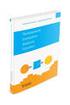 Κεφάλαιο 6: Προσομοίωση ενός συστήματος αναμονής Τεχνικές Εκτίμησης Υπολογιστικών Συστημάτων Γιάννης Γαροφαλάκης Αν. Καθηγητής ιατύπωση του προβλήματος (1) Τα συστήματα αναμονής (queueing systems), βρίσκονται
Κεφάλαιο 6: Προσομοίωση ενός συστήματος αναμονής Τεχνικές Εκτίμησης Υπολογιστικών Συστημάτων Γιάννης Γαροφαλάκης Αν. Καθηγητής ιατύπωση του προβλήματος (1) Τα συστήματα αναμονής (queueing systems), βρίσκονται
ΕΚΜΑΘΗΣΗ ΧΟΡΟΥ ΜΕ ΣΥΓΚΡΙΣΗ ANIMATION
 Ατομική Διπλωματική Εργασία ΕΚΜΑΘΗΣΗ ΧΟΡΟΥ ΜΕ ΣΥΓΚΡΙΣΗ ANIMATION Μαρία Σάββα ΠΑΝΕΠΙΣΤΗΜΙΟ ΚΥΠΡΟΥ ΤΜΗΜΑ ΠΛΗΡΟΦΟΡΙΚΗΣ Μάιος 2012 ΠΑΝΕΠΙΣΤΗΜΙΟ ΚΥΠΡΟΥ ΤΜΗΜΑ ΠΛΗΡΟΦΟΡΙΚΗΣ Εκμάθηση Χορού με Σύγκριση Animation
Ατομική Διπλωματική Εργασία ΕΚΜΑΘΗΣΗ ΧΟΡΟΥ ΜΕ ΣΥΓΚΡΙΣΗ ANIMATION Μαρία Σάββα ΠΑΝΕΠΙΣΤΗΜΙΟ ΚΥΠΡΟΥ ΤΜΗΜΑ ΠΛΗΡΟΦΟΡΙΚΗΣ Μάιος 2012 ΠΑΝΕΠΙΣΤΗΜΙΟ ΚΥΠΡΟΥ ΤΜΗΜΑ ΠΛΗΡΟΦΟΡΙΚΗΣ Εκμάθηση Χορού με Σύγκριση Animation
21. ΦΥΛΛΟ ΕΡΓΑΣΙΑΣ 4 - ΔΗΜΙΟΥΡΓΩΝΤΑΣ ΜΕ ΤΟ BYOB BYOB. Αλγόριθμος Διαδικασία Παράμετροι
 21. ΦΥΛΛΟ ΕΡΓΑΣΙΑΣ 4 - ΔΗΜΙΟΥΡΓΩΝΤΑΣ ΜΕ ΤΟ BYOB BYOB Αλγόριθμος Διαδικασία Παράμετροι Τι είναι Αλγόριθμος; Οι οδηγίες που δίνουμε με λογική σειρά, ώστε να εκτελέσουμε μια διαδικασία ή να επιλύσουμε ένα
21. ΦΥΛΛΟ ΕΡΓΑΣΙΑΣ 4 - ΔΗΜΙΟΥΡΓΩΝΤΑΣ ΜΕ ΤΟ BYOB BYOB Αλγόριθμος Διαδικασία Παράμετροι Τι είναι Αλγόριθμος; Οι οδηγίες που δίνουμε με λογική σειρά, ώστε να εκτελέσουμε μια διαδικασία ή να επιλύσουμε ένα
ΦΥΣ 145 Μαθηµατικές Μέθοδοι στη Φυσική. 5 Μαίου 2012
 ΦΥΣ 145 Μαθηµατικές Μέθοδοι στη Φυσική 5 Μαίου 2012 Συµπληρώστε τα στοιχεία σας στο παρακάτω πίνακα τώρα Ονοµατεπώνυµο Αρ. Ταυτότητας Username Password Δηµιουργήστε ένα φάκελο στο home directory σας µε
ΦΥΣ 145 Μαθηµατικές Μέθοδοι στη Φυσική 5 Μαίου 2012 Συµπληρώστε τα στοιχεία σας στο παρακάτω πίνακα τώρα Ονοµατεπώνυµο Αρ. Ταυτότητας Username Password Δηµιουργήστε ένα φάκελο στο home directory σας µε
11 Το ολοκλήρωµα Riemann
 Το ολοκλήρωµα Riem Το πρόβληµα υπολογισµού του εµβαδού οποιασδήποτε επιφάνειας ( όπως κυκλικοί τοµείς, δακτύλιοι και δίσκοι, ελλειπτικοί δίσκοι, παραβολικά και υπερβολικά χωρία κτλ) είναι γνωστό από την
Το ολοκλήρωµα Riem Το πρόβληµα υπολογισµού του εµβαδού οποιασδήποτε επιφάνειας ( όπως κυκλικοί τοµείς, δακτύλιοι και δίσκοι, ελλειπτικοί δίσκοι, παραβολικά και υπερβολικά χωρία κτλ) είναι γνωστό από την
ΕΠΙΤΑΧΥΝΣΗ- ΕΠΙΤΑΧΥΝΟΜΕΝΗ ΚΙΝΗΣΗ
 ΕΠΙΤΑΧΥΝΣΗ- ΕΠΙΤΑΧΥΝΟΜΕΝΗ ΚΙΝΗΣΗ Η ταχύτητα συνήθως δεν παραµένει σταθερή Ας υποθέσουµε ότι ένα αυτοκίνητο κινείται σε ευθύγραµµο δρόµο µε ταχύτητα k 36. Ο δρόµος είναι ανοιχτός και ο οδηγός αποφασίζει
ΕΠΙΤΑΧΥΝΣΗ- ΕΠΙΤΑΧΥΝΟΜΕΝΗ ΚΙΝΗΣΗ Η ταχύτητα συνήθως δεν παραµένει σταθερή Ας υποθέσουµε ότι ένα αυτοκίνητο κινείται σε ευθύγραµµο δρόµο µε ταχύτητα k 36. Ο δρόµος είναι ανοιχτός και ο οδηγός αποφασίζει
ΕΣΔ 200: ΔΗΜΙΟΥΡΓΙΑ ΠΕΡΙΕΧΟΜΕΝΟΥ ΙΙ. Ακαδημαϊκό Έτος 2011 2012, Χειμερινό Εξάμηνο Διδάσκων Καθ.: Νίκος Τσαπατσούλης
 ΤΕΧΝΟΛΟΓΙΚΟ ΠΑΝΕΠΙΣΤΗΜΙΟ ΚΥΠΡΟΥ, ΤΜΗΜΑ ΕΠΙΚΟΙΝΩΝΙΑΣ & ΣΠΟΥΔΩΝ ΔΙΑΔΙΚΤΥΟΥ ΕΣΔ 200: ΔΗΜΙΟΥΡΓΙΑ ΠΕΡΙΕΧΟΜΕΝΟΥ ΙΙ Ακαδημαϊκό Έτος 2011 2012, Χειμερινό Εξάμηνο Διδάσκων Καθ.: Νίκος Τσαπατσούλης ΕΡΩΤΗΣΕΙΣ ΕΠΑΝΑΛΗΨΗΣ
ΤΕΧΝΟΛΟΓΙΚΟ ΠΑΝΕΠΙΣΤΗΜΙΟ ΚΥΠΡΟΥ, ΤΜΗΜΑ ΕΠΙΚΟΙΝΩΝΙΑΣ & ΣΠΟΥΔΩΝ ΔΙΑΔΙΚΤΥΟΥ ΕΣΔ 200: ΔΗΜΙΟΥΡΓΙΑ ΠΕΡΙΕΧΟΜΕΝΟΥ ΙΙ Ακαδημαϊκό Έτος 2011 2012, Χειμερινό Εξάμηνο Διδάσκων Καθ.: Νίκος Τσαπατσούλης ΕΡΩΤΗΣΕΙΣ ΕΠΑΝΑΛΗΨΗΣ
Εικόνες και γραφικά. Τεχνολογία Πολυµέσων 05-1
 Εικόνες και γραφικά Περιγραφή στατικών εικόνων Αναπαράσταση γραφικών Υλικό γραφικών Dithering και anti-aliasing Σύνθεση εικόνας Ανάλυση εικόνας Μετάδοση εικόνας Τεχνολογία Πολυµέσων 05-1 Περιγραφή στατικών
Εικόνες και γραφικά Περιγραφή στατικών εικόνων Αναπαράσταση γραφικών Υλικό γραφικών Dithering και anti-aliasing Σύνθεση εικόνας Ανάλυση εικόνας Μετάδοση εικόνας Τεχνολογία Πολυµέσων 05-1 Περιγραφή στατικών
Πρακτική εφαρμογή στην ειδικότητα: Λογισμικό για τη δημιουργία εργασίας εξαμήνου
 Το SketchUp αρχικά ήταν ένα πρόγραμμα της εταιρείας @Last Software σχεδιασμένο για αρχιτέκτονες, πολιτικούς μηχανικούς, σκηνοθέτες, παραγωγούς video-games και ξεκίνησε να γίνεται γνωστό ως ένα γενικής
Το SketchUp αρχικά ήταν ένα πρόγραμμα της εταιρείας @Last Software σχεδιασμένο για αρχιτέκτονες, πολιτικούς μηχανικούς, σκηνοθέτες, παραγωγούς video-games και ξεκίνησε να γίνεται γνωστό ως ένα γενικής
Σχετική κίνηση αντικειμένων
 Σχετική κίνηση αντικειμένων Πως θα μπορούσε να κινηθεί ένας χαρακτήρας προς την έξοδο ενός λαβύρινθου; Πως θα μπορούσε το αυτοκινητάκι μας να κινείται μέσα στην πίστα; Πως θα μπορούσαμε να αναπαραστήσουμε
Σχετική κίνηση αντικειμένων Πως θα μπορούσε να κινηθεί ένας χαρακτήρας προς την έξοδο ενός λαβύρινθου; Πως θα μπορούσε το αυτοκινητάκι μας να κινείται μέσα στην πίστα; Πως θα μπορούσαμε να αναπαραστήσουμε
Η ΤΕΧΝΗ ΤΟΥ ΙΑΒΑΣΜΑΤΟΣ ΜΕΤΑΞΥ ΤΩΝ ΑΡΙΘΜΩΝ (ΠΑΡΕΜΒΟΛΗ ΚΑΙ ΠΡΟΣΕΓΓΙΣΗ)
 Η ΤΕΧΝΗ ΤΟΥ ΙΑΒΑΣΜΑΤΟΣ ΜΕΤΑΞΥ ΤΩΝ ΑΡΙΘΜΩΝ (ΠΑΡΕΜΒΟΛΗ ΚΑΙ ΠΡΟΣΕΓΓΙΣΗ) ΜΙΧΑΛΗΣ ΤΖΟΥΜΑΣ ΕΣΠΟΤΑΤΟΥ 3 ΑΓΡΙΝΙΟ. ΠΕΡΙΛΗΨΗ Η έννοια της συνάρτησης είναι στενά συνυφασµένη µε τον πίνακα τιµών και τη γραφική παράσταση.
Η ΤΕΧΝΗ ΤΟΥ ΙΑΒΑΣΜΑΤΟΣ ΜΕΤΑΞΥ ΤΩΝ ΑΡΙΘΜΩΝ (ΠΑΡΕΜΒΟΛΗ ΚΑΙ ΠΡΟΣΕΓΓΙΣΗ) ΜΙΧΑΛΗΣ ΤΖΟΥΜΑΣ ΕΣΠΟΤΑΤΟΥ 3 ΑΓΡΙΝΙΟ. ΠΕΡΙΛΗΨΗ Η έννοια της συνάρτησης είναι στενά συνυφασµένη µε τον πίνακα τιµών και τη γραφική παράσταση.
ΗΥ220 Εργαστήριο Ψηφιακών Κυκλωµάτων Τµήµα Επιστήµης Υπολογιστών Χειµερινό Εξάµηνο
 ΗΥ220 Εργαστήριο Ψηφιακών Κυκλωµάτων Τµήµα Επιστήµης Υπολογιστών Χειµερινό Εξάµηνο 2006-2007 Εκφώνηση Εργαστηρίου Στο εργαστήριο του µαθήµατος σας ζητείται να σχεδιάσετε, να υλοποιήσετε και να επαληθεύσετε
ΗΥ220 Εργαστήριο Ψηφιακών Κυκλωµάτων Τµήµα Επιστήµης Υπολογιστών Χειµερινό Εξάµηνο 2006-2007 Εκφώνηση Εργαστηρίου Στο εργαστήριο του µαθήµατος σας ζητείται να σχεδιάσετε, να υλοποιήσετε και να επαληθεύσετε
Κεφάλαιο 7 Βασικά Θεωρήµατα του ιαφορικού Λογισµού
 Σελίδα 1 από Κεφάλαιο 7 Βασικά Θεωρήµατα του ιαφορικού Λογισµού Στο κεφάλαιο αυτό θα ασχοληθούµε µε τα βασικά θεωρήµατα του διαφορικού λογισµού καθώς και µε προβλήµατα που µπορούν να επιλυθούν χρησιµοποιώντας
Σελίδα 1 από Κεφάλαιο 7 Βασικά Θεωρήµατα του ιαφορικού Λογισµού Στο κεφάλαιο αυτό θα ασχοληθούµε µε τα βασικά θεωρήµατα του διαφορικού λογισµού καθώς και µε προβλήµατα που µπορούν να επιλυθούν χρησιµοποιώντας
21/6/2012. Μέθοδοι Κινηματικής ανάλυσης ΒΑΣΙΚΟΙ ΟΡΙΣΜΟΙ ΣΥΧΝΟΤΗΤΑ ΔΕΙΓΜΑΤΟΛΗΨΙΑΣ ΣΥΧΝΟΤΗΤΑ ΔΕΙΓΜΑΤΟΛΗΨΙΑΣ. Στόχος μεθόδων κινηματικής ανάλυσης
 Στόχος μεθόδων κινηματικής ανάλυσης ΜΕΤΡΗΣΗ Μέθοδοι Κινηματικής ανάλυσης Ανάλυση Βάδισης ΜΕΤΑΤΟΠΙΣΗΣ ΤΑΤΗΤΑΣ ΕΠΙΤΑΝΣΗΣ Σημείου Μέλους Γωνίας ΒΑΣΙΚΟΙ ΟΡΙΣΜΟΙ ΣΝΟΤΗΤΑ ΔΕΙΓΜΑΤΟΛΗΨΙΑΣ Η συχνότητα καταγραφής
Στόχος μεθόδων κινηματικής ανάλυσης ΜΕΤΡΗΣΗ Μέθοδοι Κινηματικής ανάλυσης Ανάλυση Βάδισης ΜΕΤΑΤΟΠΙΣΗΣ ΤΑΤΗΤΑΣ ΕΠΙΤΑΝΣΗΣ Σημείου Μέλους Γωνίας ΒΑΣΙΚΟΙ ΟΡΙΣΜΟΙ ΣΝΟΤΗΤΑ ΔΕΙΓΜΑΤΟΛΗΨΙΑΣ Η συχνότητα καταγραφής
ΠΑΝΕΠΙΣΤΗΜΙΟ ΚΥΠΡΟΥ ΤΜΗΜΑ ΠΛΗΡΟΦΟΡΙΚΗΣ
 ΠΑΝΕΠΙΣΤΗΜΙΟ ΚΥΠΡΟΥ ΤΜΗΜΑ ΠΛΗΡΟΦΟΡΙΚΗΣ ΕΠΛ 121 ΕΡΓΑΣΤΗΡΙΑ ΨΗΦΙΑΚΩΝ ΣΥΣΤΗΜΑΤΩΝ ΜΝΗΜΗ ΚΑΙ ΠΡΟΓΡΑΜΜΑΤΙΖΟΜΕΝΗ ΛΟΓΙΚΗ ΥΠΕΥΘΥΝΟΣ ΕΡΓΑΣΤΗΡΙΩΝ: ΧΡΥΣΟΣΤΟΜΟΣ ΧΡΥΣΟΣΤΟΜΟΥ ΕΑΡΙΝΟ ΕΞΑΜΗΝΟ 2001 ΕΠΛ 121 ΕΡΓΑΣΤΗΡΙΑ ΨΗΦΙΑΚΩΝ
ΠΑΝΕΠΙΣΤΗΜΙΟ ΚΥΠΡΟΥ ΤΜΗΜΑ ΠΛΗΡΟΦΟΡΙΚΗΣ ΕΠΛ 121 ΕΡΓΑΣΤΗΡΙΑ ΨΗΦΙΑΚΩΝ ΣΥΣΤΗΜΑΤΩΝ ΜΝΗΜΗ ΚΑΙ ΠΡΟΓΡΑΜΜΑΤΙΖΟΜΕΝΗ ΛΟΓΙΚΗ ΥΠΕΥΘΥΝΟΣ ΕΡΓΑΣΤΗΡΙΩΝ: ΧΡΥΣΟΣΤΟΜΟΣ ΧΡΥΣΟΣΤΟΜΟΥ ΕΑΡΙΝΟ ΕΞΑΜΗΝΟ 2001 ΕΠΛ 121 ΕΡΓΑΣΤΗΡΙΑ ΨΗΦΙΑΚΩΝ
ΑΡΙΣΤΟΤΕΛΕΙΟ ΠΑΝΕΠΙΣΤΗΜΙΟ ΘΕΣΣΑΛΟΝΙΚΗΣ ΤΜΗΜΑ ΠΛΗΡΟΦΟΡΙΚΗΣ ΜΟΝΤΕΛΟΠΟΙΗΣΗ-ΨΗΦΙΑΚΗ ΣΥΝΘΕΣΗ ΕΙΚΟΝΩΝ Διδάσκων: Ν. ΝΙΚΟΛΑΙΔΗΣ
 ΑΡΙΣΤΟΤΕΛΕΙΟ ΠΑΝΕΠΙΣΤΗΜΙΟ ΘΕΣΣΑΛΟΝΙΚΗΣ ΤΜΗΜΑ ΠΛΗΡΟΦΟΡΙΚΗΣ ΜΟΝΤΕΛΟΠΟΙΗΣΗ-ΨΗΦΙΑΚΗ ΣΥΝΘΕΣΗ ΕΙΚΟΝΩΝ Διδάσκων: Ν. ΝΙΚΟΛΑΙΔΗΣ 3 η Σειρά Ασκήσεων 1. Ένα σωματίδιο με μάζα m=4 βρίσκεται αρχικά (t=0) στη θέση x=(2,2)
ΑΡΙΣΤΟΤΕΛΕΙΟ ΠΑΝΕΠΙΣΤΗΜΙΟ ΘΕΣΣΑΛΟΝΙΚΗΣ ΤΜΗΜΑ ΠΛΗΡΟΦΟΡΙΚΗΣ ΜΟΝΤΕΛΟΠΟΙΗΣΗ-ΨΗΦΙΑΚΗ ΣΥΝΘΕΣΗ ΕΙΚΟΝΩΝ Διδάσκων: Ν. ΝΙΚΟΛΑΙΔΗΣ 3 η Σειρά Ασκήσεων 1. Ένα σωματίδιο με μάζα m=4 βρίσκεται αρχικά (t=0) στη θέση x=(2,2)
α) Κύκλος από δύο δοσµένα σηµεία Α, Β. Το ένα από τα δύο σηµεία ορίζεται ως κέντρο αν το επιλέξουµε πρώτο. β) Κύκλος από δοσµένο σηµείο και δοσµένο ευ
 ΕΙΣΑΓΩΓΗ ΣΤΟ ΛΟΓΙΣΜΙΚΟ SKETCHPAD ΜΕΡΟΣ Α Μιλώντας για ένα λογισµικό δυναµικής γεωµετρίας καλό θα ήταν να διακρίνουµε αρχικά 3 οµάδες εργαλείων µε τα οποία µπορούµε να εργαστούµε µέσα στο συγκεκριµένο περιβάλλον.
ΕΙΣΑΓΩΓΗ ΣΤΟ ΛΟΓΙΣΜΙΚΟ SKETCHPAD ΜΕΡΟΣ Α Μιλώντας για ένα λογισµικό δυναµικής γεωµετρίας καλό θα ήταν να διακρίνουµε αρχικά 3 οµάδες εργαλείων µε τα οποία µπορούµε να εργαστούµε µέσα στο συγκεκριµένο περιβάλλον.
ΧΡΗΣΗ ΝΕΩΝ ΟΠΤΙΚΩΝ ΚΑΙ ΨΗΦΙΑΚΩΝ ΜΕΘΟΔΩΝ ΓΙΑ ΤΗΝ ΑΝΤΙΓΡΑΦΗ ΤΡΙΣΔΙΑΣΤΑΤΩΝ ΑΝΤΙΚΕΙΜΕΝΩΝ ΣΤΕΦΑΝΙΑ ΧΛΟΥΒΕΡΑΚΗ 2014
 ΧΡΗΣΗ ΝΕΩΝ ΟΠΤΙΚΩΝ ΚΑΙ ΨΗΦΙΑΚΩΝ ΜΕΘΟΔΩΝ ΓΙΑ ΤΗΝ ΑΝΤΙΓΡΑΦΗ ΤΡΙΣΔΙΑΣΤΑΤΩΝ ΑΝΤΙΚΕΙΜΕΝΩΝ ΣΤΕΦΑΝΙΑ ΧΛΟΥΒΕΡΑΚΗ 2014 ΧΡΗΣΗ ΝΕΩΝ ΟΠΤΙΚΩΝ ΚΑΙ ΨΗΦΙΑΚΩΝ ΜΕΘΟΔΩΝ ΓΙΑ ΤΗΝ ΑΝΤΙΓΡΑΦΗ ΤΡΙΣΔΙΑΣΤΑΤΩΝ ΑΝΤΙΚΕΙΜΕΝΩΝ Η χρήση
ΧΡΗΣΗ ΝΕΩΝ ΟΠΤΙΚΩΝ ΚΑΙ ΨΗΦΙΑΚΩΝ ΜΕΘΟΔΩΝ ΓΙΑ ΤΗΝ ΑΝΤΙΓΡΑΦΗ ΤΡΙΣΔΙΑΣΤΑΤΩΝ ΑΝΤΙΚΕΙΜΕΝΩΝ ΣΤΕΦΑΝΙΑ ΧΛΟΥΒΕΡΑΚΗ 2014 ΧΡΗΣΗ ΝΕΩΝ ΟΠΤΙΚΩΝ ΚΑΙ ΨΗΦΙΑΚΩΝ ΜΕΘΟΔΩΝ ΓΙΑ ΤΗΝ ΑΝΤΙΓΡΑΦΗ ΤΡΙΣΔΙΑΣΤΑΤΩΝ ΑΝΤΙΚΕΙΜΕΝΩΝ Η χρήση
int array[10]; double arr[5]; char pin[20]; Προγραµµατισµός Ι
![int array[10]; double arr[5]; char pin[20]; Προγραµµατισµός Ι int array[10]; double arr[5]; char pin[20]; Προγραµµατισµός Ι](/thumbs/53/30869683.jpg) Εισαγωγή Στον Προγραµµατισµό «C» Πίνακες Πανεπιστήµιο Πελοποννήσου Τµήµα Πληροφορικής & Τηλεπικοινωνιών Νικόλαος Δ. Τσελίκας Νικόλαος Προγραµµατισµός Δ. Τσελίκας Ι Πίνακες στη C Ένας πίνακας στη C είναι
Εισαγωγή Στον Προγραµµατισµό «C» Πίνακες Πανεπιστήµιο Πελοποννήσου Τµήµα Πληροφορικής & Τηλεπικοινωνιών Νικόλαος Δ. Τσελίκας Νικόλαος Προγραµµατισµός Δ. Τσελίκας Ι Πίνακες στη C Ένας πίνακας στη C είναι
Δυναμική ενέργεια στο βαρυτικό πεδίο. Θετική ή αρνητική;
 ράφει το σχολικό βιβλίο: Δυναμική ενέργεια στο βαρυτικό πεδίο. Θετική ή αρνητική; Μια πρώτη ένσταση θα µπορούσε να διατυπωθεί, για την απουσία της δυναµικής ενέργειας από τον παραπάνω ορισµό. ιατί να µην
ράφει το σχολικό βιβλίο: Δυναμική ενέργεια στο βαρυτικό πεδίο. Θετική ή αρνητική; Μια πρώτη ένσταση θα µπορούσε να διατυπωθεί, για την απουσία της δυναµικής ενέργειας από τον παραπάνω ορισµό. ιατί να µην
Η ΕΠΙΡΡΟΗ ΤΗΣ ΤΕΧΝΟΛΟΓΙΑΣ ΤΟΥ ΛΟΓΙΣΜΙΚΟΥ ΣΤΗΝ ΕΚΠΑΙ ΕΥΣΗ ΤΟΥ ΠΟΛΙΤΙΚΟΥ ΜΗΧΑΝΙΚΟΥ Η ΕΦΑΡΜΟΓΗ ΣΤΗ ΟΜΟΣΤΑΤΙΚΗ
 Η ΕΠΙΡΡΟΗ ΤΗΣ ΤΕΧΝΟΛΟΓΙΑΣ ΤΟΥ ΛΟΓΙΣΜΙΚΟΥ ΣΤΗΝ ΕΚΠΑΙ ΕΥΣΗ ΤΟΥ ΠΟΛΙΤΙΚΟΥ ΜΗΧΑΝΙΚΟΥ Η ΕΦΑΡΜΟΓΗ ΣΤΗ ΟΜΟΣΤΑΤΙΚΗ Του Απόστολου Κωνσταντινίδη (από την διηµερίδα του Πανεπιστηµίου Θεσσαλονίκης µε θέµα ιασύνδεση
Η ΕΠΙΡΡΟΗ ΤΗΣ ΤΕΧΝΟΛΟΓΙΑΣ ΤΟΥ ΛΟΓΙΣΜΙΚΟΥ ΣΤΗΝ ΕΚΠΑΙ ΕΥΣΗ ΤΟΥ ΠΟΛΙΤΙΚΟΥ ΜΗΧΑΝΙΚΟΥ Η ΕΦΑΡΜΟΓΗ ΣΤΗ ΟΜΟΣΤΑΤΙΚΗ Του Απόστολου Κωνσταντινίδη (από την διηµερίδα του Πανεπιστηµίου Θεσσαλονίκης µε θέµα ιασύνδεση
Κεφάλαιο 1: Κίνηση και γεωμετρικά σχήματα
 Ασκήσεις της Ενότητας 2 : Ζωγραφίζοντας με το ΒΥΟΒ -1- α. Η χρήση της πένας Κεφάλαιο 1: Κίνηση και γεωμετρικά σχήματα Υπάρχουν εντολές που μας επιτρέπουν να επιλέξουμε το χρώμα της πένας, καθώς και το
Ασκήσεις της Ενότητας 2 : Ζωγραφίζοντας με το ΒΥΟΒ -1- α. Η χρήση της πένας Κεφάλαιο 1: Κίνηση και γεωμετρικά σχήματα Υπάρχουν εντολές που μας επιτρέπουν να επιλέξουμε το χρώμα της πένας, καθώς και το
4. Αναδροµικός τύπος Είναι ο τύπος που συσχετίζει δύο ή περισσότερους γενικούς όρους µιας ακολουθίας
 5. ΑΚΟΛΟΥΘΙΕΣ ΘΕΩΡΙΑ. Ορισµός Ονοµάζουµε ακολουθία πραγµατικών αριθµών κάθε συνάρτηση µε πεδίο ορισµού το το σύνολο N * = {,, 3, 4.} και σύνολο αφίξεως το R Η ακολουθία συµβολίζεται (α ν ) ή (β ν ) κ.λ.π.
5. ΑΚΟΛΟΥΘΙΕΣ ΘΕΩΡΙΑ. Ορισµός Ονοµάζουµε ακολουθία πραγµατικών αριθµών κάθε συνάρτηση µε πεδίο ορισµού το το σύνολο N * = {,, 3, 4.} και σύνολο αφίξεως το R Η ακολουθία συµβολίζεται (α ν ) ή (β ν ) κ.λ.π.
Kεφάλαιο 10. Πόσα υποπαίγνια υπάρχουν εδώ πέρα; 2 υποπαίγνια.
 Kεφάλαιο 10 Θα δούµε ένα δύο παραδείγµατα να ορίσουµε/ µετρήσουµε τα υποπαίγνια και µετά θα λύσουµε και να βρούµε αυτό που λέγεται τέλεια κατά Nash ισορροπία. Εδώ θα δούµε ένα παίγνιο όπου έχουµε µια επιχείρηση
Kεφάλαιο 10 Θα δούµε ένα δύο παραδείγµατα να ορίσουµε/ µετρήσουµε τα υποπαίγνια και µετά θα λύσουµε και να βρούµε αυτό που λέγεται τέλεια κατά Nash ισορροπία. Εδώ θα δούµε ένα παίγνιο όπου έχουµε µια επιχείρηση
Κεφάλαιο 9 ο Κ 5, 4 4, 5 0, 0 0,0 5, 4 4, 5. Όπως βλέπουµε το παίγνιο δεν έχει καµιά ισορροπία κατά Nash σε αµιγείς στρατηγικές διότι: (ΙΙ) Α Κ
 Κεφάλαιο ο Μεικτές Στρατηγικές Τώρα θα δούµε ένα παράδειγµα στο οποίο κάθε παίχτης έχει τρεις στρατηγικές. Αυτό θα µπορούσε να είναι η µορφή που παίρνει κάποιος µετά που έχει απαλείψει όλες τις αυστηρά
Κεφάλαιο ο Μεικτές Στρατηγικές Τώρα θα δούµε ένα παράδειγµα στο οποίο κάθε παίχτης έχει τρεις στρατηγικές. Αυτό θα µπορούσε να είναι η µορφή που παίρνει κάποιος µετά που έχει απαλείψει όλες τις αυστηρά
ΕΝΤΟΛΕΣ. 7.1 Εισαγωγικό μέρος με επεξήγηση των Εντολών : Επεξήγηση των εντολών που θα
 7.1 Εισαγωγικό μέρος με επεξήγηση των Εντολών : Επεξήγηση των εντολών που θα ΕΝΤΟΛΕΣ χρησιμοποιηθούν παρακάτω στα παραδείγματα Βάζοντας την εντολή αυτή σε οποιοδήποτε αντικείμενο μπορούμε να αλλάζουμε
7.1 Εισαγωγικό μέρος με επεξήγηση των Εντολών : Επεξήγηση των εντολών που θα ΕΝΤΟΛΕΣ χρησιμοποιηθούν παρακάτω στα παραδείγματα Βάζοντας την εντολή αυτή σε οποιοδήποτε αντικείμενο μπορούμε να αλλάζουμε
Επαναληπτικό ιαγώνισµα Πληροφορικής Γ Γυµνασίου Γιώργος Λιακέας Σχολικός Σύµβουλος Πληροφορικής Ερωτήσεις
 Επαναληπτικό ιαγώνισµα Πληροφορικής Γ Γυµνασίου (νέο βιβλίο Πληροφορικής Γυµνασίου Αράπογλου, Μαβόγλου, Οικονοµάκου, Φύτρου) Γιώργος Λιακέας Σχολικός Σύµβουλος Πληροφορικής Ερωτήσεις 1. Τι είναι ο Αλγόριθµος;
Επαναληπτικό ιαγώνισµα Πληροφορικής Γ Γυµνασίου (νέο βιβλίο Πληροφορικής Γυµνασίου Αράπογλου, Μαβόγλου, Οικονοµάκου, Φύτρου) Γιώργος Λιακέας Σχολικός Σύµβουλος Πληροφορικής Ερωτήσεις 1. Τι είναι ο Αλγόριθµος;
Αυτόνομοι Πράκτορες. ΝΑΟ Μουσικός
 Αυτόνομοι Πράκτορες ΝΑΟ Μουσικός Καρατζαφέρης Ευστάθιος Αλέξανδρος 2007 030 046 Πολυτεχνείο Κρήτης Σύντομη Περιγραφή Στόχος της εργασίας μας είναι η υλοποίηση της συμπεριφοράς αλλα και της λειτουργικότητας
Αυτόνομοι Πράκτορες ΝΑΟ Μουσικός Καρατζαφέρης Ευστάθιος Αλέξανδρος 2007 030 046 Πολυτεχνείο Κρήτης Σύντομη Περιγραφή Στόχος της εργασίας μας είναι η υλοποίηση της συμπεριφοράς αλλα και της λειτουργικότητας
Εισαγωγή στη σχεδίαση κινούμενων γραφικών
 ΕΣΔ200 Δημιουργία Περιεχομένου ΙI Εισαγωγή στη σχεδίαση κινούμενων γραφικών Νικόλας Τσαπατσούλης Επίκουρος Καθηγητής Τμήμα Επικοινωνίας & Σπουδών Διαδικτύου Εισαγωγή Εφαρμογές Κύρια Χαρακτηριστικά Flash
ΕΣΔ200 Δημιουργία Περιεχομένου ΙI Εισαγωγή στη σχεδίαση κινούμενων γραφικών Νικόλας Τσαπατσούλης Επίκουρος Καθηγητής Τμήμα Επικοινωνίας & Σπουδών Διαδικτύου Εισαγωγή Εφαρμογές Κύρια Χαρακτηριστικά Flash
Γραφικά υπολογιστών Εργαστήριο 10 Εισαγωγή στα Sprites
 Γραφικά υπολογιστών Εργαστήριο 10 Εισαγωγή στα Sprites Σκοπός της 10ης άσκησης είναι να μάθουμε να χρησιμοποιούμε sprites και να φτιάξουμε ένα παιχνίδι που χρησιμοποιεί συγκρούσεις. Θα δούμε επίσης μερικά
Γραφικά υπολογιστών Εργαστήριο 10 Εισαγωγή στα Sprites Σκοπός της 10ης άσκησης είναι να μάθουμε να χρησιμοποιούμε sprites και να φτιάξουμε ένα παιχνίδι που χρησιμοποιεί συγκρούσεις. Θα δούμε επίσης μερικά
5.1 Θεωρητική εισαγωγή
 ΨΗΦΙΑΚΑ ΚΥΚΛΩΜΑΤΑ - ΕΡΓΑΣΤΗΡΙΑΚΗ ΑΣΚΗΣΗ 5 ΚΩ ΙΚΟΠΟΙΗΣΗ BCD Σκοπός: Η κατανόηση της µετατροπής ενός τύπου δυαδικής πληροφορίας σε άλλον (κωδικοποίηση/αποκωδικοποίηση) µε τη µελέτη της κωδικοποίησης BCD
ΨΗΦΙΑΚΑ ΚΥΚΛΩΜΑΤΑ - ΕΡΓΑΣΤΗΡΙΑΚΗ ΑΣΚΗΣΗ 5 ΚΩ ΙΚΟΠΟΙΗΣΗ BCD Σκοπός: Η κατανόηση της µετατροπής ενός τύπου δυαδικής πληροφορίας σε άλλον (κωδικοποίηση/αποκωδικοποίηση) µε τη µελέτη της κωδικοποίησης BCD
ΕΘΝΙΚΟ ΜΕΤΣΟΒΙΟ ΠΟΛΥΤΕΧΝΕΙΟ
 ΕΘΝΙΚΟ ΜΕΤΣΟΒΙΟ ΠΟΛΥΤΕΧΝΕΙΟ ΣΧΟΛΗ ΗΛΕΚΤΡΟΛΟΓΩΝ ΜΗΧΑΝΙΚΩΝ ΚΑΙ ΜΗΧΑΝΙΚΩΝ ΥΠΟΛΟΓΙΣΤΩΝ ΤΟΜΕΑΣ ΤΕΧΝΟΛΟΓΙΑΣ ΠΛΗΡΟΦΟΡΙΚΗΣ ΚΑΙ ΥΠΟΛΟΓΙΣΤΩΝ Ανάπτυξη μιας προσαρμοστικής πολιτικής αντικατάστασης αρχείων, με χρήση
ΕΘΝΙΚΟ ΜΕΤΣΟΒΙΟ ΠΟΛΥΤΕΧΝΕΙΟ ΣΧΟΛΗ ΗΛΕΚΤΡΟΛΟΓΩΝ ΜΗΧΑΝΙΚΩΝ ΚΑΙ ΜΗΧΑΝΙΚΩΝ ΥΠΟΛΟΓΙΣΤΩΝ ΤΟΜΕΑΣ ΤΕΧΝΟΛΟΓΙΑΣ ΠΛΗΡΟΦΟΡΙΚΗΣ ΚΑΙ ΥΠΟΛΟΓΙΣΤΩΝ Ανάπτυξη μιας προσαρμοστικής πολιτικής αντικατάστασης αρχείων, με χρήση
Μηχανές Πεπερασµένων Καταστάσεων
 Μηχανές Επεξεργασίας Πληροφοριών Μηχανές Πεπερασµένων Καταστάσεων Είναι µηχανές που δέχονται ένα σύνολο από σήµατα εισόδου και παράγουν ένα αντίστοιχο σύνολο σηµάτων εξόδου Σήµατα Εισόδου Μηχανή Επεξεργασίας
Μηχανές Επεξεργασίας Πληροφοριών Μηχανές Πεπερασµένων Καταστάσεων Είναι µηχανές που δέχονται ένα σύνολο από σήµατα εισόδου και παράγουν ένα αντίστοιχο σύνολο σηµάτων εξόδου Σήµατα Εισόδου Μηχανή Επεξεργασίας
Αυτόνοµοι Πράκτορες. Ακολουθία κινήσεων για τον ΝΑΟ Στόχος είναι ο ΝΑΟ να ρίχνει την µπάλα σε ένα καλάθι του basket και να βάζει «καλαθιά»
 Αυτόνοµοι Πράκτορες Ακολουθία κινήσεων για τον ΝΑΟ Στόχος είναι ο ΝΑΟ να ρίχνει την µπάλα σε ένα καλάθι του basket και να βάζει «καλαθιά» Θεοδώρου Θεόδωρος 2004030120 Στόχος εργασίας Στόχος της εργασίας
Αυτόνοµοι Πράκτορες Ακολουθία κινήσεων για τον ΝΑΟ Στόχος είναι ο ΝΑΟ να ρίχνει την µπάλα σε ένα καλάθι του basket και να βάζει «καλαθιά» Θεοδώρου Θεόδωρος 2004030120 Στόχος εργασίας Στόχος της εργασίας
Τεχνικές ταξινόµησης αποτελεσµάτων µηχανών αναζήτησης µε βάση την ιστορία του χρήστη
 Τεχνικές ταξινόµησης αποτελεσµάτων µηχανών αναζήτησης µε βάση την ιστορία του χρήστη Όνοµα: Νικολαΐδης Αντώνιος Επιβλέπων: Τ. Σελλής Περίληψη ιπλωµατικής Εργασίας Συνεπιβλέποντες: Θ. αλαµάγκας, Γ. Γιαννόπουλος
Τεχνικές ταξινόµησης αποτελεσµάτων µηχανών αναζήτησης µε βάση την ιστορία του χρήστη Όνοµα: Νικολαΐδης Αντώνιος Επιβλέπων: Τ. Σελλής Περίληψη ιπλωµατικής Εργασίας Συνεπιβλέποντες: Θ. αλαµάγκας, Γ. Γιαννόπουλος
Τεχνολογία Ψυχαγωγικού Λογισμικού και Εικονικοί Κόσμοι Ενότητα 4η - 3Δ γραφικά
 Τεχνολογία Ψυχαγωγικού Λογισμικού και Εικονικοί Κόσμοι Ενότητα 4η - 3Δ γραφικά Ιόνιο Πανεπιστήμιο, Τμήμα Πληροφορικής, 2015 Κωνσταντίνος Οικονόμου, Επίκουρος Καθηγητής Βασίλειος Κομιανός, Υποψήφιος Διδάκτορας
Τεχνολογία Ψυχαγωγικού Λογισμικού και Εικονικοί Κόσμοι Ενότητα 4η - 3Δ γραφικά Ιόνιο Πανεπιστήμιο, Τμήμα Πληροφορικής, 2015 Κωνσταντίνος Οικονόμου, Επίκουρος Καθηγητής Βασίλειος Κομιανός, Υποψήφιος Διδάκτορας
Σχεδιοκίνηση με ενδιάμεση παραγωγή κίνησης
 ΕΣΔ200 Δημιουργία Περιεχομένου ΙI Σχεδιοκίνηση με ενδιάμεση παραγωγή κίνησης Εισαγωγή Δημιουργία ενδιάμεσης κίνησης Βελτίωση ενδιάμεσης κίνησης Παραδείγματα Περιεχόμενα - Βιβλιογραφία Ενότητας Περιεχόμενα
ΕΣΔ200 Δημιουργία Περιεχομένου ΙI Σχεδιοκίνηση με ενδιάμεση παραγωγή κίνησης Εισαγωγή Δημιουργία ενδιάμεσης κίνησης Βελτίωση ενδιάμεσης κίνησης Παραδείγματα Περιεχόμενα - Βιβλιογραφία Ενότητας Περιεχόμενα
Θεωρήµατα Ιεραρχίας Ειδικά Θέµατα Υπολογισµού και Πολυπλοκότητας, Μάθηµα Βασικής Επιλογής Εαρινού Εξαµήνου Τοµέας Εφαρµογών και Θεµελιώσεων
 Θεωρήµατα Ιεραρχίας Ειδικά Θέµατα Υπολογισµού και Πολυπλοκότητας, Μάθηµα Βασικής Επιλογής Εαρινού Εξαµήνου Τοµέας Εφαρµογών και Θεµελιώσεων Απόστολος Φίλιππας Τµήµα Μηχανικών Η/Υ και Πληροφορικής 19 Μαΐου,
Θεωρήµατα Ιεραρχίας Ειδικά Θέµατα Υπολογισµού και Πολυπλοκότητας, Μάθηµα Βασικής Επιλογής Εαρινού Εξαµήνου Τοµέας Εφαρµογών και Θεµελιώσεων Απόστολος Φίλιππας Τµήµα Μηχανικών Η/Υ και Πληροφορικής 19 Μαΐου,
Εισαγωγή στην επιστήµη των υπολογιστών. Υπολογιστές και Δεδοµένα Κεφάλαιο 3ο Αναπαράσταση Αριθµών
 Εισαγωγή στην επιστήµη των υπολογιστών Υπολογιστές και Δεδοµένα Κεφάλαιο 3ο Αναπαράσταση Αριθµών 1 Δεκαδικό και Δυαδικό Σύστηµα Δύο κυρίαρχα συστήµατα στο χώρο των υπολογιστών Δεκαδικό: Η βάση του συστήµατος
Εισαγωγή στην επιστήµη των υπολογιστών Υπολογιστές και Δεδοµένα Κεφάλαιο 3ο Αναπαράσταση Αριθµών 1 Δεκαδικό και Δυαδικό Σύστηµα Δύο κυρίαρχα συστήµατα στο χώρο των υπολογιστών Δεκαδικό: Η βάση του συστήµατος
* τη µήτρα. Κεφάλαιο 1o
 Κεφάλαιο 1o Θεωρία Παιγνίων Η θεωρία παιγνίων εξετάζει καταστάσεις στις οποίες υπάρχει αλληλεπίδραση µεταξύ ενός µικρού αριθµού ατόµων. Άρα σε οποιαδήποτε περίπτωση, αν ο αριθµός των ατόµων που συµµετέχουν
Κεφάλαιο 1o Θεωρία Παιγνίων Η θεωρία παιγνίων εξετάζει καταστάσεις στις οποίες υπάρχει αλληλεπίδραση µεταξύ ενός µικρού αριθµού ατόµων. Άρα σε οποιαδήποτε περίπτωση, αν ο αριθµός των ατόµων που συµµετέχουν
Άσκηση 5 Ανύψωση Σχηµάτων. Στόχος της άσκησης
 Άσκηση 5 Ανύψωση Σχηµάτων Στόχος της άσκησης Στην παρούσα άσκηση θα δούµε πώς µπορούµε να ανυψώσουµε µία διατοµή κατά µήκος µίας καµπύλης spline, η οποία παίζει το ρόλο της διαδροµής, µε σκοπό να δηµιουργήσουµε
Άσκηση 5 Ανύψωση Σχηµάτων Στόχος της άσκησης Στην παρούσα άσκηση θα δούµε πώς µπορούµε να ανυψώσουµε µία διατοµή κατά µήκος µίας καµπύλης spline, η οποία παίζει το ρόλο της διαδροµής, µε σκοπό να δηµιουργήσουµε
Εισαγωγή στην επιστήµη των υπολογιστών. Αναπαράσταση Αριθµών
 Εισαγωγή στην επιστήµη των υπολογιστών Αναπαράσταση Αριθµών 1 Δεκαδικό και Δυαδικό Σύστηµα Δύο κυρίαρχα συστήµατα στο χώρο των υπολογιστών Δεκαδικό: Η βάση του συστήµατος είναι το 10 αναπτύχθηκε τον 8
Εισαγωγή στην επιστήµη των υπολογιστών Αναπαράσταση Αριθµών 1 Δεκαδικό και Δυαδικό Σύστηµα Δύο κυρίαρχα συστήµατα στο χώρο των υπολογιστών Δεκαδικό: Η βάση του συστήµατος είναι το 10 αναπτύχθηκε τον 8
Κεφάλαιο M4. Κίνηση σε δύο διαστάσεις
 Κεφάλαιο M4 Κίνηση σε δύο διαστάσεις Κινηµατική σε δύο διαστάσεις Θα περιγράψουµε τη διανυσµατική φύση της θέσης, της ταχύτητας, και της επιτάχυνσης µε περισσότερες λεπτοµέρειες. Θα µελετήσουµε την κίνηση
Κεφάλαιο M4 Κίνηση σε δύο διαστάσεις Κινηµατική σε δύο διαστάσεις Θα περιγράψουµε τη διανυσµατική φύση της θέσης, της ταχύτητας, και της επιτάχυνσης µε περισσότερες λεπτοµέρειες. Θα µελετήσουµε την κίνηση
ΒΑΣΙΚΑ ΧΑΡΑΚΤΗΡΙΣΤΙΚΑ ΤΟΥ ΣΥΣΤΗΜΑΤΟΣ ΣΥΓΧΡΟΝΙΚΗΣ ΛΗΨΗΣ ΚΑΙ ΑΠΕΙΚΟΝΙΣΗΣ (MBL) DBLAB 3.2 ΤΗΣ FOURIER.
 ΒΑΣΙΚΑ ΧΑΡΑΚΤΗΡΙΣΤΙΚΑ ΤΟΥ ΣΥΣΤΗΜΑΤΟΣ ΣΥΓΧΡΟΝΙΚΗΣ ΛΗΨΗΣ ΚΑΙ ΑΠΕΙΚΟΝΙΣΗΣ (MBL) DBLAB 3.2 ΤΗΣ FOURIER. Γενική περιγραφή και χρήση Το DBLAB 3.2 είναι ένα σύστηµα λήψης και επεξεργασίας µετρήσεων ποικίλων φυσικών
ΒΑΣΙΚΑ ΧΑΡΑΚΤΗΡΙΣΤΙΚΑ ΤΟΥ ΣΥΣΤΗΜΑΤΟΣ ΣΥΓΧΡΟΝΙΚΗΣ ΛΗΨΗΣ ΚΑΙ ΑΠΕΙΚΟΝΙΣΗΣ (MBL) DBLAB 3.2 ΤΗΣ FOURIER. Γενική περιγραφή και χρήση Το DBLAB 3.2 είναι ένα σύστηµα λήψης και επεξεργασίας µετρήσεων ποικίλων φυσικών
Σχήµα 6.1: Εισαγωγή της εντολής Read From Spreadsheet File στο Block Diagram.
 Εισαγωγή αρχείων δεδοµένων 1. Η εισαγωγή αρχείων δεδοµένων στο LaVIEW γίνεται στο Block Diagram µε την εντολή Read From Spreadsheet File. 2. Εισάγουµε την εντολή Read From Spreadsheet File στο Block Diagram
Εισαγωγή αρχείων δεδοµένων 1. Η εισαγωγή αρχείων δεδοµένων στο LaVIEW γίνεται στο Block Diagram µε την εντολή Read From Spreadsheet File. 2. Εισάγουµε την εντολή Read From Spreadsheet File στο Block Diagram
Υλοποιήσεις Ψηφιακών Φίλτρων
 Ψηφιακή Επεξεργασία Σηµάτων 10 Υλοποιήσεις Ψηφιακών Φίλτρων Α. Εισαγωγή Οποιοδήποτε γραµµικό χρονικά αµετάβλητο σύστηµα διακριτού χρόνου χαρακτηρίζεται πλήρως από τη συνάρτηση µεταφοράς του η οποία έχει
Ψηφιακή Επεξεργασία Σηµάτων 10 Υλοποιήσεις Ψηφιακών Φίλτρων Α. Εισαγωγή Οποιοδήποτε γραµµικό χρονικά αµετάβλητο σύστηµα διακριτού χρόνου χαρακτηρίζεται πλήρως από τη συνάρτηση µεταφοράς του η οποία έχει
2.2.3 Η εντολή Εκτύπωσε
 2.2.3 Η εντολή Εκτύπωσε Η εντολή Εκτύπωσε χρησιµοποιείται προκειµένου να εµφανίσουµε κάτι στην οθόνη του υπολογιστή. Για τον λόγο αυτό ονοµάζεται και εντολή εξόδου. Ισοδύναµα µπορεί να χρησιµοποιηθεί και
2.2.3 Η εντολή Εκτύπωσε Η εντολή Εκτύπωσε χρησιµοποιείται προκειµένου να εµφανίσουµε κάτι στην οθόνη του υπολογιστή. Για τον λόγο αυτό ονοµάζεται και εντολή εξόδου. Ισοδύναµα µπορεί να χρησιµοποιηθεί και
PROJECT ΣΤΟ ΜΑΘΗΜΑ ΕΙΣΑΓΩΓΗ ΣΤΙΣ ΕΥΡΕΤΙΚΕΣ ΜΕΘΟ ΟΥΣ
 ΠΑΝΕΠΙΣΤΗΜΙΟ ΠΑΤΡΩΝ ΠΟΛΥΤΕΧΝΙΚΗ ΣΧΟΛΗ ΤΜΗΜΑ ΜΗΧΑΝΙΚΩΝ Η/Υ ΚΑΙ ΠΛΗΡΟΦΟΡΙΚΗΣ PROJECT ΣΤΟ ΜΑΘΗΜΑ ΕΙΣΑΓΩΓΗ ΣΤΙΣ ΕΥΡΕΤΙΚΕΣ ΜΕΘΟ ΟΥΣ ΜΕΡΟΣ ΠΡΩΤΟ Πολίτη Όλγα Α.Μ. 4528 Εξάµηνο 8ο Υπεύθυνος Καθηγητής Λυκοθανάσης
ΠΑΝΕΠΙΣΤΗΜΙΟ ΠΑΤΡΩΝ ΠΟΛΥΤΕΧΝΙΚΗ ΣΧΟΛΗ ΤΜΗΜΑ ΜΗΧΑΝΙΚΩΝ Η/Υ ΚΑΙ ΠΛΗΡΟΦΟΡΙΚΗΣ PROJECT ΣΤΟ ΜΑΘΗΜΑ ΕΙΣΑΓΩΓΗ ΣΤΙΣ ΕΥΡΕΤΙΚΕΣ ΜΕΘΟ ΟΥΣ ΜΕΡΟΣ ΠΡΩΤΟ Πολίτη Όλγα Α.Μ. 4528 Εξάµηνο 8ο Υπεύθυνος Καθηγητής Λυκοθανάσης
Άσκηση 6 Ανύψωση Σχηµάτων. Στόχος της άσκησης
 Άσκηση 6 Ανύψωση Σχηµάτων Στόχος της άσκησης Στην παρούσα άσκηση θα δούµε πως µπορούµε να ανυψώσουµε µία διατοµή κατά µήκος µίας καµπύλης spline, η οποία παίζει το ρόλο της διαδροµής, µε σκοπό να δηµιουργήσουµε
Άσκηση 6 Ανύψωση Σχηµάτων Στόχος της άσκησης Στην παρούσα άσκηση θα δούµε πως µπορούµε να ανυψώσουµε µία διατοµή κατά µήκος µίας καµπύλης spline, η οποία παίζει το ρόλο της διαδροµής, µε σκοπό να δηµιουργήσουµε
Σχεδιοκίνηση με ενδιάμεση παραγωγή κίνησης
 ΕΣΔ200 Δημιουργία Περιεχομένου ΙI Σχεδιοκίνηση με ενδιάμεση παραγωγή κίνησης Περιεχόμενα Εισαγωγή Δημιουργία ενδιάμεσης κίνησης Βελτίωση ενδιάμεσης κίνησης Παραδείγματα - Άσκηση Περιεχόμενα - Βιβλιογραφία
ΕΣΔ200 Δημιουργία Περιεχομένου ΙI Σχεδιοκίνηση με ενδιάμεση παραγωγή κίνησης Περιεχόμενα Εισαγωγή Δημιουργία ενδιάμεσης κίνησης Βελτίωση ενδιάμεσης κίνησης Παραδείγματα - Άσκηση Περιεχόμενα - Βιβλιογραφία
ΕΡΓΑΣΤΗΡΙΟ ΗΛΕΚΤΡΟΝΙΚΩΝ ΕΦΑΡΜΟΓΩΝ
 ΕΡΓΑΣΤΗΡΙΟ ΗΛΕΚΤΡΟΝΙΚΩΝ ΕΦΑΡΜΟΓΩΝ ΨΗΦΙΑΚΑ ΟΛΟΚΛΗΡΩΜΕΝΑ ΗΛΕΚΤΡΟΝΙΚΑ ΚΑΙ ΣΥΣΤΗΜΑΤΑ ΟΜΑ Α Α Αριθµητική Λογική Μονάδα των 8-bit 1. Εισαγωγή Γενικά µια αριθµητική λογική µονάδα (ALU, Arithmetic Logic Unit)
ΕΡΓΑΣΤΗΡΙΟ ΗΛΕΚΤΡΟΝΙΚΩΝ ΕΦΑΡΜΟΓΩΝ ΨΗΦΙΑΚΑ ΟΛΟΚΛΗΡΩΜΕΝΑ ΗΛΕΚΤΡΟΝΙΚΑ ΚΑΙ ΣΥΣΤΗΜΑΤΑ ΟΜΑ Α Α Αριθµητική Λογική Μονάδα των 8-bit 1. Εισαγωγή Γενικά µια αριθµητική λογική µονάδα (ALU, Arithmetic Logic Unit)
ΗΜΥ 100 Εισαγωγή στην Τεχνολογία ιάλεξη 18
 ΗΜΥ 100 Εισαγωγή στην Τεχνολογία ιάλεξη 18 14 Νοεµβρίου, 2006 Γεώργιος Έλληνας Επίκουρος Καθηγητής ΤΜΗΜΑ ΗΛΕΚΤΡΟΛΟΓΩΝ ΜΗΧΑΝΙΚΩΝ ΚΑΙ ΜΗΧΑΝΙΚΩΝ ΥΠΟΛΟΓΙΣΤΩΝ ΠΟΛΥΤΕΧΝΙΚΗ ΣΧΟΛΗ ΠΑΝΕΠΙΣΤΗΜΙΟ ΚΥΠΡΟΥ ΤΑ ΘΕΜΑΤΑ
ΗΜΥ 100 Εισαγωγή στην Τεχνολογία ιάλεξη 18 14 Νοεµβρίου, 2006 Γεώργιος Έλληνας Επίκουρος Καθηγητής ΤΜΗΜΑ ΗΛΕΚΤΡΟΛΟΓΩΝ ΜΗΧΑΝΙΚΩΝ ΚΑΙ ΜΗΧΑΝΙΚΩΝ ΥΠΟΛΟΓΙΣΤΩΝ ΠΟΛΥΤΕΧΝΙΚΗ ΣΧΟΛΗ ΠΑΝΕΠΙΣΤΗΜΙΟ ΚΥΠΡΟΥ ΤΑ ΘΕΜΑΤΑ
ΕΘΝΙΚΟ ΜΕΤΣΟΒΙΟ ΠΟΛΥΤΕΧΝΕΙΟ ΣΧΟΛΗ ΗΛΕΚΤΡΟΛΟΓΩΝ ΜΗΧΑΝΙΚΩΝ ΚΑΙ ΜΗΧΑΝΙΚΩΝ ΥΠΟΛΟΓΙΣΤΩΝ ΤΟΜΕΑΣ ΤΕΧΝΟΛΟΓΙΑΣ ΠΛΗΡΟΦΟΡΙΚΗΣ ΚΑΙ
 ΕΘΝΙΚΟ ΜΕΤΣΟΒΙΟ ΠΟΛΥΤΕΧΝΕΙΟ ΣΧΟΛΗ ΗΛΕΚΤΡΟΛΟΓΩΝ ΜΗΧΑΝΙΚΩΝ ΚΑΙ ΜΗΧΑΝΙΚΩΝ ΥΠΟΛΟΓΙΣΤΩΝ ΤΟΜΕΑΣ ΤΕΧΝΟΛΟΓΙΑΣ ΠΛΗΡΟΦΟΡΙΚΗΣ ΚΑΙ ΥΠΟΛΟΓΙΣΤΩΝ ΖΩΓΡΑΦΟΥ 157 73, ΑΘΗΝΑ ΕΒΓ - ΙΠΛ-2003-1 20 Ιανουαρίου 2003 Σύγκριση Αλγορίθµων
ΕΘΝΙΚΟ ΜΕΤΣΟΒΙΟ ΠΟΛΥΤΕΧΝΕΙΟ ΣΧΟΛΗ ΗΛΕΚΤΡΟΛΟΓΩΝ ΜΗΧΑΝΙΚΩΝ ΚΑΙ ΜΗΧΑΝΙΚΩΝ ΥΠΟΛΟΓΙΣΤΩΝ ΤΟΜΕΑΣ ΤΕΧΝΟΛΟΓΙΑΣ ΠΛΗΡΟΦΟΡΙΚΗΣ ΚΑΙ ΥΠΟΛΟΓΙΣΤΩΝ ΖΩΓΡΑΦΟΥ 157 73, ΑΘΗΝΑ ΕΒΓ - ΙΠΛ-2003-1 20 Ιανουαρίου 2003 Σύγκριση Αλγορίθµων
ΚΕΦΑΛΑΙΟ 1.7. Πρωτόκολλα και Αρχιτεκτονική Δικτύου
 ΚΕΦΑΛΑΙΟ 1.7 Πρωτόκολλα και Αρχιτεκτονική Δικτύου Επικοινωνία δύο σταθμών Ύπαρξη διαδρομής Αποκατάσταση σύνδεσης Ο σταθμός-πηγή πρέπει να ξέρει πότε ο σταθμός-προορισμός είναι έτοιμος να λάβει δεδομένα.
ΚΕΦΑΛΑΙΟ 1.7 Πρωτόκολλα και Αρχιτεκτονική Δικτύου Επικοινωνία δύο σταθμών Ύπαρξη διαδρομής Αποκατάσταση σύνδεσης Ο σταθμός-πηγή πρέπει να ξέρει πότε ο σταθμός-προορισμός είναι έτοιμος να λάβει δεδομένα.
Ενότητα 2. Ζωγραφίζοντας με το ΒΥΟΒ
 Ενότητα 2 : Ζωγραφίζοντας με το ΒΥΟΒ -1- Ενότητα 2. Ζωγραφίζοντας με το ΒΥΟΒ Κεφάλαιο 1: Κίνηση και γεωμετρικά σχήματα α. Θέση και προσανατολισμός της μορφής Η θέση της κάθε μορφής στο σκηνικό προσδιορίζεται
Ενότητα 2 : Ζωγραφίζοντας με το ΒΥΟΒ -1- Ενότητα 2. Ζωγραφίζοντας με το ΒΥΟΒ Κεφάλαιο 1: Κίνηση και γεωμετρικά σχήματα α. Θέση και προσανατολισμός της μορφής Η θέση της κάθε μορφής στο σκηνικό προσδιορίζεται
8.1 Θεωρητική εισαγωγή
 ΨΗΦΙΑΚΑ ΚΥΚΛΩΜΑΤΑ - ΕΡΓΑΣΤΗΡΙΑΚΗ ΑΣΚΗΣΗ 8 ΣΤΟΙΧΕΙΑ ΜΝΗΜΗΣ ΚΑΤΑΧΩΡΗΤΕΣ Σκοπός: Η µελέτη της λειτουργίας των καταχωρητών. Θα υλοποιηθεί ένας απλός στατικός καταχωρητής 4-bit µε Flip-Flop τύπου D και θα µελετηθεί
ΨΗΦΙΑΚΑ ΚΥΚΛΩΜΑΤΑ - ΕΡΓΑΣΤΗΡΙΑΚΗ ΑΣΚΗΣΗ 8 ΣΤΟΙΧΕΙΑ ΜΝΗΜΗΣ ΚΑΤΑΧΩΡΗΤΕΣ Σκοπός: Η µελέτη της λειτουργίας των καταχωρητών. Θα υλοποιηθεί ένας απλός στατικός καταχωρητής 4-bit µε Flip-Flop τύπου D και θα µελετηθεί
Παρουσίαση διπλωματικής εργασίας
 1 Παραμετρική Σχεδίαση σε περιβάλλον CAD Παρουσίαση διπλωματικής εργασίας 2 Η παρούσα διπλωματική έχει σκοπό να εξετάσει το θέμα της παραμετρικής σχεδίασης σε περιβάλλον CAD. Δομή παρουσίασης: CAD και
1 Παραμετρική Σχεδίαση σε περιβάλλον CAD Παρουσίαση διπλωματικής εργασίας 2 Η παρούσα διπλωματική έχει σκοπό να εξετάσει το θέμα της παραμετρικής σχεδίασης σε περιβάλλον CAD. Δομή παρουσίασης: CAD και
Εισαγωγή. Γραφικά. Μοντέλο (Πληροφορίες για Περιεχόµενο εικόνας. Επεξεργασία Εικόνων. Εικόνα. Τεχνητή Όραση 1.1. Εργα: : 2000+1 & ΣΚΕΠΣΙΣ (ΕΠΕΑΚ
 Εισαγωγή Μιάεικόνααξίζει1000 λέξεις : Ανθρώπινοοπτικόκανάλι: 30-40 Μbits/s (=64-85 M λέξεις /min µε 4 γράµµατα/λέξη, 7bits/γράµµα). Γραπτό κείµενο: 600-1200 λέξεις/min. 100.000 αποδοτικότερη επικοινωνία
Εισαγωγή Μιάεικόνααξίζει1000 λέξεις : Ανθρώπινοοπτικόκανάλι: 30-40 Μbits/s (=64-85 M λέξεις /min µε 4 γράµµατα/λέξη, 7bits/γράµµα). Γραπτό κείµενο: 600-1200 λέξεις/min. 100.000 αποδοτικότερη επικοινωνία
Καταστάσεων. Καταστάσεων
 8 η Θεµατική Ενότητα : Εισαγωγή Ησχεδίαση ενός ψηφιακού συστήµατος µπορεί να διαιρεθεί σε δύο µέρη: τα κυκλώµατα επεξεργασίας δεδοµένων και τα κυκλώµατα ελέγχου. Το κύκλωµα ελέγχου δηµιουργεί σήµατα για
8 η Θεµατική Ενότητα : Εισαγωγή Ησχεδίαση ενός ψηφιακού συστήµατος µπορεί να διαιρεθεί σε δύο µέρη: τα κυκλώµατα επεξεργασίας δεδοµένων και τα κυκλώµατα ελέγχου. Το κύκλωµα ελέγχου δηµιουργεί σήµατα για
Texturing, Animation, Lighting, Rendering
 Μάθημα 2ο Texturing, Animation, Lighting, Rendering Materials Σε αυτό το σημείο έχουμε τελειώσει με τη διαδικασία του modeling, και αυτό που έχουμε σαν αποτέλεσμα είναι ένα σύνολο από αντικείμενα, τα οποία
Μάθημα 2ο Texturing, Animation, Lighting, Rendering Materials Σε αυτό το σημείο έχουμε τελειώσει με τη διαδικασία του modeling, και αυτό που έχουμε σαν αποτέλεσμα είναι ένα σύνολο από αντικείμενα, τα οποία
ιάθλαση. Ολική ανάκλαση. ιάδοση µέσα σε κυµατοδηγό.
 ρ. Χ. Βοζίκης Εργαστήριο Φυσικής ΙΙ 91 9. Άσκηση 9 ιάθλαση. Ολική ανάκλαση. ιάδοση µέσα σε κυµατοδηγό. 9.1 Σκοπός της εργαστηριακής άσκησης Σκοπός της άσκησης είναι η γνωριµία των σπουδαστών µε τα φαινόµενα
ρ. Χ. Βοζίκης Εργαστήριο Φυσικής ΙΙ 91 9. Άσκηση 9 ιάθλαση. Ολική ανάκλαση. ιάδοση µέσα σε κυµατοδηγό. 9.1 Σκοπός της εργαστηριακής άσκησης Σκοπός της άσκησης είναι η γνωριµία των σπουδαστών µε τα φαινόµενα
Η διαδικασία Παραγωγής Συνθετικής Εικόνας (Rendering)
 Υφή Η διαδικασία Παραγωγής Συνθετικής Εικόνας (Rendering) Θέσεις αντικειμένων και φωτεινών πηγών Θέση παρατηρητή 3D Μοντέλα 3Δ Μετασχ/σμοί Μοντέλου 3Δ Μετασχ/σμός Παρατήρησης Απομάκρυνση Πίσω Επιφανειών
Υφή Η διαδικασία Παραγωγής Συνθετικής Εικόνας (Rendering) Θέσεις αντικειμένων και φωτεινών πηγών Θέση παρατηρητή 3D Μοντέλα 3Δ Μετασχ/σμοί Μοντέλου 3Δ Μετασχ/σμός Παρατήρησης Απομάκρυνση Πίσω Επιφανειών
Μονοπάτια και Κυκλώµατα Euler. Στοιχεία Θεωρίας Γραφηµάτων (3,4) Παραδείγµατα. Κριτήρια Υπαρξης.
 Μονοπάτια και Κυκλώµατα Eulr Σε γράφηµα G(V, E): Στοιχεία Θεωρίας Γραφηµάτων (3,4) Ορέστης Τελέλης tllis@unipi.r Κύκλωµα Eulr: Απλό κύκλωµα που διασχίζει κάθε ακµή του G. Μονοπάτι Eulr: Απλό µονοπάτι που
Μονοπάτια και Κυκλώµατα Eulr Σε γράφηµα G(V, E): Στοιχεία Θεωρίας Γραφηµάτων (3,4) Ορέστης Τελέλης tllis@unipi.r Κύκλωµα Eulr: Απλό κύκλωµα που διασχίζει κάθε ακµή του G. Μονοπάτι Eulr: Απλό µονοπάτι που
Περίθλαση από ακµή και από εµπόδιο.
 ρ. Χ. Βοζίκης Εργαστήριο Φυσικής ΙΙ 63 6. Άσκηση 6 Περίθλαση από ακµή και από εµπόδιο. 6.1 Σκοπός της εργαστηριακής άσκησης Σκοπός της άσκησης αυτής, καθώς και των δύο εποµένων, είναι η γνωριµία των σπουδαστών
ρ. Χ. Βοζίκης Εργαστήριο Φυσικής ΙΙ 63 6. Άσκηση 6 Περίθλαση από ακµή και από εµπόδιο. 6.1 Σκοπός της εργαστηριακής άσκησης Σκοπός της άσκησης αυτής, καθώς και των δύο εποµένων, είναι η γνωριµία των σπουδαστών
Διακριτά Μαθηματικά ΙΙ Χρήστος Νομικός Τμήμα Μηχανικών Η/Υ και Πληροφορικής Πανεπιστήμιο Ιωαννίνων 2018 Χρήστος Νομικός ( Τμήμα Μηχανικών Η/Υ Διακριτά
 Διακριτά Μαθηματικά ΙΙ Χρήστος Νομικός Τμήμα Μηχανικών Η/Υ και Πληροφορικής Πανεπιστήμιο Ιωαννίνων 2018 Χρήστος Νομικός ( Τμήμα Μηχανικών Η/Υ Διακριτά και Πληροφορικής Μαθηματικά Πανεπιστήμιο ΙΙ Ιωαννίνων
Διακριτά Μαθηματικά ΙΙ Χρήστος Νομικός Τμήμα Μηχανικών Η/Υ και Πληροφορικής Πανεπιστήμιο Ιωαννίνων 2018 Χρήστος Νομικός ( Τμήμα Μηχανικών Η/Υ Διακριτά και Πληροφορικής Μαθηματικά Πανεπιστήμιο ΙΙ Ιωαννίνων
ΗΜΙΟΥΡΓΙΑ ΙΣΤΟΣΕΛΙ ΑΣ ΣΤΟ MICROSOFT WORD
 ΗΜΙΟΥΡΓΙΑ ΙΣΤΟΣΕΛΙ ΑΣ ΣΤΟ MICROSOFT WORD Σε ορισµένες περιπτώσεις είναι ιδιαίτερα χρήσιµη η δηµιουργία ιστοσελίδων ενηµερωτικού περιεχοµένου οι οποίες στη συνέχεια µπορούν να δηµοσιευθούν σε κάποιο τόπο
ΗΜΙΟΥΡΓΙΑ ΙΣΤΟΣΕΛΙ ΑΣ ΣΤΟ MICROSOFT WORD Σε ορισµένες περιπτώσεις είναι ιδιαίτερα χρήσιµη η δηµιουργία ιστοσελίδων ενηµερωτικού περιεχοµένου οι οποίες στη συνέχεια µπορούν να δηµοσιευθούν σε κάποιο τόπο
Επίλυση Γραµµικών Συστηµάτων
 Κεφάλαιο 3 Επίλυση Γραµµικών Συστηµάτων 31 Εισαγωγή Αριθµητική λύση γενικών γραµµικών συστηµάτων n n A n n x n 1 b n 1, όπου a 11 a 12 a 1n a 21 a 22 a 2n A [a i j, x a n1 a n2 a nn x n, b b 1 b 2 b n
Κεφάλαιο 3 Επίλυση Γραµµικών Συστηµάτων 31 Εισαγωγή Αριθµητική λύση γενικών γραµµικών συστηµάτων n n A n n x n 1 b n 1, όπου a 11 a 12 a 1n a 21 a 22 a 2n A [a i j, x a n1 a n2 a nn x n, b b 1 b 2 b n
Βασικό Επίπεδο στο Modellus
 Βασικό Επίπεδο στο Modellus Το λογισµικό Modellus επιτρέπει στον χρήστη να οικοδοµήσει µαθηµατικά µοντέλα και να τα εξερευνήσει µε προσοµοιώσεις, γραφήµατα, πίνακες τιµών. Ο χρήστης πρέπει να γράψει τις
Βασικό Επίπεδο στο Modellus Το λογισµικό Modellus επιτρέπει στον χρήστη να οικοδοµήσει µαθηµατικά µοντέλα και να τα εξερευνήσει µε προσοµοιώσεις, γραφήµατα, πίνακες τιµών. Ο χρήστης πρέπει να γράψει τις
Γυµ.Ν.Λαµψάκου Α Γυµνασίου Γεωµ.Β2.6 γωνίες από 2 παράλληλες + τέµνουσα 19/3/10 Φύλλο εργασίας
 Φύλλο εργασίας Mπορείτε να βρείτε τη γωνία κάβων; ραστηριότητα Ένα δεξαµενόπλοιο που στο σχήµα είναι στο σηµείο Β, πλέει προς την είσοδο µιας διώρυγας µε την βοήθεια δύο ρυµουλκών που απεικονίζονται µε
Φύλλο εργασίας Mπορείτε να βρείτε τη γωνία κάβων; ραστηριότητα Ένα δεξαµενόπλοιο που στο σχήµα είναι στο σηµείο Β, πλέει προς την είσοδο µιας διώρυγας µε την βοήθεια δύο ρυµουλκών που απεικονίζονται µε
Breakdance Computer Game σε Scratch.
 Breakdance Computer Game σε Scratch. Ταστίογλου Μαριάννα 1, Τραντοπούλου Μαργαρίτα 2 1 Μαθήτρια Γ Τάξης, 2 ο Γυμνάσιο Ευόσμου atas94@otenet.gr 2 Μαθήτρια Γ Τάξης, 2 ο Γυμνάσιο Ευόσμου daizy@in.gr Δασκαλάκης
Breakdance Computer Game σε Scratch. Ταστίογλου Μαριάννα 1, Τραντοπούλου Μαργαρίτα 2 1 Μαθήτρια Γ Τάξης, 2 ο Γυμνάσιο Ευόσμου atas94@otenet.gr 2 Μαθήτρια Γ Τάξης, 2 ο Γυμνάσιο Ευόσμου daizy@in.gr Δασκαλάκης
Γραφικά Υπολογιστών: Ανίχνευση Ακτίνας (φωτός) (ray tracing)
 1 ΤΕΙ Θεσσαλονίκης Τμήμα Πληροφορικής Γραφικά Υπολογιστών: Ανίχνευση Ακτίνας (φωτός) (ray tracing) Πασχάλης Ράπτης http://aetos.it.teithe.gr/~praptis praptis@it.teithe.gr 2 Περιεχόμενα Θα εξετάσουμε την
1 ΤΕΙ Θεσσαλονίκης Τμήμα Πληροφορικής Γραφικά Υπολογιστών: Ανίχνευση Ακτίνας (φωτός) (ray tracing) Πασχάλης Ράπτης http://aetos.it.teithe.gr/~praptis praptis@it.teithe.gr 2 Περιεχόμενα Θα εξετάσουμε την
ΑΥΤΟΝΟΜΟΙ ΠΡΑΚΤΟΡΕΣ ΠΛΗ 513
 ΑΥΤΟΝΟΜΟΙ ΠΡΑΚΤΟΡΕΣ ΠΛΗ 513 Αναφορά Εργασίας Εξαμήνου Χειμερινό Εξάμηνο 2011-2012 Γεωργάκης Γεώργιος 2006030111 RobotStadium 2012 Εισαγωγή Το Robostadium είναι ένας διαγωνισμός στο διαδίκτυο κατά τα πρότυπα
ΑΥΤΟΝΟΜΟΙ ΠΡΑΚΤΟΡΕΣ ΠΛΗ 513 Αναφορά Εργασίας Εξαμήνου Χειμερινό Εξάμηνο 2011-2012 Γεωργάκης Γεώργιος 2006030111 RobotStadium 2012 Εισαγωγή Το Robostadium είναι ένας διαγωνισμός στο διαδίκτυο κατά τα πρότυπα
Εισαγωγή στην επιστήµη των υπολογιστών ΑΡΙΘΜΗΤΙΚΑ ΣΥΣΤΗΜΑΤΑ
 Εισαγωγή στην επιστήµη των υπολογιστών ΑΡΙΘΜΗΤΙΚΑ ΣΥΣΤΗΜΑΤΑ 1 Αριθµητικό Σύστηµα! Ορίζει τον τρόπο αναπαράστασης ενός αριθµού µε διακεκριµένα σύµβολα! Ένας αριθµός αναπαρίσταται διαφορετικά σε κάθε σύστηµα,
Εισαγωγή στην επιστήµη των υπολογιστών ΑΡΙΘΜΗΤΙΚΑ ΣΥΣΤΗΜΑΤΑ 1 Αριθµητικό Σύστηµα! Ορίζει τον τρόπο αναπαράστασης ενός αριθµού µε διακεκριµένα σύµβολα! Ένας αριθµός αναπαρίσταται διαφορετικά σε κάθε σύστηµα,
αντίστοιχο γεγονός. Όταν όντως το κουμπί
 Εισαγωγή στην αλληλεπίδραση Τα έργα που έχουμε αναπτύξει έως τώρα τρέχουν ένα σενάριο και σταματούν. Τα αντικείμενά μας αλλάζουν θέση και ενδυμασίες, παίζουν διαφορετικούς ήχους και ζωγραφίζουν διάφορα
Εισαγωγή στην αλληλεπίδραση Τα έργα που έχουμε αναπτύξει έως τώρα τρέχουν ένα σενάριο και σταματούν. Τα αντικείμενά μας αλλάζουν θέση και ενδυμασίες, παίζουν διαφορετικούς ήχους και ζωγραφίζουν διάφορα
Σχεδιασµός βασισµένος σε συνιστώσες
 Σχεδιασµός βασισµένος σε συνιστώσες 1 Ενδεικτικά περιεχόµενα του κεφαλαίου Ποια είναι τα "άτοµα", από τα οποία κατασκευάζονται οι υπηρεσίες; Πώς οργανώνουµε τις συνιστώσες σε ένα αρµονικό σύνολο; Τι είναι
Σχεδιασµός βασισµένος σε συνιστώσες 1 Ενδεικτικά περιεχόµενα του κεφαλαίου Ποια είναι τα "άτοµα", από τα οποία κατασκευάζονται οι υπηρεσίες; Πώς οργανώνουµε τις συνιστώσες σε ένα αρµονικό σύνολο; Τι είναι
ΜΕΛΕΤΗ ΣΥΝΑΡΤΗΣΗΣ. Άρτια και περιττή συνάρτηση. Παράδειγµα: Η f ( x) Παράδειγµα: Η. x R και. Αλγεβρα Β Λυκείου Πετσιάς Φ.- Κάτσιος.
 ΜΕΛΕΤΗ ΣΥΝΑΡΤΗΣΗΣ Πριν περιγράψουµε πως µπορούµε να µελετήσουµε µια συνάρτηση είναι αναγκαίο να δώσουµε µερικούς ορισµούς. Άρτια και περιττή συνάρτηση Ορισµός : Μια συνάρτηση fµε πεδίο ορισµού Α λέγεται
ΜΕΛΕΤΗ ΣΥΝΑΡΤΗΣΗΣ Πριν περιγράψουµε πως µπορούµε να µελετήσουµε µια συνάρτηση είναι αναγκαίο να δώσουµε µερικούς ορισµούς. Άρτια και περιττή συνάρτηση Ορισµός : Μια συνάρτηση fµε πεδίο ορισµού Α λέγεται
ΣΧΕΔΙΑΣΗ ΜΗΧΑΝΟΛΟΓΙΚΩΝ ΚΑΤΑΣΚΕΥΩΝ ΜΕ Η/Υ (Computer Aided Design)
 ΕΛΛΗΝΙΚΗ ΔΗΜΟΚΡΑΤΙΑ Ανώτατο Εκπαιδευτικό Ίδρυμα Πειραιά Τεχνολογικού Τομέα ΣΧΕΔΙΑΣΗ ΜΗΧΑΝΟΛΟΓΙΚΩΝ ΚΑΤΑΣΚΕΥΩΝ ΜΕ Η/Υ (Computer Aided Design) Ενότητα # 2: Στερεοί Μοντελοποιητές (Solid Modelers) Δρ Κ. Στεργίου
ΕΛΛΗΝΙΚΗ ΔΗΜΟΚΡΑΤΙΑ Ανώτατο Εκπαιδευτικό Ίδρυμα Πειραιά Τεχνολογικού Τομέα ΣΧΕΔΙΑΣΗ ΜΗΧΑΝΟΛΟΓΙΚΩΝ ΚΑΤΑΣΚΕΥΩΝ ΜΕ Η/Υ (Computer Aided Design) Ενότητα # 2: Στερεοί Μοντελοποιητές (Solid Modelers) Δρ Κ. Στεργίου
Κωστόπουλος ηµήτριος Μ.Π.Λ.Α. TAPE COMPRESSION (θεώρηµα 2.3 Παπαδηµητρίου)
 Κωστόπουλος ηµήτριος Μ.Π.Λ.Α. TAPE COMPRESSION (θεώρηµα 2.3 Παπαδηµητρίου) Εισαγωγή. Αυτό το φυλλάδιο έχει στόχο να δώσει ένα ανάλογο αποτέλεσµα µε αυτό του linear speedup θεωρήµατος, εάν έχουµε µία µηχανή
Κωστόπουλος ηµήτριος Μ.Π.Λ.Α. TAPE COMPRESSION (θεώρηµα 2.3 Παπαδηµητρίου) Εισαγωγή. Αυτό το φυλλάδιο έχει στόχο να δώσει ένα ανάλογο αποτέλεσµα µε αυτό του linear speedup θεωρήµατος, εάν έχουµε µία µηχανή
